Page 1
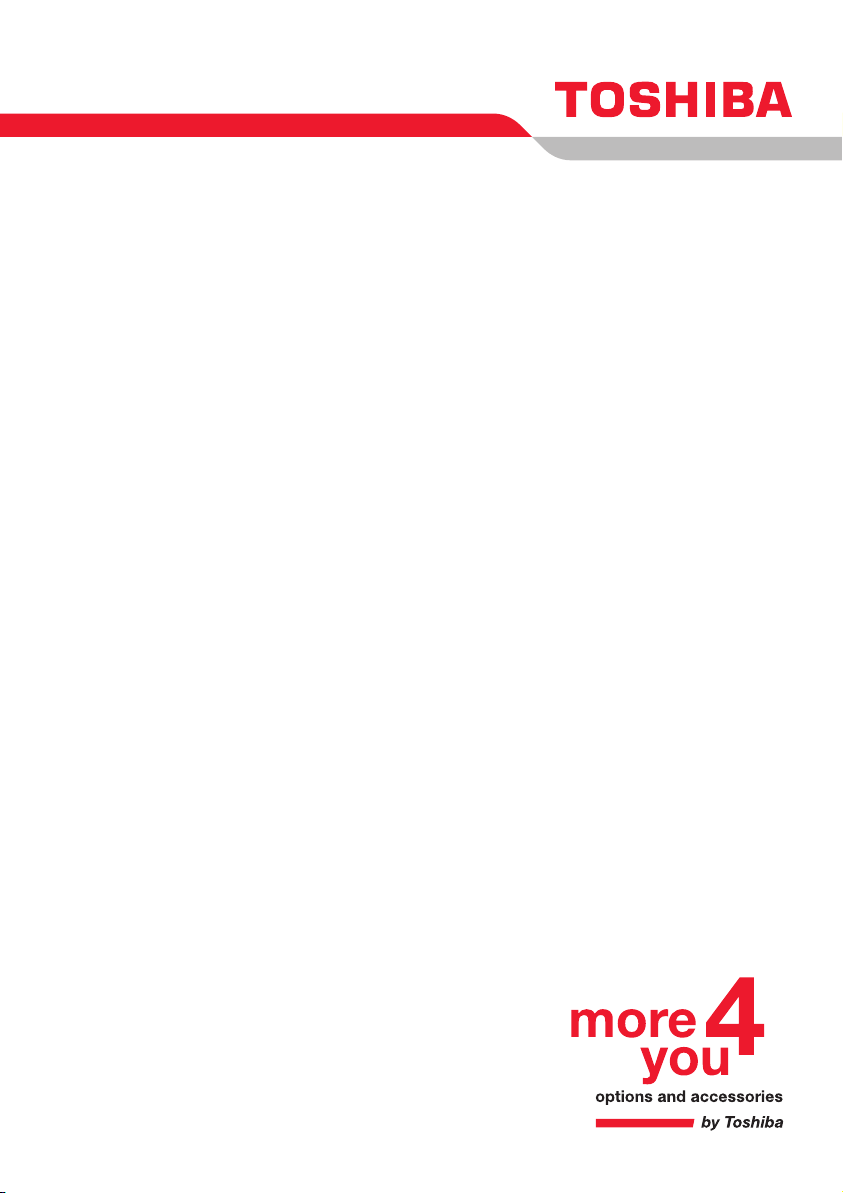
Brukerhåndbok
A100
Choose freedom.
computers.toshiba-europe.com
Page 2
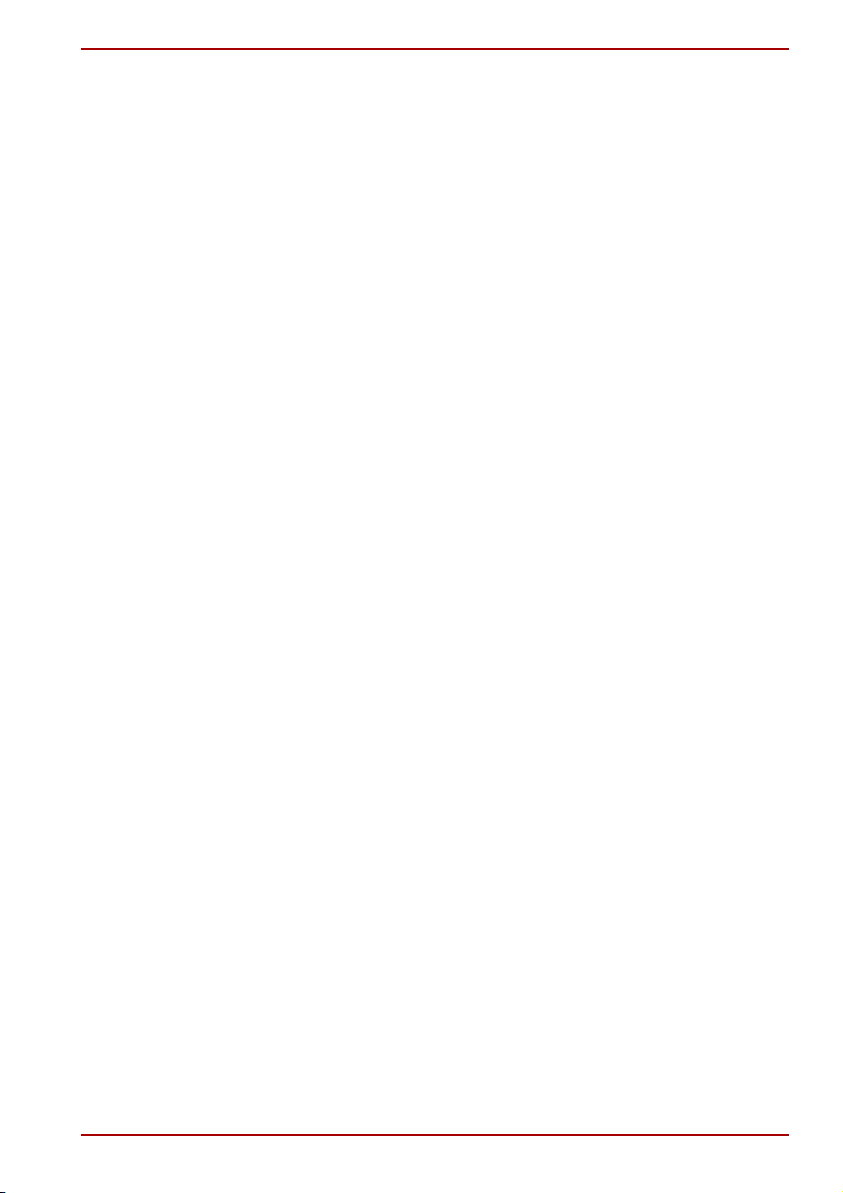
Opphavsrett
© 2006 av TOSHIBA Corporation. Med enerett. I henhold til lov om
opphavsrett kan ikke denne håndboken mangfoldiggjøres i noen form uten
at skriftlig tillatelse er innhentet på forhånd fra TOSHIBA. Det foreligger
ikke noe patentkrav med hensyn til bruk av informasjonen i denne
håndboken.
Brukerhåndbok for bærbar personlig TOSHIBA A100-datamaskin.
Førsteutgave, januar 2006
Opphavsretten til musikk, filmer, datamaskinprogrammer, databaser og
annen intellektuell eiendom som kommer inn under lov om opphavsrett,
tilhører forfatteren eller opphavsrettinnehaveren. Materiale som er beskyttet
av opphavsrett, kan kun reproduseres for privat bruk. Bruk utover det som
er angitt ovenfor (inkludert konvertering til digitalt format, endring, overføring
av kopiert materiale og distribusjon via et nettverk), uten tillatelse fra
innehaveren av opphavsretten, er en overtredelse av lov om opphavsrett
eller forfatterens rettigheter, og kan medføre sivilt søksmål eller straff.
Overhold lov om opphavsrett ved alle reproduksjoner av denne håndboken.
Frasigelse
Informasjonen i denne håndboken er verifisert og funnet å være korrekt.
Anvisningene og beskrivelsene den inneholder, var nøyaktige for den
bærbare personlige TOSHIBA A100-datamaskinen på det tidspunktet
håndboken ble produsert. Senere maskiner og håndbøker kan likevel bli
endret uten forvarsel. TOSHIBA påtar seg ikke ansvar for skader som
oppstår direkte eller indirekte på grunn av feil, utelatelser eller
uoverensstemmelser mellom datamaskinen og håndboken.
TOSHIBA A100
Brukerhåndbok ii
Page 3
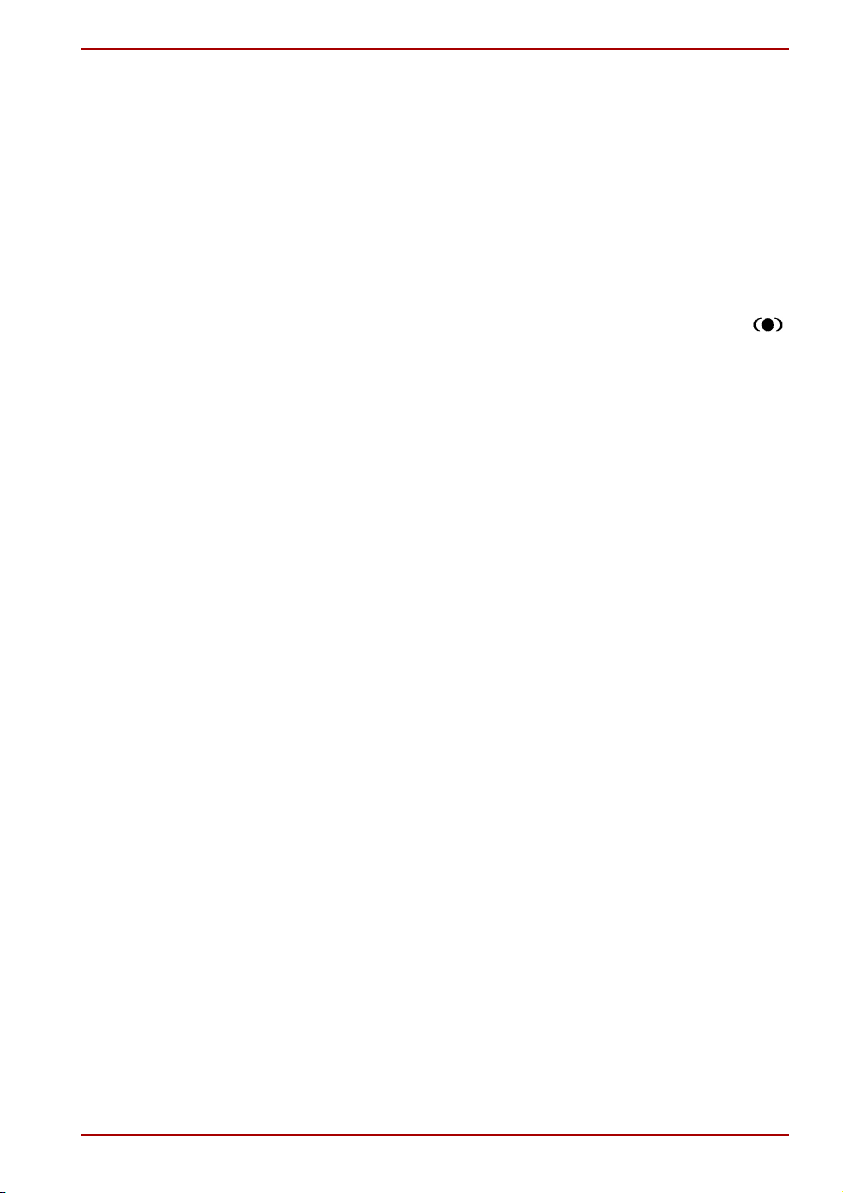
Varmerker
IBM er et registrert varemerke, og IBM PC og PS/2 er varemerker for
International Business Machines Corporation.
Intel, Intel SpeedStep og Pentium er varemerker eller registrerte varemerker
for Intel Corporation eller dets datterselskaper i USA og andre land.
Windows og Microsoft er registrerte varemerker for Microsoft Corporation.
Photo CD er et varemerke for Eastman Kodak.
Memory Stick er et registrert varemerke og i.LINK er et varemerke for Sony
Corporation.
TruSurround XT, WOW HD, Circle Surround Xtract, SRS og symbolet
er varemerker for SRS Labs, Inc.
TruSurround XT, WOW HD, Circle Surround Xtract, Trubass, SRS 3D,
Definition- og FOCUS-teknologi er integrert under lisens fra SRS Labs, Inc.
InterVideo og WinDVD er registrerte varemerker for InterVideo Inc.
WinDVD Creator er varemerker for InterVideo Inc.
Andre varemerker og registrerte varemerker som ikke er nevnt ovenfor, kan
være brukt i håndboken.
Macrovision-lisensmerknad
Dette produktet inneholder teknologi som er opphavsrettslig beskyttet ved
hjelp av visse patenter i USA, og andre åndsverksrettigheter som eies av
Macrovision Corporation og andre rettighetsinnehavere. Bruken av denne
teknologien for beskyttelse av opphavsrett må være godkjent av
Macrovision Corporation, og er bare beregnet for bruk i hjemmet og andre
begrensede visningsfora uten særskilt godkjennelse fra Macrovision
Corporation. Reverskonstruksjon eller demontering er forbudt.
TOSHIBA A100
Brukerhåndbok iii
Page 4
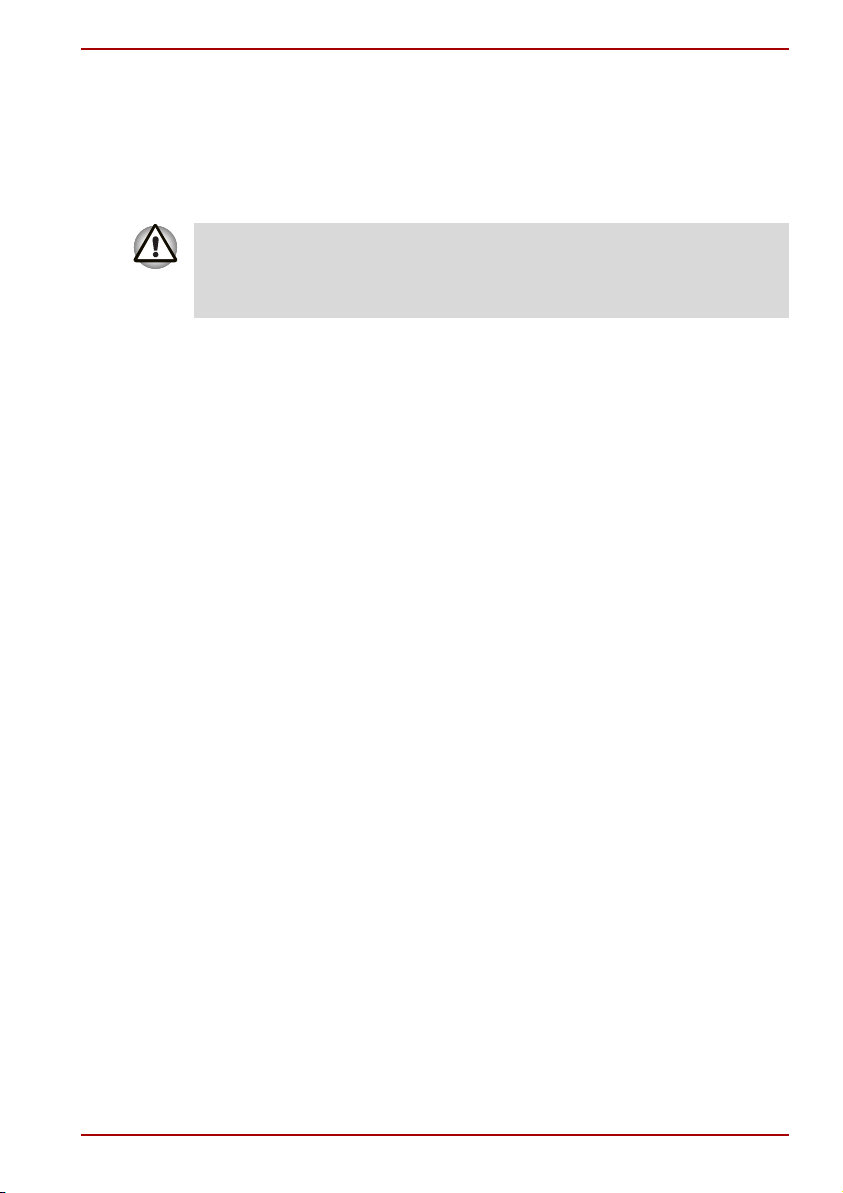
Sikkerhetsveiledning
Følg nedennevnte anvisninger om sikkerhet for å beskytte deg selv og
maskinen.
Når du bruker maskinen
Ikke bruk maskinen over lengre tid med bunnplaten hvilende direkte mot
kroppen. Etter langvarig bruk kan bunnen utsettes for betydelig
varmedannelse. Vedvarende hudkontakt kan over tid forårsake
varmeirritasjon eller en lettere forbrenning.
■ Ikke forsøk å foreta noen form for service på maskinen på egen hånd.
Følg alle installasjonsanvisninger nøye.
■ Unngå å ha et batteri i en lomme eller veske der andre
metallgjenstander (nøkler, mynter) kan kortslutte batteripolene. Den
voldsomme strømutladningen som da vil oppstå, fører til ekstreme
temperaturer og mulige forbrenninger.
■ Pass på at ingen gjenstander hviler på strømledningen til maskinen, og
at kabelen ikke er plassert slik at den kan bli tråkket på eller snublet i.
■ Plasser omformeren slik at luft kan sirkulere omkring den, som fritt på
skrivebordet eller gulvet, så lenge du bruker den til å drive maskinen
eller lade batteriet. Ikke dekk til omformeren med papirer eller annet
som kan redusere kjølingen, og bruk aldri omformeren mens den er
inne i en bæreveske.
■ Bruk bare omformeren og batteriene som er godkjent for bruk med
maskinen. Bruk av andre batterier eller omformere kan føre til brann
eller eksplosjon.
■ Før du kopler maskinen til et strømuttak, passer du på at
spenningsklassen til omformeren samsvarer med strømforsyningen på
stedet. 115 V/60 Hz i det meste av Nord- og Sør-Amerika og enkelte
land i det Fjerne Østen, som Taiwan. 100 V/50 Hz i det østlige Japan og
100 V/60 Hz i det vestlige Japan. 230 V/50 Hz i de fleste land i Europa,
Midtøsten og det Fjerne Østen.
■ Hvis du bruker en forlengelsesledning med flere uttak, må du passe på
at ikke det totale strømforbruket til alle produktene som drives med
forlengelsesledningen, overstiger strømklassen til
forlengelsesledningen.
■ For å fjerne strømmen helt fra maskinen, må du slå den av, fjerne
batteriet, og plugge omformeren ut av vegguttaket.
■ For å motvirke faren for elektrisk støt, bør du unngå å foreta elektrisk til-
eller frakopling eller foreta vedlikehold eller konfigurering av maskinen
under uvær med elektrisk utladning (tordenvær).
■ Når du setter opp maskinen for å arbeide, velger du en mest mulig
vannrett og plan overflate.
TOSHIBA A100
Brukerhåndbok iv
Page 5

TOSHIBA A100
EU-samsvarserklæring
TOSHIBA erklærer at produktet Toshiba A100 (PSAA8*/PSAA9*)
samsvarer med følgende standarder:
Dette produktet er merket med CE-merket i henhold til gjeldende
EU-direktiv, særlig direktivet for elektromagnetisk kompatibilitet,
Compatibility Directive 89/336/EEC, for den bærbare PCen og det
elektroniske tilbehøret, inkludert strømomformeren som følger med, og
radioutstyret, direktivet for telekommunikasjonsterminalutstyr,
Telecommunications Terminal Equipment Directive 99/5/EEC, for tilkoplet
telekommunikasjonsutstyr og lavspenningsdirektivet, Low Voltage
Directive 73/23/EEC, for strømomformeren som følger med.
Det er TOSHIBA EUROPE GmbH, Hammfelddamm 8, 41460 Neuss,
Tyskland, telefon +49-(0)-2131-158-01 som er ansvarlig for CE-merkingen.
Hvis du vil ha en kopi av den tilhørende CE-samsvarserklæringen, kan du
se følgende nettområde: http://epps.toshiba-teg.com.
Følgende informasjon gjelder bare for EU-medlemsland:
Symbolet indikerer at dette produktet ikke kan behandles som
husholdningsavfall. Kontroller at dette produktet kastes på riktig
måte siden uhensiktsmessig avfallshåndtering av dette
produktet kan føre til miljø- eller helseskader. Hvis du vil ha mer
informasjon om hvordan du resirkulerer dette produktet, kan du
kontakte ditt lokale bykontor, renovasjonsetat eller butikken der
du kjøpte produktet.
Det kan hende at dette symbolet ikke er klistret på, avhengig av i hvilket
land eller i hvilken region du kjøpte det.
Varselmerknad for modem
Overholdelseserklæring
Det interne modemet er godkjent i henhold til Kommisjonsvedtak "CTR21"
for Europadekkende enkel terminaltilknytning til det offentlige svitsjede
telefonnettet (Public Switched Telephone Network, eller PSTN).
Likevel gir ikke slik godkjenning noen ubetinget garanti for korrekt og
pålitelig drift via et hvilket som helst tilkoplingspunkt til telefonnettet. Dette
skyldes eksisterende forskjeller mellom ulike telefonnett i ulike land.
Skulle problemer oppstå, vil din utstyrsleverandør være din første instans
for hjelp og råd.
Brukerhåndbok v
Page 6
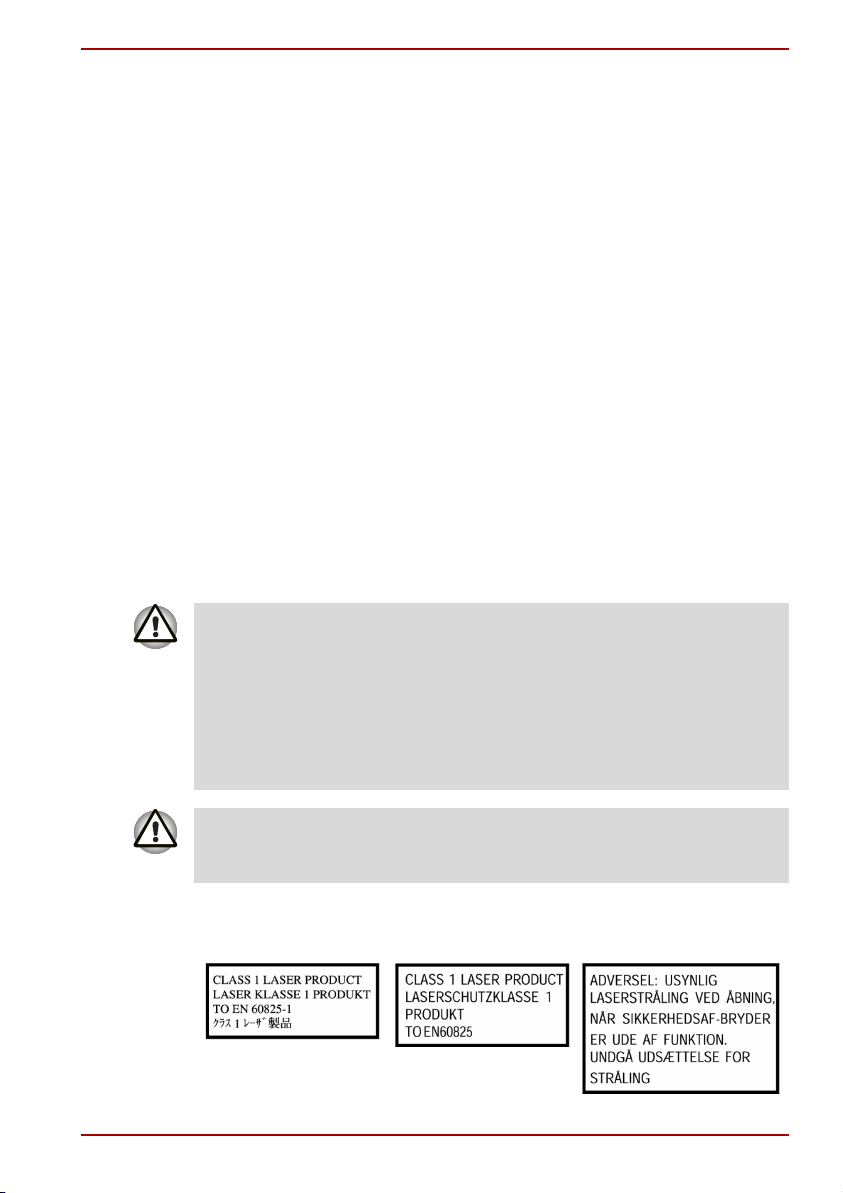
Erklæring om nettverkskompatibilitet
Dette produktet er designet for å fungere i, og er kompatibelt med, følgende
telenettverk. Produktet er testet og funnet å overholde de ytterligere
kravene som er spesifisert i EU 201 121.
Tyskland ATAAB AN005, AN006, AN007, AN009, AN010 og
DE03, 04, 05, 08, 09, 12, 14, 17
Hellas ATAAB AN005, AN006 og GR01, 02, 03, 04
Portugal ATAAB AN001, 005, 006, 007, 011 og
P03, 04, 08, 10
Spania ATAAB AN005, 007, 012 og ES01
Sveits ATAAB AN002
Alle andre land ATAAB AN003, 004
Spesifikke bryterinnstillinger eller programoppsett kreves for hvert
telenettverk. Se de relevante seksjonene i modemhåndboken for nærmere
informasjon.
Funksjonen «Legg på et øyeblikk» (hookflash, se modemhåndbokens
kapittel 3) er underlagt separat nasjonal typegodkjenning. Den er ikke
testet for overholdelse av nasjonale typeregler, og ingen garanti for korrekt
funksjon i spesifikke nasjonale telefonnett kan gis.
Sikkerhetsinstruksjoner for optisk stasjon
TOSHIBA A100
Den optiske stasjonen benytter et lasersystem. Du må lese
brukerhåndboken nøye og ta vare på den for fremtidig bruk for å sikre at
produktet blir brukt på en forsvarlig måte. Hvis enheten noen gang skulle
trenge vedlikehold, kontakter du en autorisert servicetekniker.
Bruken av andre kontroller eller innstillinger, eller utførelsen av prosedyrer
som ikke er spesifisert, kan føre til helsefarlig stråling.
Du blir ikke direkte utsatt for laserstråler hvis du lar være å åpne
beskyttelsen.
BRUK AV KONTROLLER, INNSTILLINGER ELLER PROSEDYRER SOM
IKKE ER SPESIFISERT I HÅNDBOKEN, KAN FØRE TIL HELSEFARLIG
STRÅLING.
Den optiske stasjonen som brukes i denne datamaskinen, er utstyrt med en
laserenhet. En klassifiseringsetikett med følgende erklæring er festet på
stasjonen.
Brukerhåndbok vi
Page 7
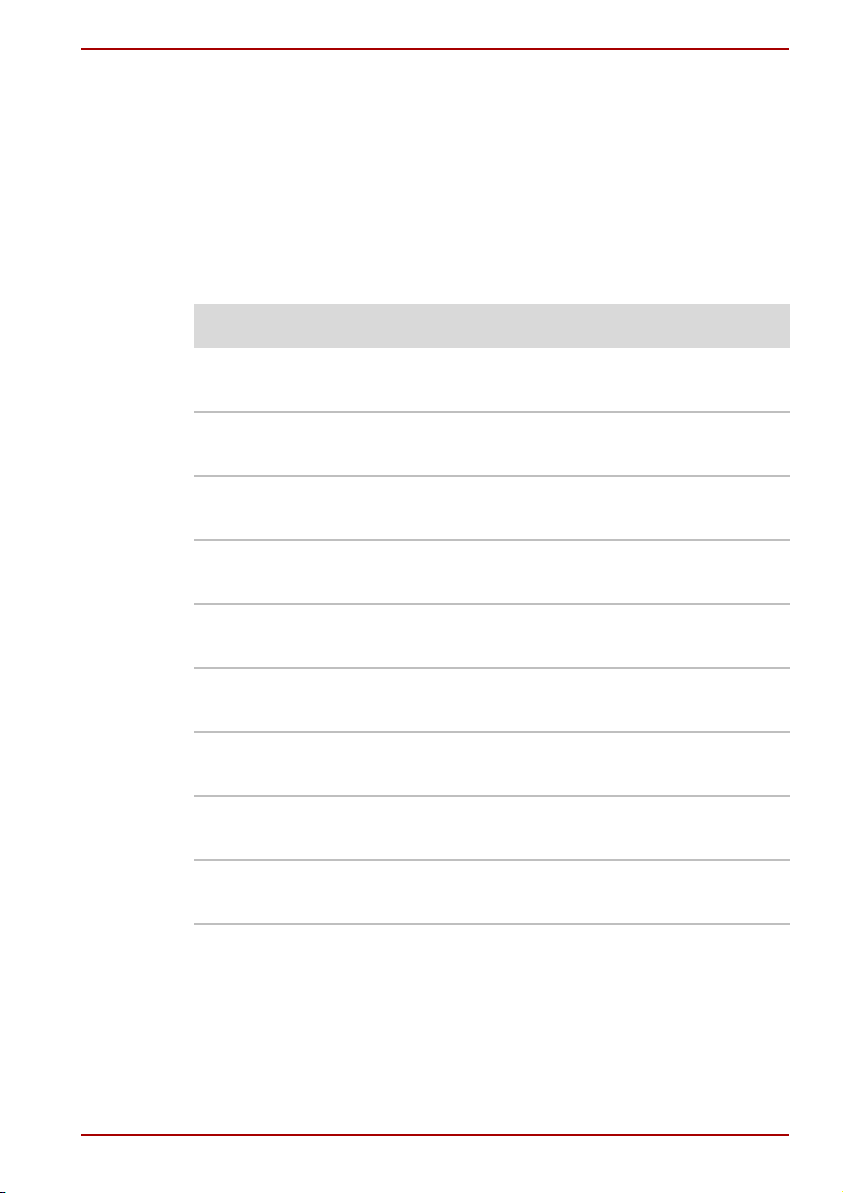
TOSHIBA A100
Stasjonen med etiketten ovenfor er sertifisert av produsenten med hensyn
til at stasjonen overholder kravene for laserprodukter på
produksjonsdatoen, i henhold til artikkel 21 i Code of Federal Regulations
by the United States of America, Department of Health & Human Services,
Food and Drug Administration.
I andre land er stasjonen sertifisert som å overholde kravene etter IEC 825
og EN60825 for laserprodukter i klasse 1.
Denne datamaskinen er utstyrt med en av de optiske stasjonene i listen
nedenfor, i henhold til modell.
Produsent Typ e
TSST (TOSHIBA SAMSUNG
STORAGE TECHNOLOGY)
DVD-ROM
SD-2732
Panasonic DVD-ROM&CD-R/RW
UJDA770
TSST (TOSHIBA SAMSUNG
STORAGE TECHNOLOGY)
DVD-ROM&CD-R/RW
TS-L462C
HITACHI-LG-datalagring DVD-ROM&CD-R/RW
GCC-4244N
Panasonic DVD Super Multi (±R Double Layer)
UJ-850B
Pioneer DVD Super Multi (±R Double Layer)
DVR-K16TB
TEAC DVD Super Multi (±R Double Layer)
DV-W28EB
HITACHI-LG-datalagring DVD Super Multi (±R Double Layer)
GMA-4082N
NEC DVD Super Multi (±R Double Layer)
ND-7550
Brukerhåndbok vii
Page 8
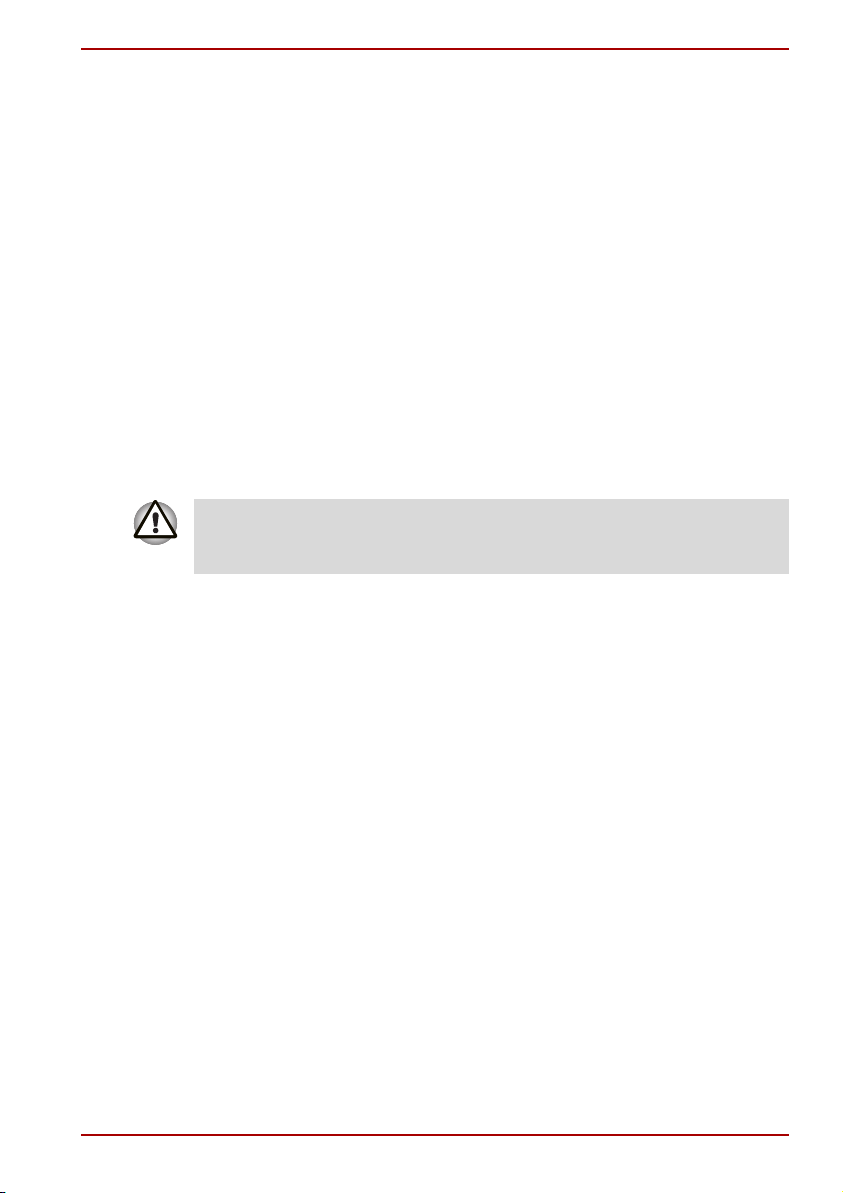
Viktig merknad
Opphavsrettslig beskyttede arbeider som musikk, video, dataprogrammer,
databaser med flere er beskyttet av lov om opphavsrett. Med mindre det er
spesifikt tillatt etter loven, kan du ikke kopiere, endre, overdra eller på
annen måte disponere over opphavsrettslig beskyttet materiell uten
rettighetsinnehaverens uttrykkelige tillatelse. Vennligst merk at uautorisert
kopiering, endring, overdragelse eller annen disposisjon kan gjøres
gjenstand for erstatningsansvar og straff.
■ Unngå unødig bruk av telefon under tordenvær (unntatt trådløse
telefoner). Faren for lynnedslag i telefonsystemet er liten, men likevel
tilstede.
■ Ikke bruk telefonen til å melde om en gasslekkasje i nærheten av selve
lekkasjen.
■ Bruk bare strømledningen som brukerhåndboken spesifiserer.
■ Erstatt utbrukte batterier bare med samme eller tilsvarende type batteri
som anbefalt av produsenten.
■ Sørg for forsvarlig avhending av utbrukte batterier.
Bruk bare hovedbatteriet som ble levert med datamaskinen, eller et
tilleggsbatteri. Bruk av feil batteri kan skade maskinen.
TOSHIBA påtar seg ikke ansvar for slike skader.
TOSHIBA A100
Brukerhåndbok viii
Page 9

Forord
Vi håper du blir fornøyd med din nye TOSHIBA A100-datamaskin. Denne
kraftige og lette maskinen er utformet for å gi pålitelig, høy ytelse i mange år.
I denne håndboken finner du informasjon om hvordan du setter opp og
begynner å bruke TOSHIBA A100-datamaskinen. Du finner også detaljert
informasjon om hvordan du konfigurerer datamaskinen, grunnleggende
funksjoner og vedlikehold, bruk av tilleggsutstyr og feilsøking.
Hvis du ikke er vant til å bruke datamaskiner eller hvis du ikke har erfaring
med bærbare datamaskiner, anbefaler vi at du leser gjennom kapitlene
Innledning og Bli kjent med maskinen, slik at du blir kjent med maskinens
funksjoner, komponenter og tilbehør. Deretter leser du Komme i gang for
trinnvise instruksjoner om hvordan du skal konfigurere datamaskinen.
Hvis du er en erfaren bruker av datamaskiner, anbefaler vi at du leser hele
forordet, slik at du får en oversikt over hvordan denne håndboken er
organisert. Deretter er det lurt å bli kjent med håndboken ved å bla
gjennom den. Pass på at du leser gjennom avsnittet Spesialfunksjoner i
Innledning. Der kan du lese om funksjoner som er uvanlige eller unike på
denne typen maskin. Les også nøye gjennom Maskinoppsett og passord.
Hvis du skal installere PC-kort eller kople til eksterne enheter, f.eks. en
skjerm, bør du lese kapittel 8, Tilleggsutstyr.
Brukerhåndbok ix
Page 10
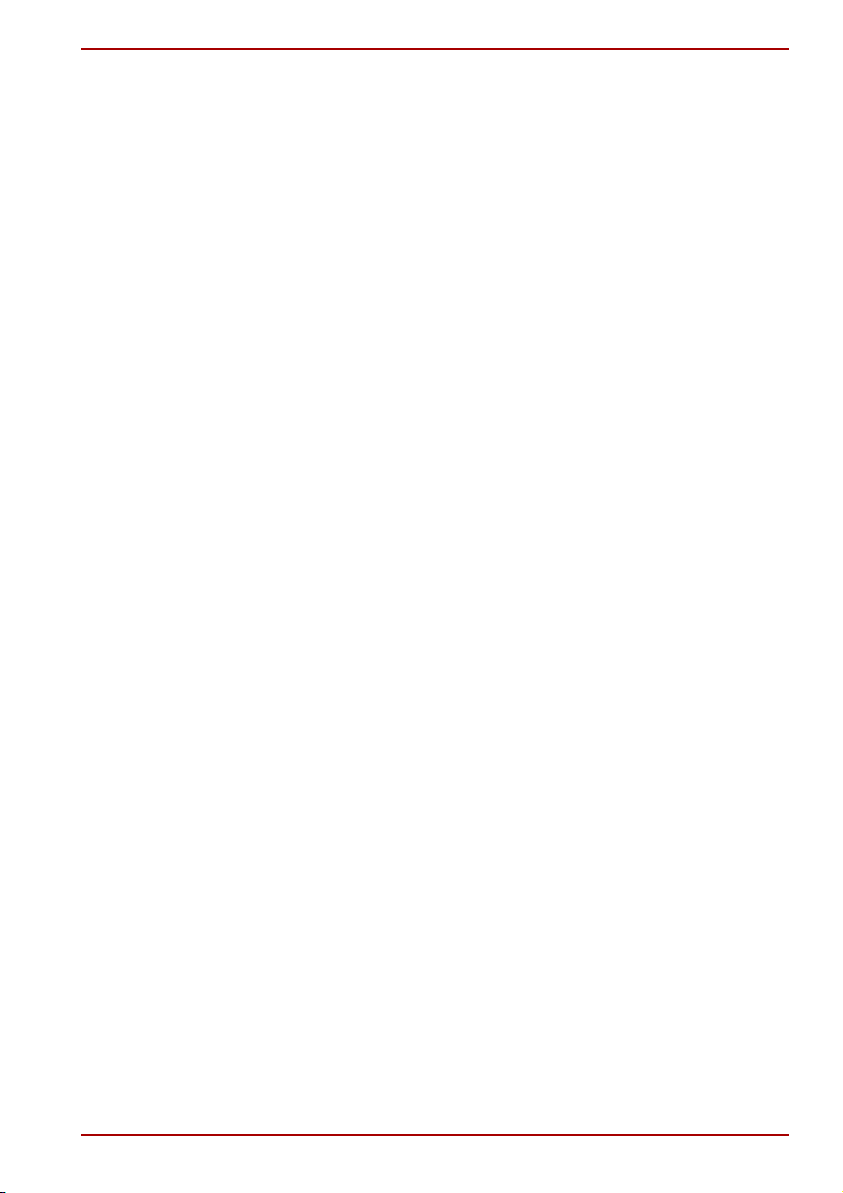
Innholdet i håndboken
Denne håndboken består av ni kapitler, fem vedlegg, en ordliste og et
stikkordregister.
Kapittel 1, Innledning, er en oversikt over datamaskinens funksjoner,
muligheter og tilleggsutstyr.
Kapittel 2, Bli kjent med maskinen, beskriver komponentene og forklarer
kort hvordan de fungerer.
Kapittel 3, Komme i gang, gir en rask oversikt over hvordan du skal
begynne å bruke datamaskinen. I tillegg får du tips om sikkerhet og
arbeidsmiljø.
Kapittel 4, Grunnleggende bruk, omfatter tips om behandling av maskinen
og om bruken av pekeplate / plate for dobbel modus, stasjon for optiske
medier, ekstern diskettstasjon, trådløst nettverk, kablet nettverk, audio-/
videokontroller, fjernkontroll og internt modem.
Kapittel 5, Tastaturet, beskriver spesielle tastaturfunksjoner, blant annet det
overliggende tastaturet og tilgangstaster.
Kapittel 6, Strømforsyning og oppstartsmodi, inneholder nærmere
informasjon om datamaskinens strømforsyning og batterisparing.
Kapittel 7, Maskinoppsett og passord, forklarer hvordan du konfigurerer
datamaskinen ved hjelp av programmet Maskinoppsett. Du får også vite
hvordan du registrerer passord.
Kapittel 8,Tilleggsutstyr, beskriver ekstra maskinvare som du kan bruke
med datamaskinen.
Kapittel 9, Problemløsing, gir nyttig informasjon om hvordan du utfører
diagnosetester og foreslår hva du bør gjøre hvis datamaskinen ikke ser ut
til å fungere som den skal.
Vedleggene inneholder teknisk informasjon om datamaskinen.
I Ordliste finner du forklaringer på generelle datatermer og forkortelser som
brukes i teksten.
Med Stikkordregister finner du raskt informasjonen du søker etter.
TOSHIBA A100
Brukerhåndbok x
Page 11
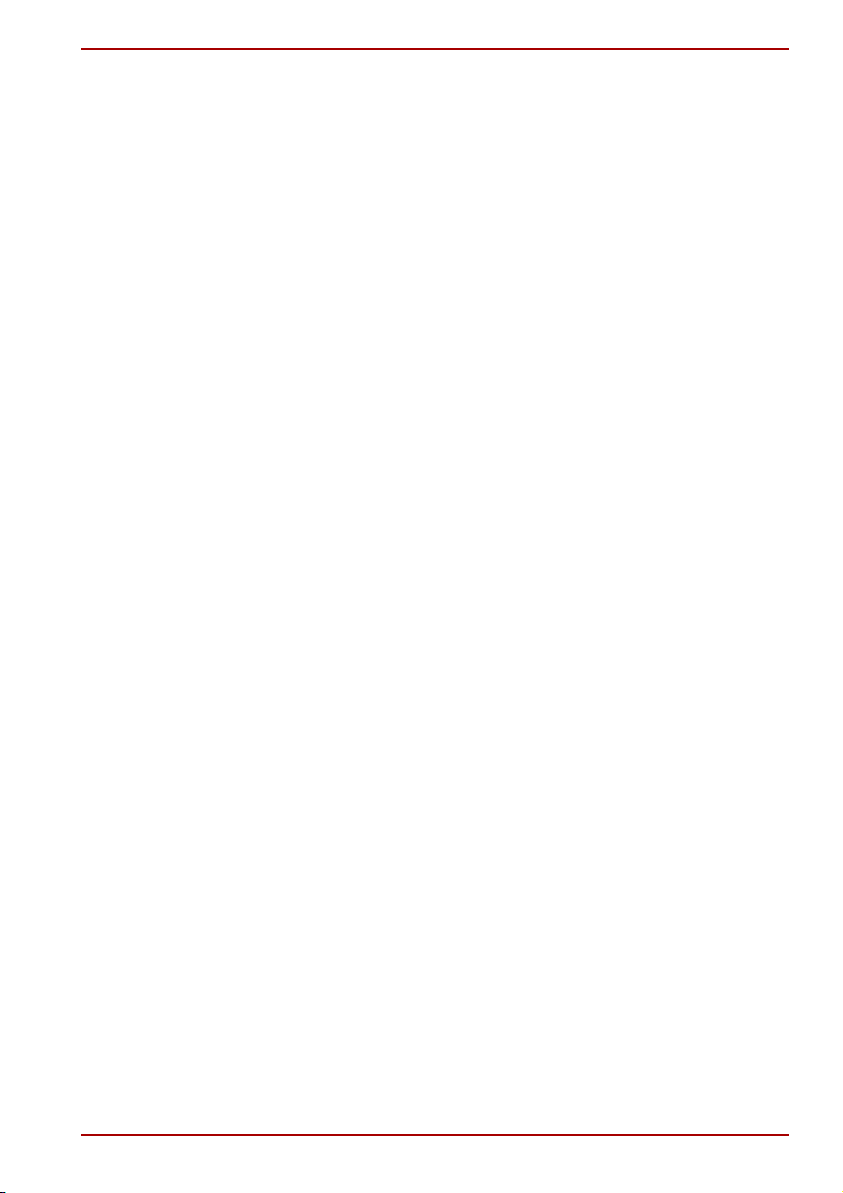
Konvensjoner
I denne håndboken brukes konvensjonene nedenfor til å beskrive,
identifisere og utheve termer og prosedyrer.
Forkortelser
Første gang forkortelsene forekommer, og ellers der det er nødvendig, står
de gjengitt i parentes etter definisjonen. For eksempel: Read Only-minne
(ROM). Akronymer og forkortelser defineres også i Ordlisten.
Ikoner
Ikoner identifiserer porter, visere og andre deler på datamaskinen. På
indikatorpanelene brukes også ikoner til å identifisere komponenter det gis
informasjon om.
Taster
Tastene på tastaturet brukes i teksten til å beskrive mange av
operasjonene du kan utføre på datamaskinen. Tastesymbolene markeres i
fet skrift. Enter angir for eksempel Enter-tasten.
Tastekombinasjoner
Enkelte funksjoner aktiveres ved at du holder nede to eller tre taster
samtidig. Slike tastekombinasjoner angis med tastesymbolene atskilt med
et plusstegn (+). Ctrl + C betyr for eksempel at du må holde nede Ctrl og
samtidig trykke på C. Hvis du må bruke tre taster, holder du nede de to
første samtidig som du trykker på den tredje.
TOSHIBA A100
ABC Når prosedyrer krever en handling som for
eksempel å klikke et ikon eller taste inn tekst, står
ikonets navn eller teksten du skal taste inn i
skrifttypen du ser til venstre.
Skjerm
ABC
Brukerhåndbok xi
Navn på vinduer eller ikoner og tekst som
genereres av datamaskinen og vises på
skjermen, angis i skrifttypen du ser til venstre.
Page 12
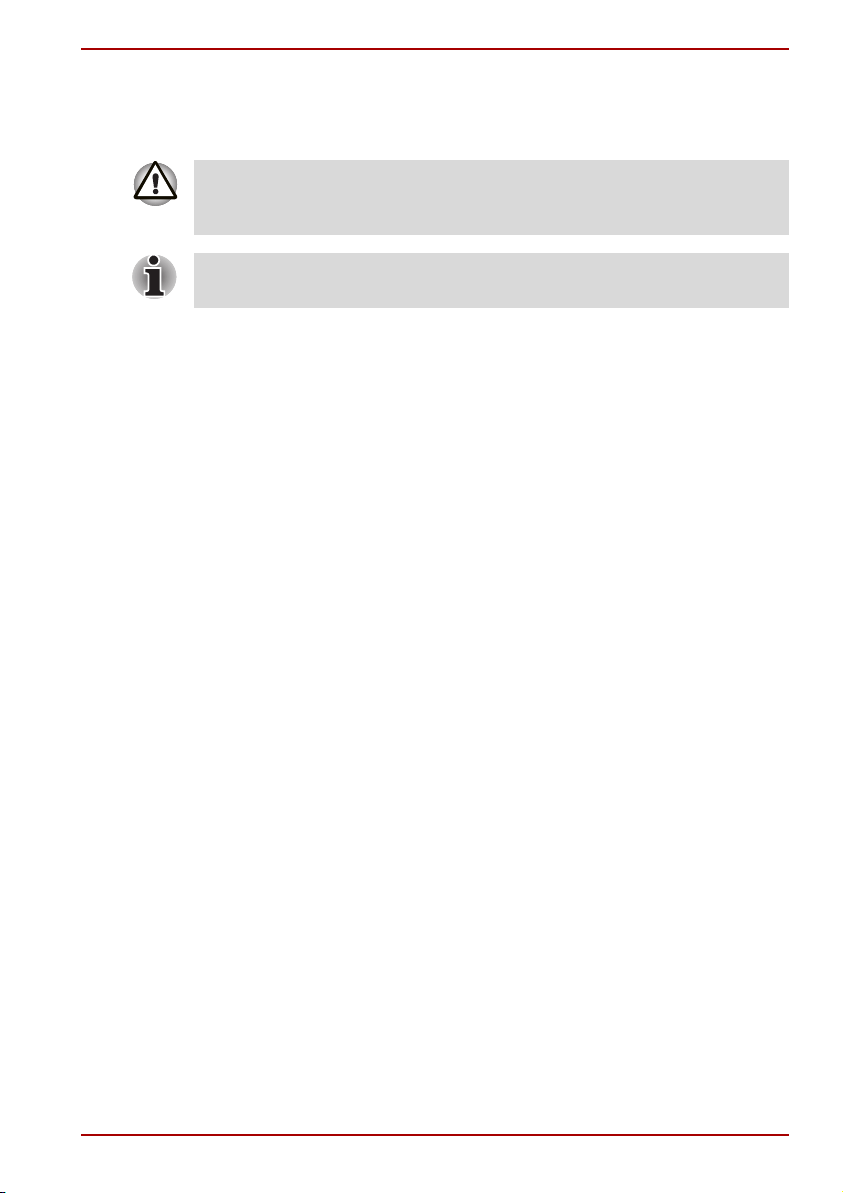
Merknader
I denne håndboken brukes merknader til å formidle viktig informasjon. Hver
type merknad angis som vist nedenfor.
Pass på! En advarselsmerknad varsler om følgene dersom utstyret ikke
brukes riktig, eller hvis du ikke følger instruksjonene. Dette kan føre til at
data går tapt eller at utstyret blir skadet.
Dette bør du lese. En informasjonsmerknad er et hint eller råd som hjelper
deg til å få mest mulig ut av utstyret.
TOSHIBA A100
Brukerhåndbok xii
Page 13
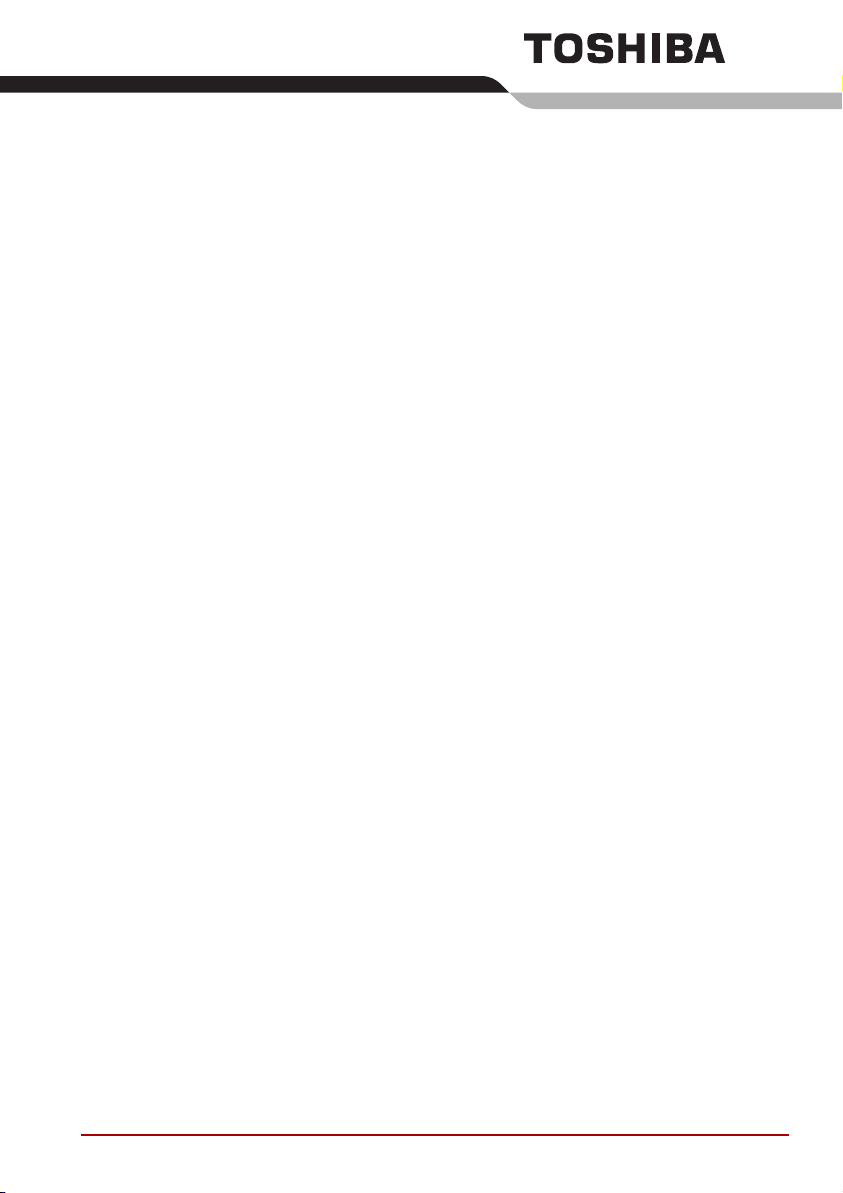
Generelle forholdsregler
Datamaskiner fra TOSHIBA er laget for optimal sikkerhet, minimal
belastning på brukeren og en robusthet som tåler påkjenningene som
bærbarheten medfører. Visse forholdsregler bør likevel overholdes for
ytterligere reduksjon av faren for person- eller maskinskade.
Pass på å lese de generelle forholdsreglene nedenfor, og merk deg
forsiktighetsreglene i håndboken.
Belastningsskader
Les håndboken for sikkerhet og komfort grundig. Dette avsnittet inneholder
informasjon om hvordan du motvirker belastningsskader på hender og
håndledd som følge av intensiv tastaturbruk. Les også Kapittel 3, Komme i
gang, der du finner informasjon om utforming av arbeidsplassen, samt om
riktig arbeidsstilling og belysning, som også kan bidra til redusert fysisk
belastning.
Varmepåvirkning
■ Unngå fysisk kontakt med datamaskinen etter at den er blitt brukt over
en lengre periode. Når datamaskinen brukes over en lengre periode,
kan overflaten bli svært varm. Selv om maskinen ikke kjennes varm ut
ved berøring, kan du få varmeirritasjoner i huden hvis du har direkte
kontakt med datamaskinen over lengre perioder (hvis du for eksempel
har datamaskinen i fanget eller hviler hendene på håndleddsstøtten).
■ Unngå direkte kontakt med metallplaten som holder I/U-portene hvis
datamaskinen har vært i bruk over lengre tid. Den kan bli varm.
■ Overflaten på omformeren kan bli varm når den er i bruk. Denne
tilstanden er ikke tegn på funksjonsfeil. Hvis omformeren skal flyttes,
kopler du den fra og lar den avkjøles før den flyttes.
■ Ikke legg omformeren på et materiale som er følsomt for varme.
Materialet kan bli skadet.
Skade ved trykk eller slag
Ikke legg kraftig trykk på datamaskinen, og unngå å utsette den for kraftige
slag eller støt. Dette kan føre til skade på komponenter i maskinen, eller
påvirke funksjonen på annen måte.
Brukerhåndbok xiii
Page 14
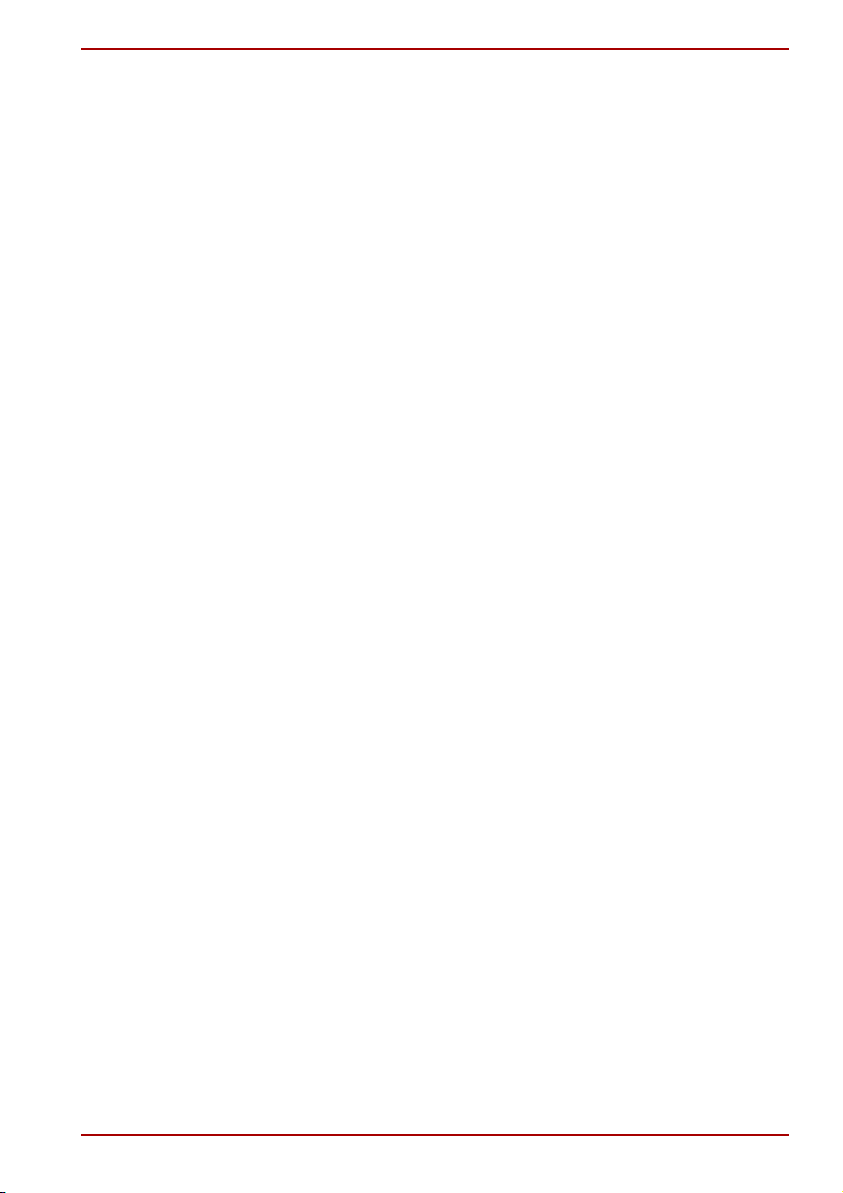
TOSHIBA A100
Overoppheting av PC-kort
Noen PC-kort kan bli varme ved langvarig bruk. Overoppheting av PC-kort
kan føre til feil eller ustabil drift av PC-kortets funksjoner. Utvis også
forsiktighet når du tar ut et PC-kort som har vært i bruk over lengre tid.
Mobiltelefoner
Bruken av mobiltelefoner kan påvirke lydsystemet. Driften av datamaskinen
påvirkes ikke, men det anbefales en minsteavstand på 30 cm mellom
datamaskinen og mobiltelefonen når begge enhetene er i bruk.
Fraskrivelse av ansvar for CPU-ytelsen (Central Processing Unit)
Prosessorytelsen i din datamaskin kan avvike fra spesifikasjonene under
følgende forhold:
■ Bruk av visse ytre enheter
■ ved bruk av batteristrøm og ikke nettstrøm
■ ved bruk av visse multimedieprogrammer, programmer for datagenerert
grafikk eller videoprogrammer
■ ved bruk av standard telefonlinjer eller nettverkstilkoplinger med lav
hastighet
■ ved bruk av kompleks modelleringsprogramvare, som krevende
programvare for dataassistert design og konstruksjon
■ ved bruk av flere samtidige programmer eller funksjoner
■ ved bruk av datamaskinen i områder med lavt lufttrykk (høyde over
havet > 1 000 meter eller > 3 280 fot over havet)
■ ved bruk av datamaskinen når temperaturen faller utenfor de angitte
grensene på 5 °C til 30 °C (41 °F til 86 °F) eller >25 °C (77 °F) i store
høyder (alle temperaturangivelser er omtrentlige og kan variere fra
modell til modell)
CPU-ytelsen kan også variere fra spesifikasjonene på grunn av
designkonfigurasjon.
Under noen forhold kan det hende at datamaskinen slås av automatisk.
Dette er en normal beskyttelsesfunksjon som er laget for å redusere faren
for at data går tapt, eller at produktet skades når det brukes utenfor
anbefalte forhold. Ta jevnlig sikkerhetskopier av data på eksterne
lagringsmedier slik at du unngår at viktige data går tapt. Bruk kun
datamaskinen under anbefalte forhold for å få optimal ytelse. Les om
tilleggsbegrensninger i dokumenter som følger med maskinen. Kontakt
TOSHIBAs service og support for mer informasjon.
Ikke-relevante ikoner
Noen bærbare datamaskiner er utformet for å støtte alle mulige
konfigurasjoner for en hel produktserie. Din valgte modell har kanskje
ikke alle funksjonene og spesifikasjonene som samsvarer med alle
ikonene eller bryterne som vises på den bærbare datamaskinen, med
mindre du har valgt alle funksjonene.
Brukerhåndbok xiv
Page 15
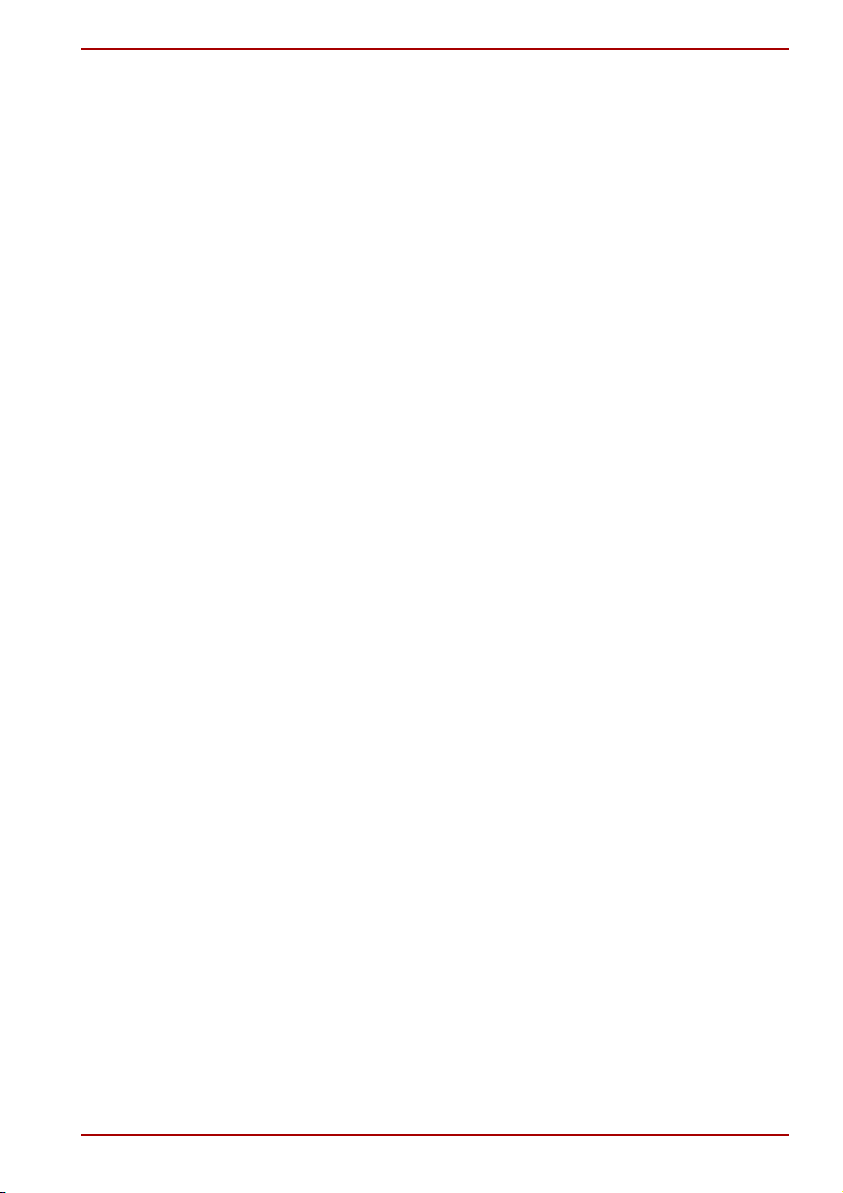
Trådløst nettverk/Atheros
For 802.11a, b og g
Overføringshastigheten over det trådløse nettverket og avstanden som
det trådløse nettverket kan rekke over, kan variere avhengig av
elektromagnetiske omgivelser, hindringer, utforming av
tilknytningspunkt og konfigurasjon og klientutforming og programvare/
maskinvare-konfigurasjoner.
Den faktiske overføringshastigheten er lavere enn den teoretiske
maksimumshastigheten.
For Atheros
Hvis du vil bruke funksjonen Atheros SuperAG™ eller SuperG™, må
klienten og tilgangspunktet støtte den tilsvarende funksjonen. Ytelsen til
disse funksjonene kan variere avhengig av hvilket format dataene ble
overført i.
LCD
Etter en viss tid, og avhengig av hvordan datamaskinen brukes, vil
LCD-skjermens lysstyrke bli dårligere. Dette er en spesifikk egenskap ved
LCD-teknologien.
Kopibeskyttelse
Kopibeskyttelse, som er inkludert i noen medier, kan forhindre eller
begrense innspilling eller visning av mediet.
TOSHIBA A100
Harddiskkapasitet
1 Gigabyte (GB) betyr 1000 × 1000 × 1000 = 1 000 000 000 byte
i 10. potens. Operativsystemet rapporterer imidlertid
lagringskapasitet ved hjelp av 2. potens for definisjonen av
1 GB = 1024 × 1024 × 1024 = 1 073 741 824 byte, og kan derfor vise
mindre lagringskapasitet. Tilgjengelig lagringskapasitet vil også være
mindre hvis produktet har ett eller flere forhåndsinstallerte
operativsystemer, som Microsoft-operativsystemer og/eller
forhåndsinstallerte programmer eller medieinnhold. Faktisk formatert
kapasitet kan variere.
SRS
SRS-lydforbedringer er bare tilgjengelig i Microsoft Windowsoperativsystemer.
Bilder
Alle bilder er simulert for illustrasjonsformål.
Express Media Player
Express Media Player er ikke et Windows-basert program. Batteriets
levetid vil være kortere enn ved bruk av liknende programmer i Windowsoperativsystemet.
Brukerhåndbok xv
Page 16
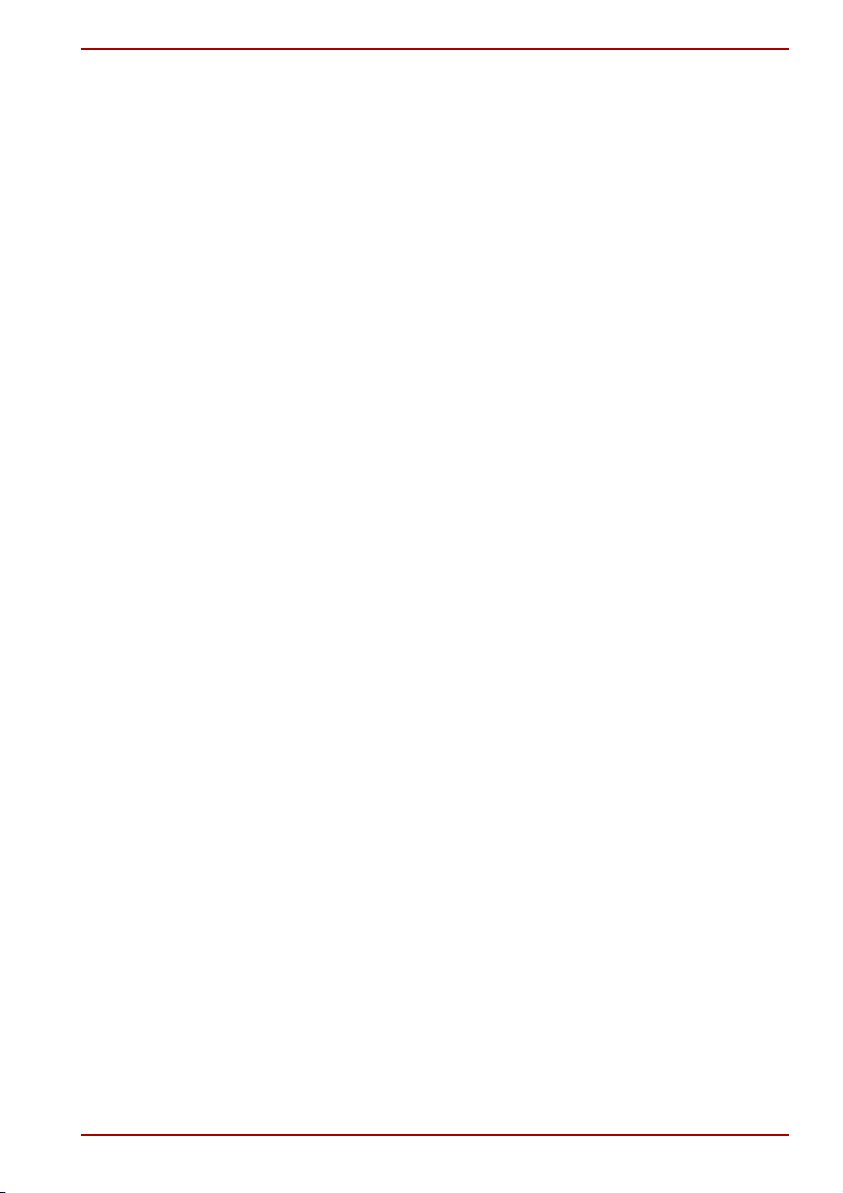
Lysstyrke i LCD-skjermen og påkjenning for øynene
LCD-skjermen har en lysstyrke som nærmer seg det en TV-skjerm har. Vi
anbefaler at du justerer LCD-skjermens lysstyrke til et behagelig nivå for å
forhindre belastning på øynene.
Fraskrivelse av ansvar for grafikkprosessorenheten (GPU)
Grafikkprosessorenhetens ytelse kan variere avhengig av produktmodell,
designkonfigurasjon, innstillinger for strømstyring og hvilke funksjoner som
brukes.
Grafikkprosessorens ytelse er bare optimalisert i vekselstrømsmodus og
kan reduseres kraftig i batteridriftsmodus.
Fraskrivelse av ansvar for hovedminne
Deler av hovedsystemminnet kan brukes av grafikksystemet for
grafikkytelse og dermed redusere hvor mye hovedsystemminne som er
tilgjengelig for andre maskinaktiviteter. Hvor mye hovedsystemminne som
er tildelt støttegrafikk kan variere avhengig av grafikksystemet, hvilke
programmer som brukes, størrelsen på systemminnet og andre faktorer.
For datamaskiner som er konfigurert med 4 GB systemminne, vil den
fullstendige systemminneplassen for maskinaktiviteter bli betraktelig
mindre og variere etter modell og systemkonfigurasjon.
TOSHIBA A100
Brukerhåndbok xvi
Page 17
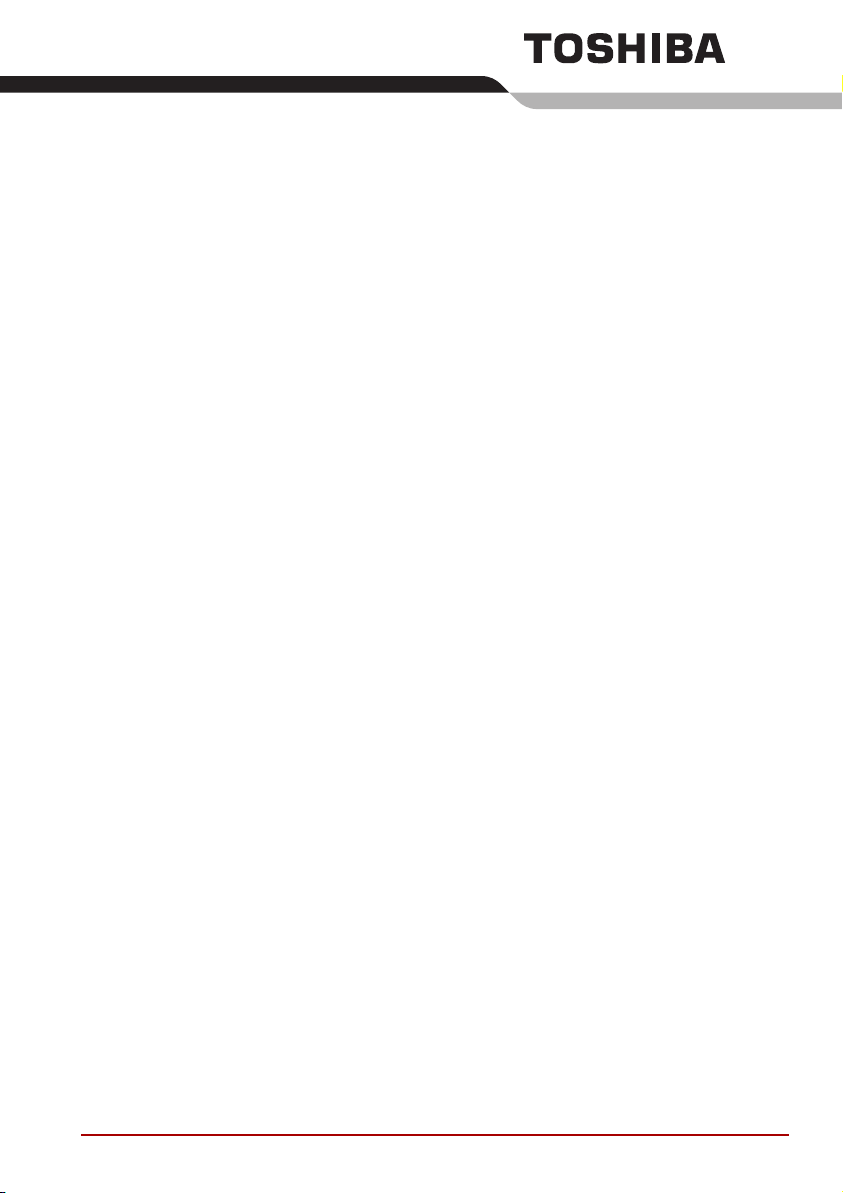
Innhold
Forord
Generelle forholdsregler
Kapittel 1 Innledning
Utstyrsliste . . . . . . . . . . . . . . . . . . . . . . . . . . . . . . . . . . . . . . . . . . . . . . 1-1
Funksjoner . . . . . . . . . . . . . . . . . . . . . . . . . . . . . . . . . . . . . . . . . . . . . . 1-3
Spesialfunksjoner. . . . . . . . . . . . . . . . . . . . . . . . . . . . . . . . . . . . . . . . 1-10
Verktøy. . . . . . . . . . . . . . . . . . . . . . . . . . . . . . . . . . . . . . . . . . . . . . . . . 1-12
Alternativer . . . . . . . . . . . . . . . . . . . . . . . . . . . . . . . . . . . . . . . . . . . . . 1-14
Kapittel 2 Bli kjent med maskinen
Fronten med skjermen lukket . . . . . . . . . . . . . . . . . . . . . . . . . . . . . . . 2-1
Venstre side . . . . . . . . . . . . . . . . . . . . . . . . . . . . . . . . . . . . . . . . . . . . . 2-2
Høyre side . . . . . . . . . . . . . . . . . . . . . . . . . . . . . . . . . . . . . . . . . . . . . . . 2-4
Baksiden . . . . . . . . . . . . . . . . . . . . . . . . . . . . . . . . . . . . . . . . . . . . . . . . 2-5
Undersiden . . . . . . . . . . . . . . . . . . . . . . . . . . . . . . . . . . . . . . . . . . . . . . 2-6
Fronten med skjermen åpnet . . . . . . . . . . . . . . . . . . . . . . . . . . . . . . . 2-7
AV-knapper . . . . . . . . . . . . . . . . . . . . . . . . . . . . . . . . . . . . . . . . . . . . . . 2-8
Systemindikatorer . . . . . . . . . . . . . . . . . . . . . . . . . . . . . . . . . . . . . . . . 2-9
Tastaturindikatorer . . . . . . . . . . . . . . . . . . . . . . . . . . . . . . . . . . . . . . . 2-10
USB-diskettstasjon. . . . . . . . . . . . . . . . . . . . . . . . . . . . . . . . . . . . . . . 2-11
Stasjon for optiske medier. . . . . . . . . . . . . . . . . . . . . . . . . . . . . . . . . 2-12
Fjernkontroll . . . . . . . . . . . . . . . . . . . . . . . . . . . . . . . . . . . . . . . . . . . . 2-14
Vekselstrømomformer . . . . . . . . . . . . . . . . . . . . . . . . . . . . . . . . . . . . 2-16
Kapittel 3 Komme i gang
Forberede arbeidsplassen. . . . . . . . . . . . . . . . . . . . . . . . . . . . . . . . . . 3-2
Tilkopling av omformeren . . . . . . . . . . . . . . . . . . . . . . . . . . . . . . . . . . 3-5
Slå opp skjermen . . . . . . . . . . . . . . . . . . . . . . . . . . . . . . . . . . . . . . . . . 3-6
Slå på strømmen. . . . . . . . . . . . . . . . . . . . . . . . . . . . . . . . . . . . . . . . . . 3-6
Starte opp for første gang . . . . . . . . . . . . . . . . . . . . . . . . . . . . . . . . . . 3-7
Slå av strømmen. . . . . . . . . . . . . . . . . . . . . . . . . . . . . . . . . . . . . . . . . . 3-7
Gjenopprette den forhåndsinstallerte programvaren . . . . . . . . . . . 3-11
Brukerhåndbok xvii
Page 18
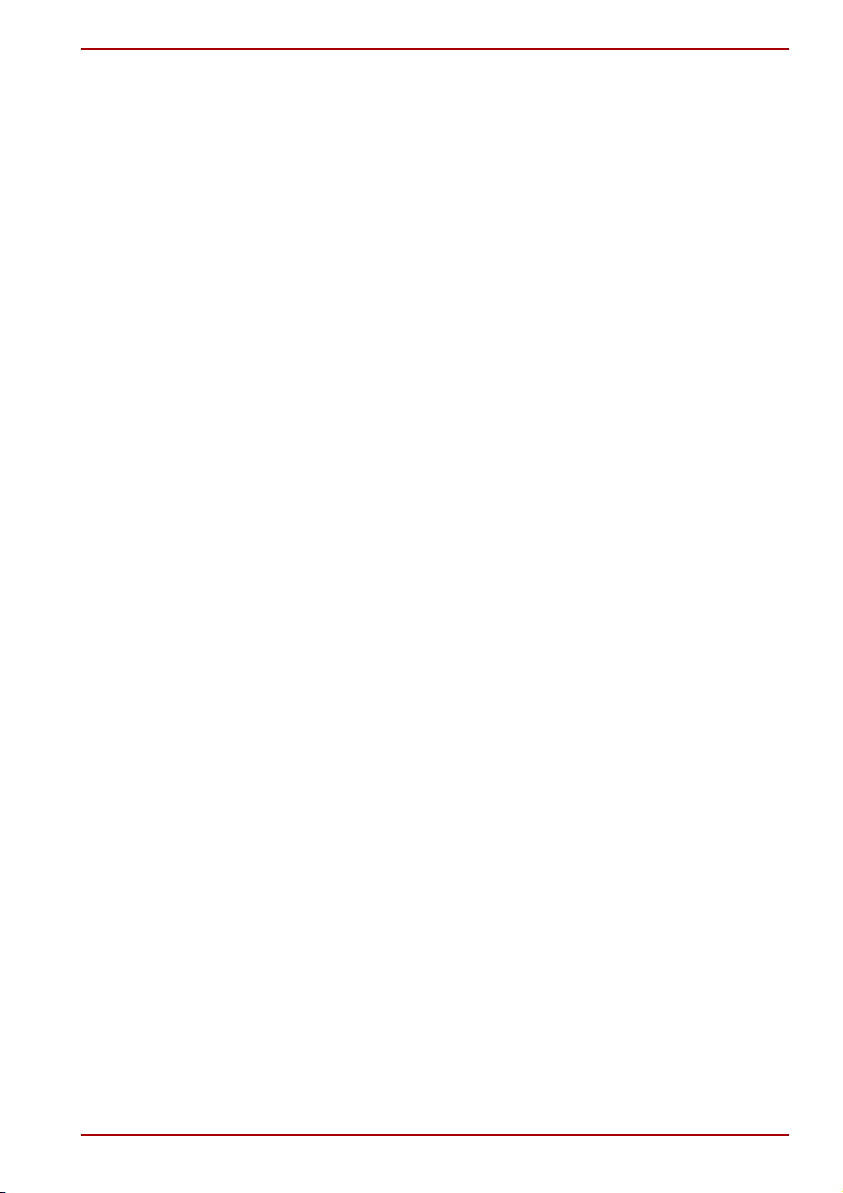
TOSHIBA A100
Kapittel 4
Grunnleggende bruk
Bruke pekeplaten / platen for dobbel modus. . . . . . . . . . . . . . . . . . . 4-1
Funksjonen til knappen til platen for dobbel modus . . . . . . . . . . . . 4-2
Bruke USB-diskettstasjonen . . . . . . . . . . . . . . . . . . . . . . . . . . . . . . . . 4-3
Bruke optiske stasjoner. . . . . . . . . . . . . . . . . . . . . . . . . . . . . . . . . . . . 4-4
Ta ut disker . . . . . . . . . . . . . . . . . . . . . . . . . . . . . . . . . . . . . . . . . . . . . . 4-7
AV-knappfunksjon . . . . . . . . . . . . . . . . . . . . . . . . . . . . . . . . . . . . . . . . 4-8
Fjernkontroll . . . . . . . . . . . . . . . . . . . . . . . . . . . . . . . . . . . . . . . . . . . . . 4-9
Express Media Player. . . . . . . . . . . . . . . . . . . . . . . . . . . . . . . . . . . . . 4-13
Skrive CDer i CD-RW/DVD-stasjonen . . . . . . . . . . . . . . . . . . . . . . . . 4-17
Skrive til CDer/DVDer på DVD Super Multi-stasjon
(+-R Double Layer) . . . . . . . . . . . . . . . . . . . . . . . . . . . . . . . . . . . . . . . 4-19
RecordNow! Grunnleggende for TOSHIBA . . . . . . . . . . . . . . . . . . . 4-23
Video . . . . . . . . . . . . . . . . . . . . . . . . . . . . . . . . . . . . . . . . . . . . . . . . . . 4-25
Håndtere optiske medier . . . . . . . . . . . . . . . . . . . . . . . . . . . . . . . . . . 4-27
Bruke mikrofonen. . . . . . . . . . . . . . . . . . . . . . . . . . . . . . . . . . . . . . . . 4-28
Modem . . . . . . . . . . . . . . . . . . . . . . . . . . . . . . . . . . . . . . . . . . . . . . . . . 4-29
Trådløst nettverk. . . . . . . . . . . . . . . . . . . . . . . . . . . . . . . . . . . . . . . . . 4-31
Nettverk (LAN) . . . . . . . . . . . . . . . . . . . . . . . . . . . . . . . . . . . . . . . . . . 4-34
Tilkopling av nettverkskabel . . . . . . . . . . . . . . . . . . . . . . . . . . . . . . . 4-34
Rengjøre datamaskinen . . . . . . . . . . . . . . . . . . . . . . . . . . . . . . . . . . . 4-35
Flytte datamaskinen . . . . . . . . . . . . . . . . . . . . . . . . . . . . . . . . . . . . . . 4-35
Varmeavledning . . . . . . . . . . . . . . . . . . . . . . . . . . . . . . . . . . . . . . . . . 4-36
Kapittel 5 Tastaturet
Skrivemaskintaster. . . . . . . . . . . . . . . . . . . . . . . . . . . . . . . . . . . . . . . . 5-1
Funksjonstastene F1... F12 . . . . . . . . . . . . . . . . . . . . . . . . . . . . . . . . . 5-2
Programmerbare taster: Fn-tastekombinasjoner . . . . . . . . . . . . . . . 5-2
Windows-taster. . . . . . . . . . . . . . . . . . . . . . . . . . . . . . . . . . . . . . . . . . . 5-6
Integrerte talltaster . . . . . . . . . . . . . . . . . . . . . . . . . . . . . . . . . . . . . . . . 5-7
Skrive ASCII-tegn . . . . . . . . . . . . . . . . . . . . . . . . . . . . . . . . . . . . . . . . . 5-8
Kapittel 6 Strømforsyning og oppstartsmodi
Strømforsyning. . . . . . . . . . . . . . . . . . . . . . . . . . . . . . . . . . . . . . . . . . . 6-1
Strømindikatorer. . . . . . . . . . . . . . . . . . . . . . . . . . . . . . . . . . . . . . . . . . 6-2
Batterityper . . . . . . . . . . . . . . . . . . . . . . . . . . . . . . . . . . . . . . . . . . . . . . 6-3
Batteri . . . . . . . . . . . . . . . . . . . . . . . . . . . . . . . . . . . . . . . . . . . . . . . . . . 6-3
Klokkebatteri. . . . . . . . . . . . . . . . . . . . . . . . . . . . . . . . . . . . . . . . . . . . . 6-4
Behandling og bruk av hovedbatteriet. . . . . . . . . . . . . . . . . . . . . . . . 6-4
Skifte batteripakke . . . . . . . . . . . . . . . . . . . . . . . . . . . . . . . . . . . . . . . 6-11
Starte datamaskinen med passord . . . . . . . . . . . . . . . . . . . . . . . . . . 6-13
Kapittel 7 Maskinoppsett og passord
Maskinoppsett. . . . . . . . . . . . . . . . . . . . . . . . . . . . . . . . . . . . . . . . . . . . 7-1
Kapittel 8 Tilleggsutstyr
PC-kort. . . . . . . . . . . . . . . . . . . . . . . . . . . . . . . . . . . . . . . . . . . . . . . . . . 8-2
Brukerhåndbok xviii
Page 19
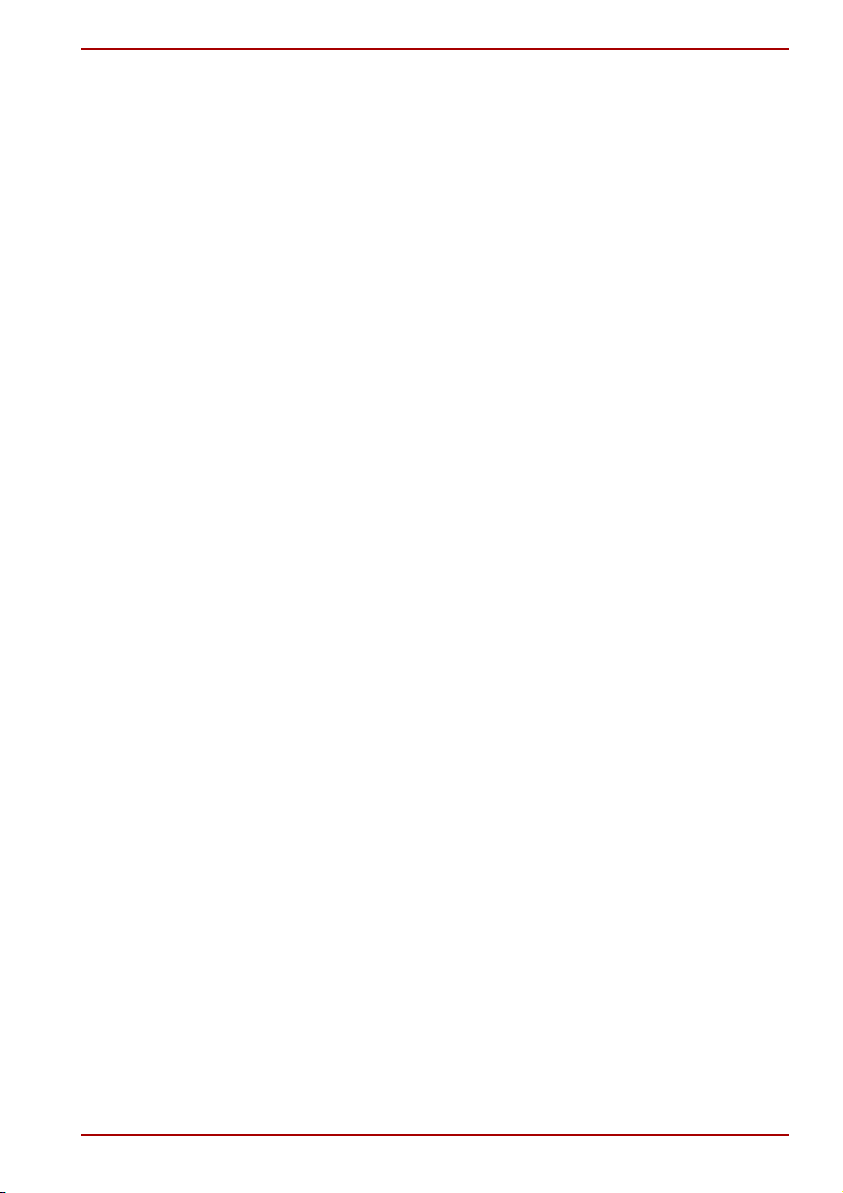
ExpressCard . . . . . . . . . . . . . . . . . . . . . . . . . . . . . . . . . . . . . . . . . . . . . 8-3
Kortplass for flere typer digitale mediekort. . . . . . . . . . . . . . . . . . . . 8-4
Minneutvidelse . . . . . . . . . . . . . . . . . . . . . . . . . . . . . . . . . . . . . . . . . . . 8-6
Ekstra hovedbatteri (6 celler, 9 celler og 12 celler) . . . . . . . . . . . . . . 8-9
Ekstra omformer. . . . . . . . . . . . . . . . . . . . . . . . . . . . . . . . . . . . . . . . . . 8-9
Batterilader . . . . . . . . . . . . . . . . . . . . . . . . . . . . . . . . . . . . . . . . . . . . . . 8-9
USB-diskettstasjon. . . . . . . . . . . . . . . . . . . . . . . . . . . . . . . . . . . . . . . 8-10
Ekstern skjerm . . . . . . . . . . . . . . . . . . . . . . . . . . . . . . . . . . . . . . . . . . 8-10
TV . . . . . . . . . . . . . . . . . . . . . . . . . . . . . . . . . . . . . . . . . . . . . . . . . . . . . 8-11
i.LINK (IEEE1394) . . . . . . . . . . . . . . . . . . . . . . . . . . . . . . . . . . . . . . . . 8-11
Sikkerhetslås. . . . . . . . . . . . . . . . . . . . . . . . . . . . . . . . . . . . . . . . . . . . 8-13
Kapittel 9 Problemløsing
Løse problemer. . . . . . . . . . . . . . . . . . . . . . . . . . . . . . . . . . . . . . . . . . . 9-1
Sjekkliste for maskinvare og system . . . . . . . . . . . . . . . . . . . . . . . . . 9-3
CD-RW-/DVD-ROM-stasjon . . . . . . . . . . . . . . . . . . . . . . . . . . . . . . . . . 9-9
DVD Super Multi-stasjon (+-R Double Layer). . . . . . . . . . . . . . . . . . 9-10
Bluetooth. . . . . . . . . . . . . . . . . . . . . . . . . . . . . . . . . . . . . . . . . . . . . . . 9-19
TOSHIBA Kundestøtte . . . . . . . . . . . . . . . . . . . . . . . . . . . . . . . . . . . . 9-20
Vedlegg A Spesifikasjoner
Vedlegg B Skjermkontroller og skjermmodi
Skjermkontroller . . . . . . . . . . . . . . . . . . . . . . . . . . . . . . . . . . . . . . . . . . B-1
Videomodi . . . . . . . . . . . . . . . . . . . . . . . . . . . . . . . . . . . . . . . . . . . . . . . B-2
Vedlegg C Trådløst nettverk
Kortspesifikasjoner . . . . . . . . . . . . . . . . . . . . . . . . . . . . . . . . . . . . . . . C-1
Radiokjennetegn. . . . . . . . . . . . . . . . . . . . . . . . . . . . . . . . . . . . . . . . . . C-2
Støttede frekvensbånd. . . . . . . . . . . . . . . . . . . . . . . . . . . . . . . . . . . . . C-3
Vedlegg D Strømkabel og kontakter
Vedlegg E Hvis datamaskinen skulle bli stjålet
TOSHIBA A100
Ordliste
Stikkordregister
Brukerhåndbok xix
Page 20
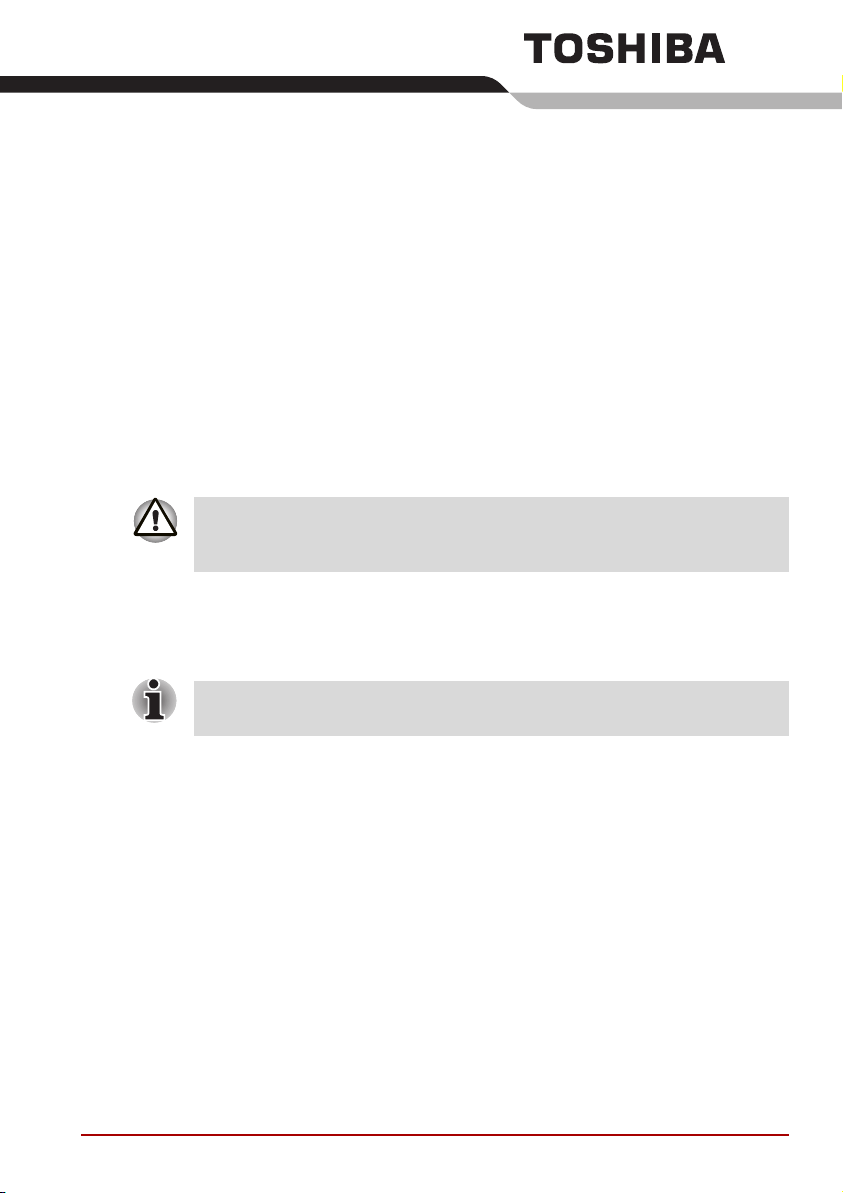
Innledning
Dette kapitlet inneholder en sjekkliste over utstyret, og beskriver maskinens
funksjoner, verktøy, alternativer og tilbehør.
Noen av funksjonene som omtales i håndboken, fungerer kanskje ikke
som de skal med et operativsystem som ikke er forhåndsinstallert av
TOSHIBA.
Utstyrsliste
Pakk maskinen forsiktig ut. Ta vare på emballasjen for fremtidig bruk.
Stjernen * angir tilleggsutstyr som er avhengig av hvilken modell du har
kjøpt.
Kontroller at leveransen omfatter alle følgende komponenter:
Kapittel 1
Maskinvare
Kontroller at leveransen omfatter alle følgende komponenter:
■ Personlig bærbar TOSHIBA A100-datamaskin
■ Strømkabel og universalomformer
■ Modulær kabel *
■ Fjernkontroll *
■ Batteripakke * (satt inn i eller adskilt fra datamaskinen)
Brukerhåndbok 1-1
Page 21
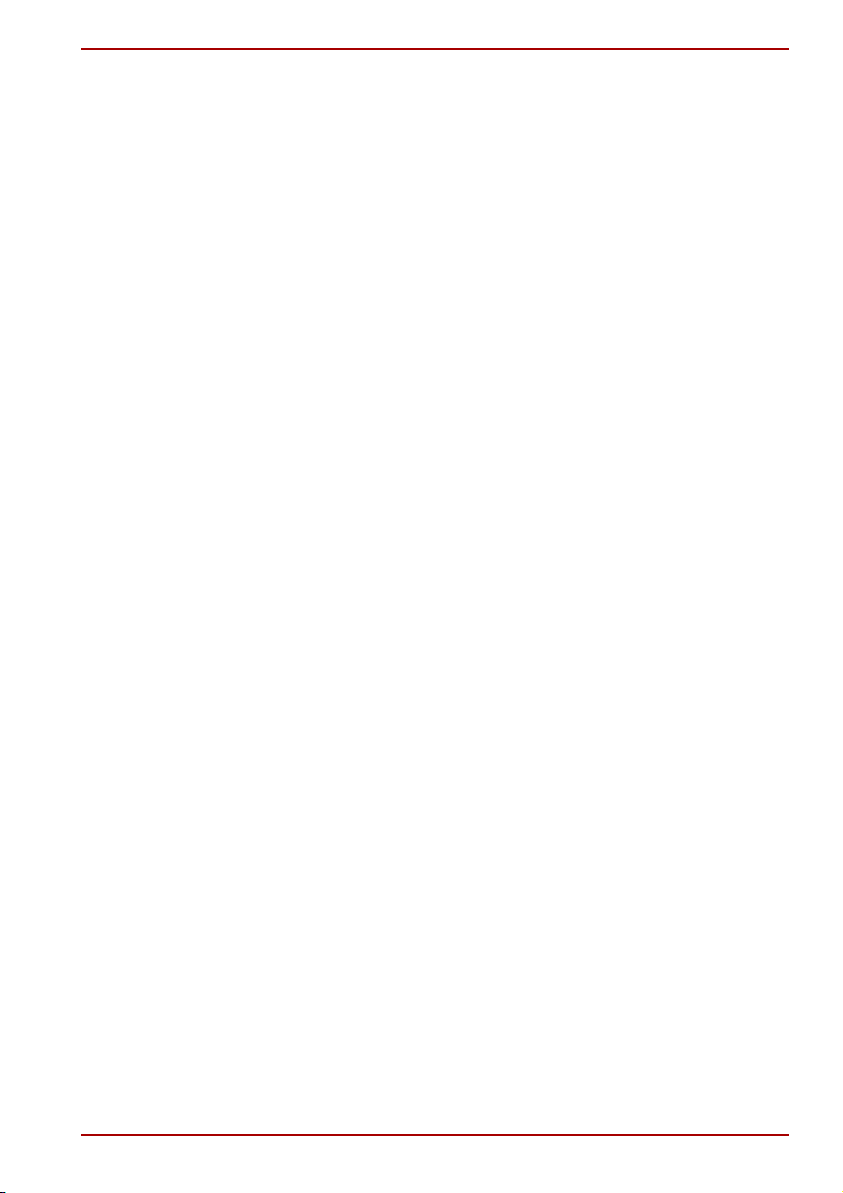
Programvare
Windows XP Professional / Home Edition Service Pack 2
Innledning
Følgende programvare er forhåndsinstallert:
■ Microsoft
■ Modemdriver
■ Nettverksdriver
■ Driver for trådløst nettverk (kan bare brukes for trådløse
nettverksmodeller)
■ Bluetooth-drivere (kan bare brukes på maskiner utstyrt med Bluetooth)
■ Skjermdrivere for Windows
■ Lyddriver for Windows
■ Driver for pekeenhet
■ DVD Video Player
■ TOSHIBA-verktøy
■ TOSHIBA Strømsparing
■ TOSHIBA brukerhåndbok
■ TOSHIBA Assist
■ TOSHIBA ConfigFree
■ TOSHIBA-verktøyet Touch Pad av/på
■ TOSHIBA-verktøyet for PC-diagnose
■ TOSHIBA-verktøy for zooming
■ TOSHIBA-kontroller
■ TOSHIBA Virtual Sound
■ TOSHIBA Acoustic Silencer (lyddemper)
■ TOSHIBA tilgangstaster
■ TOSHIBA-verktøy for SD-minnekortformatering
■ RecordNow!Basic for TOSHIBA *
■ DLA for TOSHIBA *
■ TOSHIBA DVD-stasjon *
■ WinDVD Creator 2 Platinium *
■ Fingeravtrykkverktøy *
®
Windows XP Home Edition eller Professional Edition
Dokumentasjon:
■ Brukerhåndbok for Toshiba A100-serien
■ Hurtigstart for Toshiba A100-serien
■ Sikkerhetsveiledning
■ Garantiinformasjon
Brukerhåndbok 1-2
Page 22

CD-plate for gjenoppretting og tilleggsprogramvare
■ Gjenoppretting av produktet
■ Gjenopprettings-CD for Express Media Player *
Funksjoner
Denne datamaskinen gjør omfattende bruk av TOSHIBAs avanserte
storskalaintegrasjon (Large Scale Integration, eller LSI) og
CMOS-teknologi (Complementary Metal-Oxide Semiconductor) for å oppnå
en kompakt enhet med minimal vekt, lavt strømforbruk og stor grad av
pålitelighet. Maskinen har følgende funksjoner og utstyr:
Prosessor
Innledning
Innebygd Datamaskinen er utstyrt med en Intel®
Core™-prosessor, innebygd 32 kB nivå
1-instruksjonshurtigbufferminne og 2 MB nivå
2-hurtigbufferminne.
®
Intel
Core™ Duo Processor T2300
®
Core™ Duo Processor T2400
Intel
®
Core™ Duo Processor T2500
Intel
Intel® Core™ Duo Processor T2600
®
Core™ Solo Processor T1300
Intel
Intel® Core™-prosessoren kan støtte Execute- Disable Bit. Denne
funksjonen er tilgjengelig når den er konfigurert til Available (tilgjengelig)
på BIOS-menyen (standard innstilling er Not-Available (ikke tilgjengelig)).
Du kan gå til BIOS-menyen ved å trykke på ESC når du slår på
datamaskinen.
Minne
Plass PC4200-minnemoduler p? 256 MB, 512 MB eller
1 024 MB kan installeres i de to minneplassene og gi
opptil 2048 MB systemminne.
Nivå 2hurtigbuffer
Grafikkminne Opptil 128 MB integrert løsning som deler med
En nivå 2-hurtigbuffer på 2 MB
®
(Intel
Core™-prosessor) er installert for maksimal
ytelse.
hovedminnet for
®
945GM, avhengig av hvilken modell du har kjøpt.
Intel
Ekstern 64/128/256 MB VGA DDR2 RAM,
ATI M OBIRITY
®
RADEON® X1300/X1400/X1600 eller
nVIDIA Geforce Go 7600/7300.
Brukerhåndbok 1-3
Page 23

Disker
Innledning
Harddiskstasjon
Diskettstasjon
(tilleggsutstyr)
DVDstasjon
Maskinen har en integrert, 2,5-tommers harddisk for
ikke-flyktig lagring av data og programvare. Den finnes i
disse størrelsene:
40 GB (37,26 milliarder byte)
60 GB (55,89 milliarder byte)
80 GB (74,51 milliarder byte)
100 GB (93,15 milliarder byte)
120 GB (111,78 milliarder byte)
En 3,5-tommers 1,44 MB eller 720 kB diskettstasjon kan
koples til USB-porten.
(Windows® XP støtter ikke 720 kB disketter.)
En DVD-stasjon i full størrelse lar deg bruke
CD/DVD-plater uten adapter. Den spiller DVD-plater
med opptil 8x hastighet, og CD-plater med opptil 24x
hastighet. Stasjonen støtter følgende formater:
■ DVD-ROM
■ DVD-Video
■ CD-R
■ CD-RW
■ CD-DA
■ CD-Text
■ Photo CD (enkel-/multiøkt)
■ CD-ROM Mode 1, Mode 2
■ CD-ROM XA Mode 2 (Form1, Form2)
■ Enhanced CD (CD-EXTRA)
■ CD-G (bare Audio-CD)
■ Adresseringsmetode 2
Brukerhåndbok 1-4
Page 24
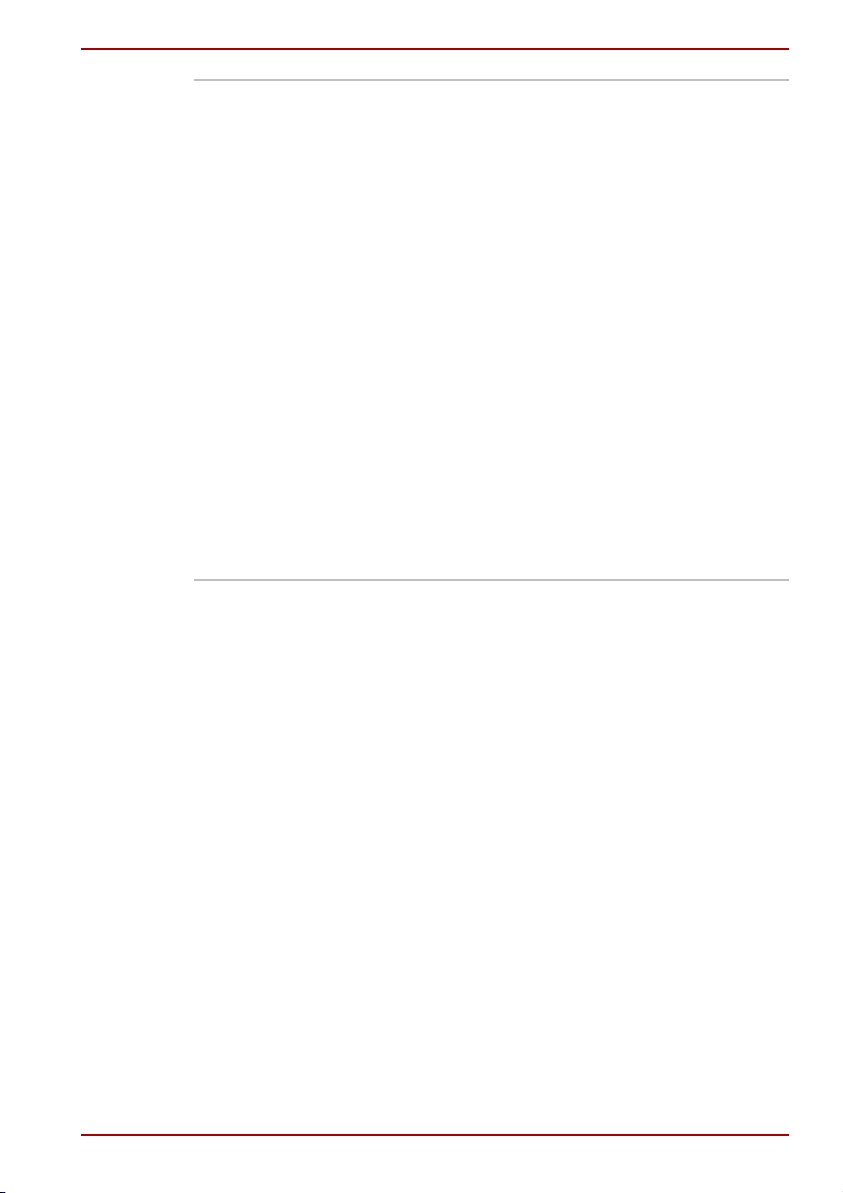
Innledning
CD-RW-/
DVD-ROMstasjon
Noen modeller er utstyrt med en kombinert
CD-RW-/DVD-stasjonsmodul i full størrelse, som både
lar deg skrive til skrivbare CD-plater og kjøre CD- eller
DVD-plater uten bruk av adapter. Stasjonen leser
DVD-plater med opptil 8x hastighet, og CD-plater med
opptil 24x hastighet. Den skriver CD-R ved en hastighet
på inntil 24x og CD-RW ved en hastighet på inntil 24x.
Du finner mer informasjon i kapittel 4, Grunnleggende
bruk. For lesing støtter stasjonen følgende formater:
■ DVD-ROM
■ DVD-Video
■ CD-R
■ CD-RW
■ CD-DA
■ CD-Text
■ Photo CD (enkel-/multiøkt)
■ CD-ROM Mode 1, Mode 2
■ CD-ROM XA Mode 2 (Form1, Form2)
■ Enhanced CD (CD-EXTRA)
■ CD-G (bare Audio-CD)
■ Adresseringsmetode 2
Brukerhåndbok 1-5
Page 25
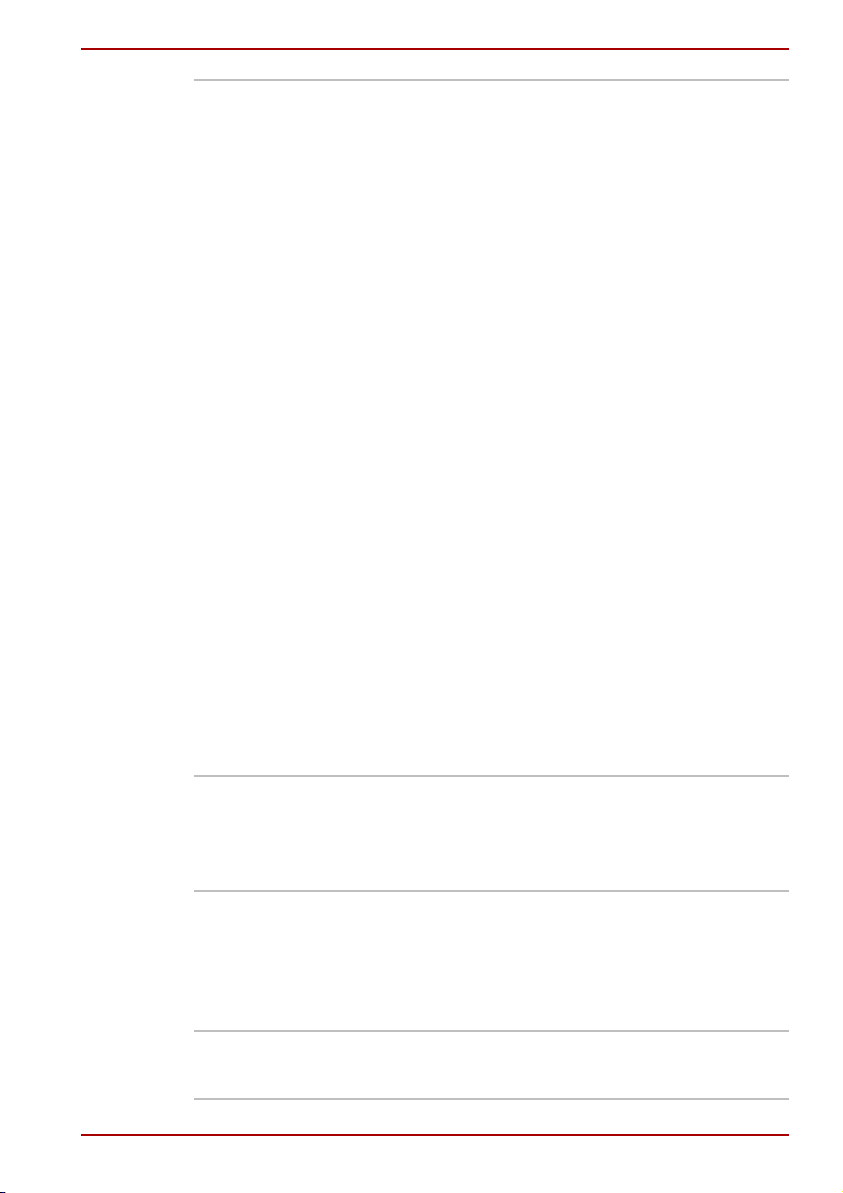
Innledning
DVD
Super Multi
-stasjon
(+-R
Double
Layer)
Noen modeller er utstyrt med en DVD Super
Multi-stasjonsmodul (+- R Double Layer) som lar deg
skrive til skrivbare CD- eller DVD-plater og kjøre
8 (3,15-tommer) eller 12 cm (4,72-tommer) CD-plater
eller DVD-plater uten bruk av adapter. Stasjonen leser
DVD-plater med opptil 8x hastighet, og CD-plater med
opptil 24x hastighet. Den skriver CD-R med opptil
24x hastighet, CD-RW med opptil 10x hastighet, DVD-R
med opptil 8x hastighet og DVD-RW med opptil
4x hastighet og DVD-RAM med opptil 5x hastighet.
DVD+R-plater med opptil 8x hastighet og
DVD+RW-plater med opptil 4x hastighet. DVD+R DL
med opptil 2,4x hastighet og DVD-R DL med opptil
2x hastighet. Stasjonen støtter følgende formater:
■ DVD-ROM
■ DVD-Video
■ DVD-R
■ DVD-RW
■ DVD+R
■ DVD+RW
■ DVD-RAM
■ DVD+R DL
■ DVD-R DL
■ CD-DA
■ CD-Text
■ Photo CD (enkel-/multiøkt)
■ CD-ROM Mode 1, Mode 2
■ CD-ROM XA Mode 2 (Form1, Form2)
■ Enhanced CD (CD-EXTRA)
■ CD-G (bare Audio-CD)
■ Adresseringsmetode 2
Skjerm
Maskinen er utstyrt med en innebygd LCD-skjerm som støtter
skjermgrafikk med høy oppløsning. Skjermen kan stilles i mange ulike
vinkler for optimal komfort og lesbarhet.
Innebygd TFT (tynnfilm-transistor) LCD-fargeskjerm er tilgjengelig
Skjermkontroller
Brukerhåndbok 1-6
i følgende størrelser:
15,4-tommers WXGA, 1 280 horisontale ×
800 vertikale piksler
15,4-tommers WXGA-CSV, 1 280 horisontale ×
800 vertikale piksler
Skjermkontrolleren gir svært høy skjermytelse. Se
vedlegg B Skjermkontroller og skjermmodi for nærmere
informasjon.
Page 26
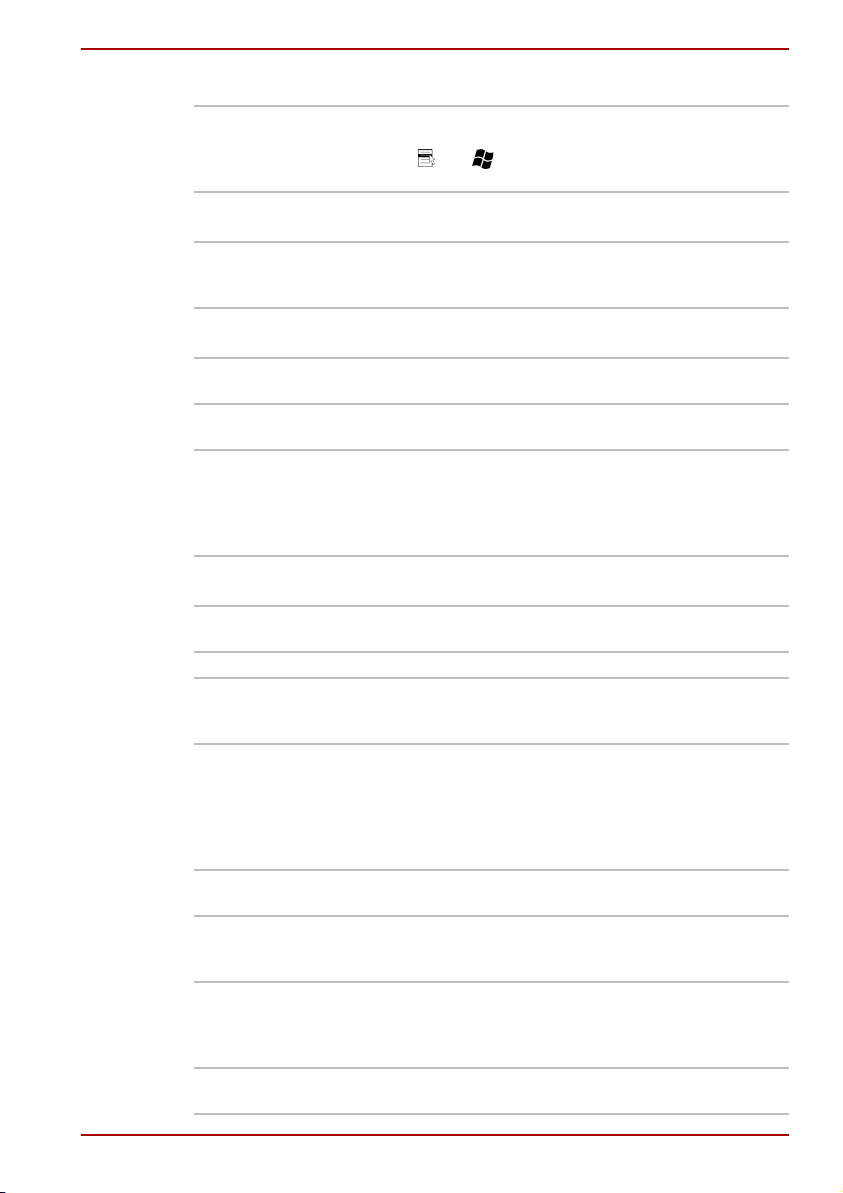
Tastatur
Innebygd 85 eller 86 taster, kompatibelt med utvidet IBM®-tastatur,
Pekeenhet
Innebygd En pekeplate / plate for dobbel modus og
Strøm
Batteripakke
Klokkebatteri
Vekselstrømomformer
Porter
Hodetelefon
Mikrofon For tilkopling av monomikrofon.
Parallell For tilkopling av parallellskriver eller andre parallelle
Infrarød Denne infrarøde porten er kompatibel med IrDA 1.1
Ekstern
skjerm
Universell
seriell buss
(USB 2.0)
i.LINK™
(IEEE 1394)
Video
ut-kontakt
Innledning
overliggende talltastatur alt. navigasjonstastatur,
dedikerte - og -taster. Se kapittel 5, Tastaturet, for
mer informasjon.
kontrollknappene i håndleddstøtten brukes til å
kontrollere markøren.
Datamaskinen drives av en oppladbar
litium-ion-batteripakke.
Datamaskinen har et internt RTC-batteri som gir strøm til
den interne klokken og kalenderen.
Den universelle vekselstrømomformeren gir strøm til
systemet og lader opp batteriene når dette er
nødvendig. Den leveres med avtakbar strømledning.
Med universell menes at den kan bruke spenninger på
mellom 100 og 240 volt.
For tilkopling av stereohodetelefon.
enheter (støtter ECP-standarden). (Leveres med noen
modeller.)
(Infrared Data Association) FIR-standardene (Fast
InfraRed). Den muliggjør trådløs dataoverføring mot
andre IrDA 1.1-kompatible infrarøde enheter med
hastigheter på opptil 4 Mbps. (Leveres med noen
modeller.)
15-pinners analog VGA-port støtter VESA Display Data
Channel (DDC) 2B-kompatible funksjoner.
Fire universelle serielle bussporter (USB) lar deg
seriekople en rekke USB-klargjorte ytre enheter til en
enkelt port på maskinen.
Porten gjør det mulig å overføre data i høy hastighet
direkte fra eksterne enheter, som et digitalt
videokamera.
(Leveres med noen modeller.)
Med denne S-Video ut-porten kan du overføre
NTSC- eller PAL-signaler til eksterne enheter.
Brukerhåndbok 1-7
Page 27
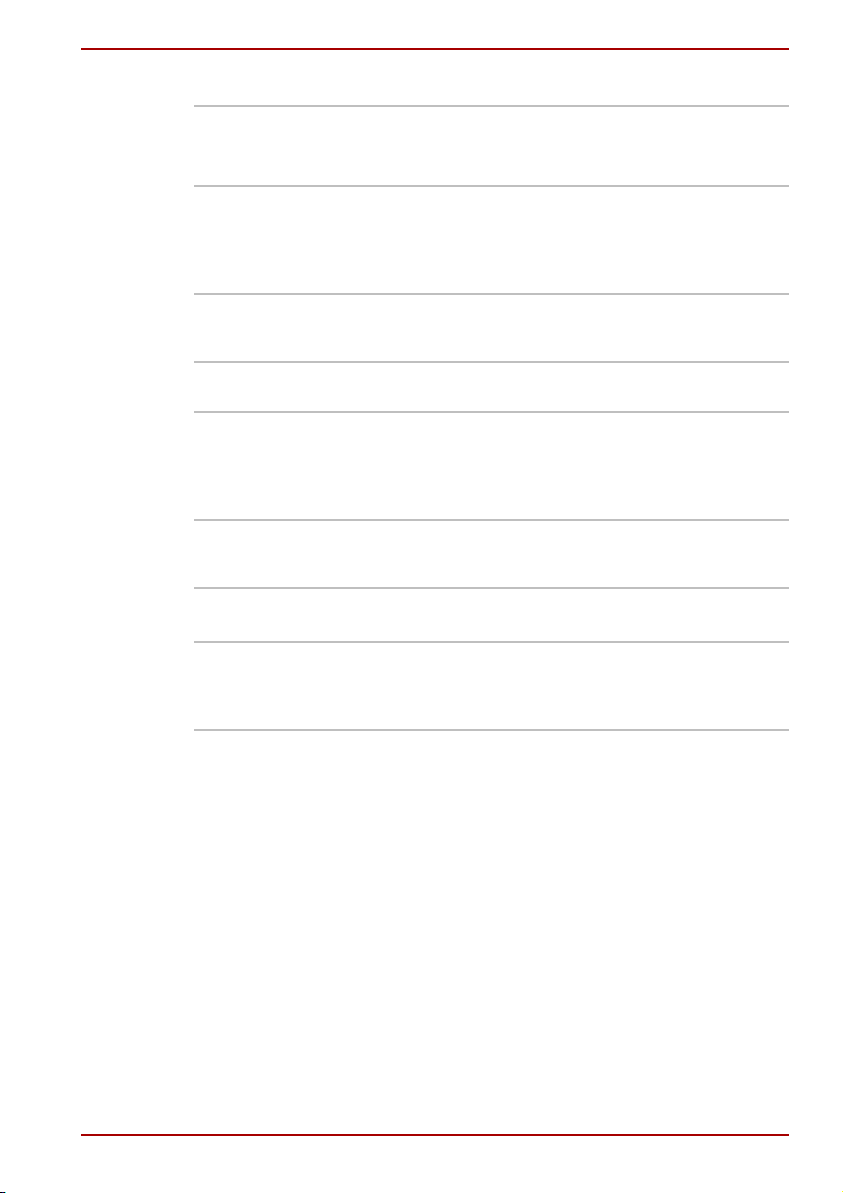
Plasser
PC-kort Plassen for PC-kort rommer:
Kortplass
for flere
typer
digitale
mediekort
ExpressCard Denne plassen lar deg sette inn et ExpressCard™/34
Multimedia
Lydsystem Sound Blaster™ Pro™ og Windows sound
S-Video
ut-port
Innledning
Ett 5 mm Type III-kort
Se kapittel 8, Tilleggsutstyr for nærmere informasjon.
Denne kortplassen lar deg enkelt overføre data fra
enheter som digitale kameraer og PDAer, som bruker
samme type flashminne (minnekort av typen SD, MS,
MS Pro, MMC og xD). (Leveres med noen modeller.)
eller ExpressCard™/54 for å utvide funksjonaliteten.
(Leveres med noen modeller.)
system-kompatibelt lydsystem omfatter innebygde
høyttalere og en innebygd mikrofon (tilleggsutstyr) så vel
som kontakter for ekstern mikrofon og hodetelefoner.
Den har også en volumkontrollskive.
Med denne S-Video ut-porten kan du overføre
NTSC- eller PAL-signaler til eksterne enheter.
Se kapittel 8, TV, for mer informasjon.
Kommunikasjon
Nettverk
(LAN)
Brukerhåndbok 1-8
Datamaskinen er utstyrt med et nettverkskort som støtter
Ethernet LAN (, 10BASE-T), Fast Ethernet LAN
(10 Mbit/s100 Mbps, 100BASE-TX) eller Gigabit
Ethernet LAN (1000 Mbit/sekund, 1000BASE-T).
Page 28
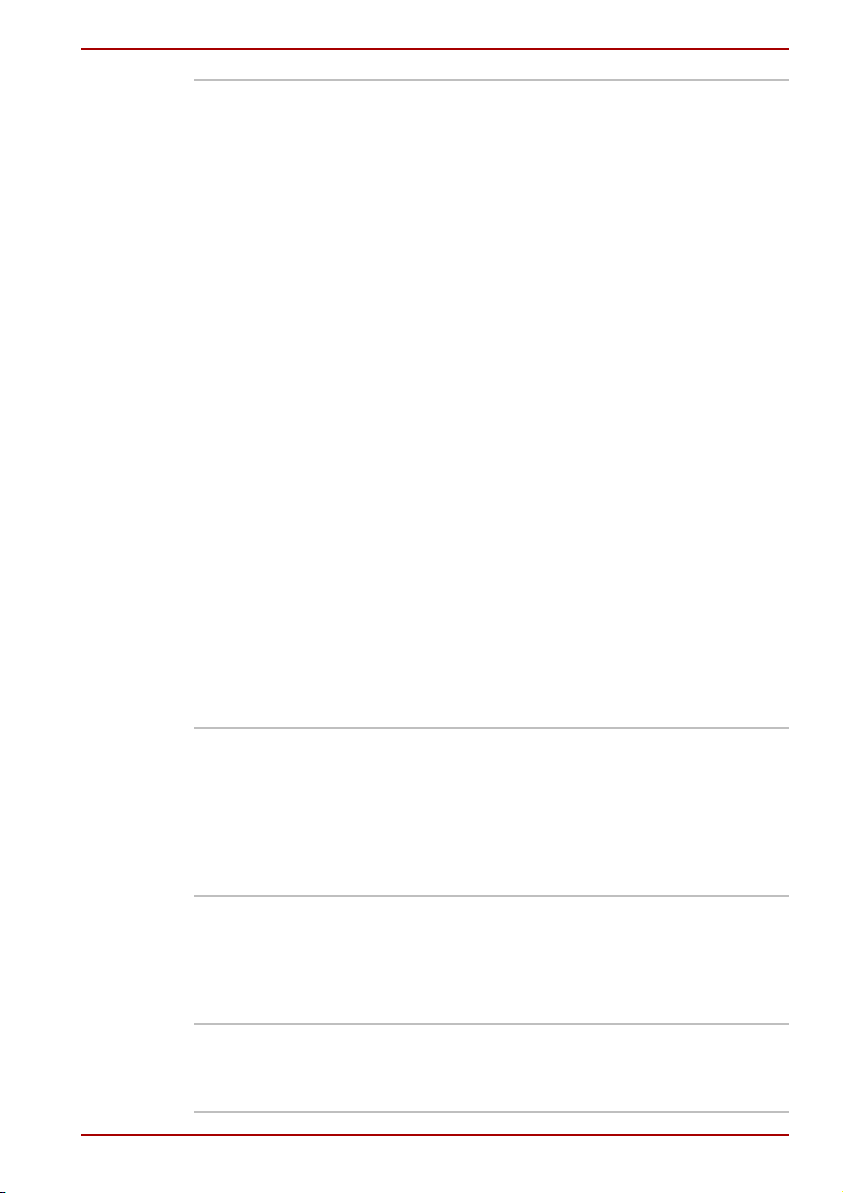
Innledning
Trådløst
nettverk
Noen datamaskiner i denne serien er utstyrt med et
trådløst mininettverkskort som er kompatibelt med andre
nettverkssystemer som er basert på radioteknologi av
typen Direct Sequence Spread Spectrum / Orthogonal
Frequency Division Multiplexing i henhold til IEEE
802.11-standarden (revisjon A, B og G) og Turbo Mode.
Mekanisme for automatisk valg av overføringshastighet
innenfor området mellom 54, 48, 36, 24, 18, 12, 9 og
6 Mbps (revisjon A/B, B/G, kombinasjonstype A/B/G).
Automatisk valg av overføringstakt innenfor området
mellom 11, 5,5, 2 og 1 Mbps (revisjon B).
Mekanisme for automatisk valg av overføringshastighet
innenfor området mellom 108, 96, 72, 48, 36, 24, 18 og
12 Mbps (Turbo Mode, kombinasjonstype revisjon A/B/G).
Frequency Channel Selection (5 GHz: Revisjon
A/2.4 GHz: Revisjon B/G).
Vandring mellom flere kanaler.
Strømstyring for kortet.
-
Atheros Super G™- eller Super AG™
teknologi
(Atheros-modultype).
Datakryptering etter WEP-standard (Wired Equivalent
Privacy) som er basert på en 152-biters
krypteringsalgoritme (Atheros-modultype).
Datakryptering etter WEP-standard (Wired Equivalent
Privacy) som er basert på en 128-biters
krypteringsalgoritme (Intel-modultype).
Datakryptering etter AES-standard (Advanced
Encryption Standard) som er basert på en 256-biters
krypteringsalgoritme (Atheros-modultype).
Modem Et innebygd modem gjør klart for data- og
fakskommunikasjon. Det støtter V.90 (V.92). Hastigheten
for data- og faksoverføring er avhengig av kvaliteten på
den analoge telefonlinjen. En modemkontakt lar deg
kople maskinen direkte til en telefonlinje. Både V.90 og
V.92 støttes bare i USA, Canada, Storbritannia,
Frankrike, Tyskland og Australia. Kun V.90 er tilgjengelig
i andre regioner.
Bluetooth Noen datamaskiner i denne serien er utstyrt med
Bluetooth-funksjoner. Bluetooth trådløs teknologi
eliminerer behovet for kabler mellom elektroniske
enheter som datamaskiner og skrivere. Bluetooth gir
rask, pålitelig og sikker trådløs kommunikasjon innenfor
et mindre område.
Bryter for
trådløs
kommuni-
Med denne bryteren slår du trådløst nettverk- og
Bluetooth-funksjonen av og på. (Leveres med noen
modeller.)
kasjon
Brukerhåndbok 1-9
Page 29
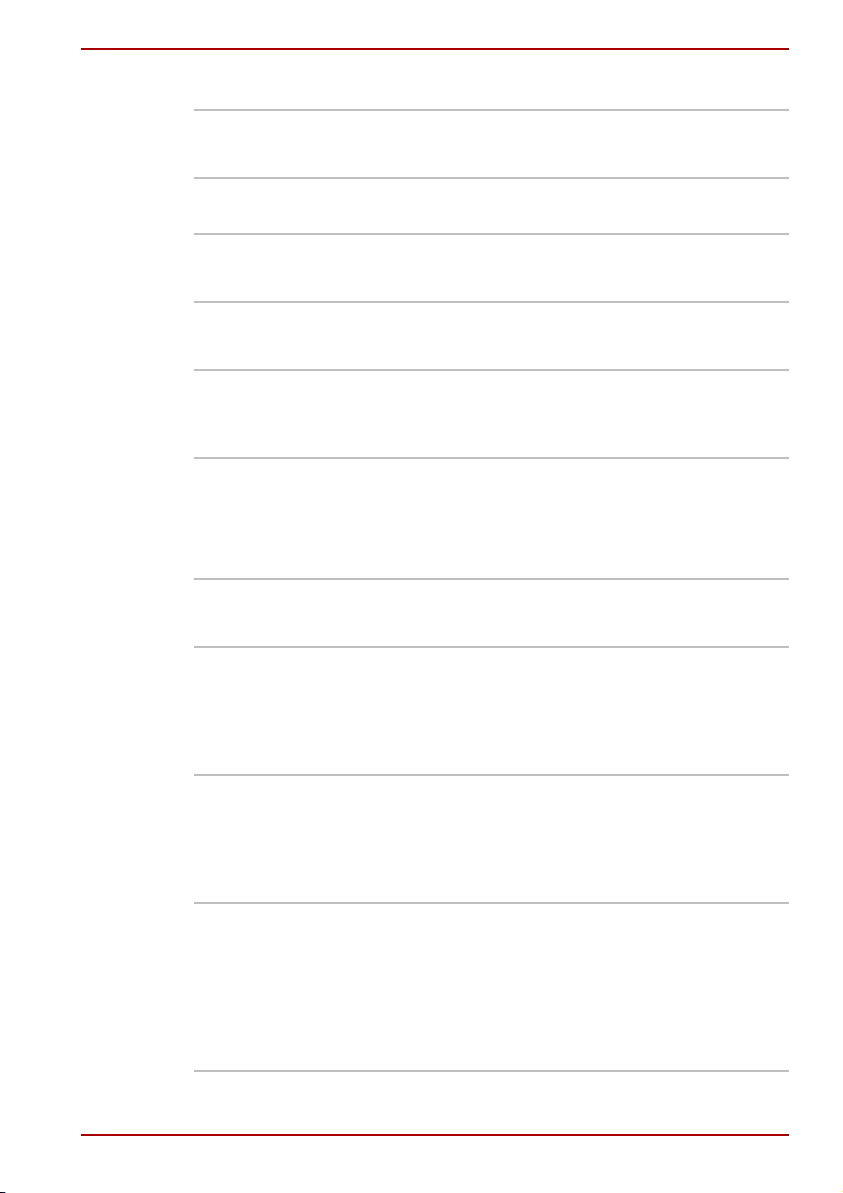
Sikkerhet
Plass for
sikkerhetslås
Programvare
Operativsystem
TOSHIBAverktøy
Plug&Play Når du kopler en ekstern enhet til maskinen, eller
Spesialfunksjoner
Funksjonene nedenfor finnes enten bare på TOSHIBA-maskiner, eller de er
avanserte funksjoner, som gjør det mer praktisk å bruke maskinen.
Hurtigtaster Ved hjelp av tastekombinasjoner kan du raskt endre
Automatisk
avslåing av
skjermen
Automatisk
avslåing av
harddisken
Automatisk
ventemodus/
dvalemodus
Innledning
En sikkerhetskabel (tilleggsutstyr) kan koples til et feste
for å låse maskinen til et skrivebord eller annen stor
gjenstand.
Windows
tilgjengelig. Se avsnittet om forhåndsinstallert
programvare i begynnelsen av dette kapitlet.
Et antall verktøyprogrammer og drivere er
forhåndsinstallert for å gjøre maskinen enda lettere å
bruke. Se avsnittet Hjelpeverktøy i dette kapitlet.
installerer en ny komponent, vil Plug&Play-funksjonen
gjøre at maskinen gjenkjenner utstyret og foretar
nødvendige innstillinger automatisk.
konfigurasjonen av systemet med få tastetrykk, uten å
bruke et konfigurasjonsprogram.
Denne funksjonen slår automatisk av strømmen til den
interne skjermen når du ikke bruker pekeenheten eller
tastaturet over en viss tid. Strømtilførselen gjenopprettes
når du trykker på en vilkårlig tast. Du kan angi tiden i
elementet Strøm av for skjerm på fanen Grunnleggende
oppsett i TOSHIBA Strømsparing.
Denne funksjonen slår automatisk av strømmen til
harddisken når den ikke har vært i bruk i løpet av en
angitt tidsperiode. Strømtilførselen gjenopprettes når
harddisken brukes igjen. Du kan angi tiden i elementet
Strøm av for harddisk på fanen Grunnleggende oppsett i
TOSHIBA Strømsparing.
Denne funksjonen setter automatisk systemet i
ventemodus eller dvalemodus når det ikke har vært
inndata eller harddiskbruk i løpet av en angitt
tidsperiode. Du kan spesifisere forsinkelsen og velge
enten ventemodus eller beredskapsmodus under
elementet Ventemodus og dvalemodus på fanen
Grunnleggende oppsett i verktøyet TOSHIBA
Strømsparing.
®
XP Professional eller Home Edition er
Brukerhåndbok 1-10
Page 30
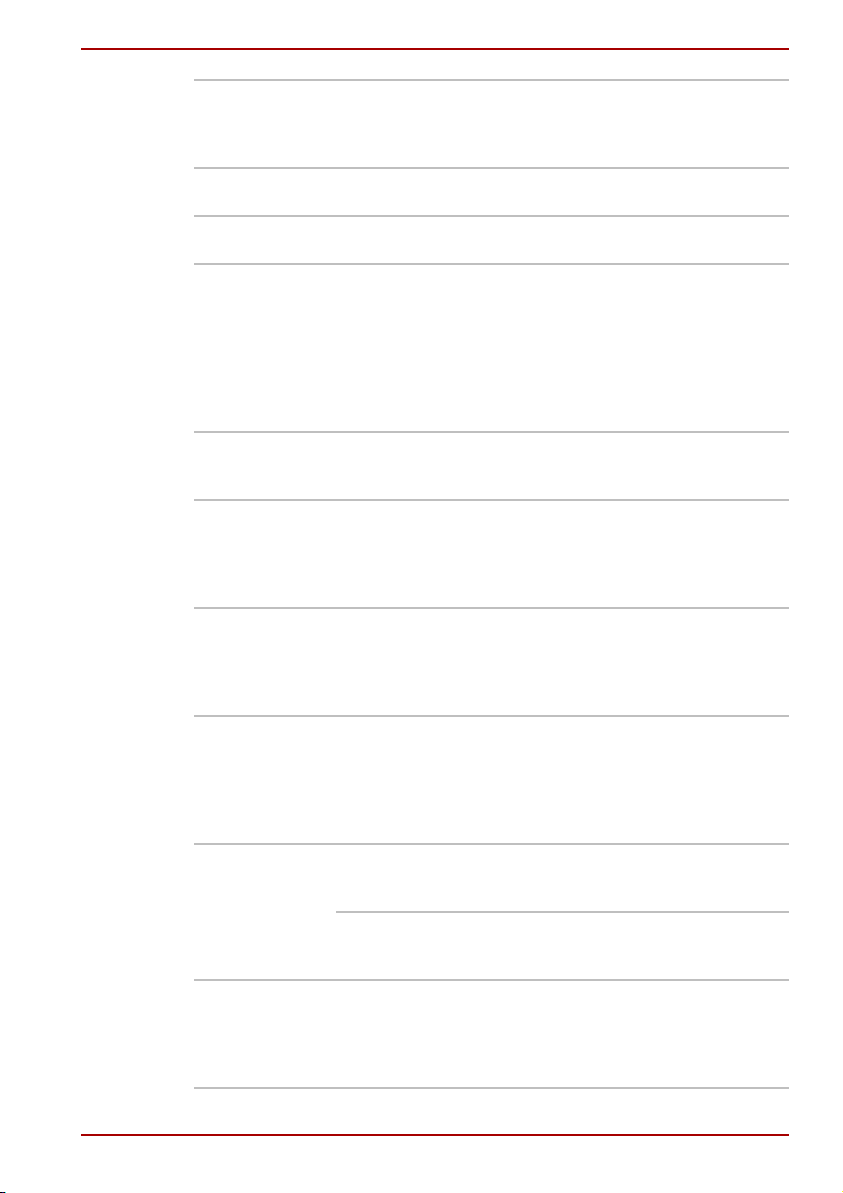
Innledning
Integrerte
talltaster
Et talltastatur med ti taster er integrert i tastaturet. Se
avsnittet Overliggende tastatur i kapittel 5, Tastaturet,
for nærmere informasjon om hvordan du bruker det
overliggende tastaturet.
Passord for
oppstart
Øyeblikkelig
sikkerhet
Intelligent
strømforsyning
For å hindre uautorisert tilgang til datamaskinen er det to
nivåer med passordbeskyttelse, administrator og bruker.
En tastekombinasjon lar deg tømme skjermen og
deaktivere maskinen som en sikkerhetsfunksjon.
En mikroprosessor i datamaskinens intelligente
strømforsyning kontrollerer batteriets strømnivå og
beregner gjenværende batterikapasitet. Dessuten
beskyttes elektroniske komponenter ved unormale
forhold, for eksempel ved for høy spenning fra en
vekselstrømomformer. Du kan overvåke gjenværende
batterikapasitet. Bruk elementet Gjenværende
batterikapasitet i verktøyet TOSHIBA Strømsparing.
Batterispar
emodus
Ved hjelp av denne funksjonen kan du spare
batteristrøm. Du kan angi batterisparemodus under
Profil i TOSHIBA Strømsparing.
Av/på
med
skjermen
Denne funksjonen slår strømmen til maskinen av når
skjermen lukkes, og på igjen når skjermen åpnes. Du
kan angi innstillingen i Når jeg lukker skjermen i
kategorien Oppsett for handling i TOSHIBA
Strømsparing.
Automatisk dvalemodus ved
lavt batteri
Når batteristrømmen er oppbrukt i den grad at maskinen
ikke kan fortsette å arbeide, går maskinen automatisk i
dvalemodus før den slår seg av. Du kan angi
innstillingen på fanen Oppsett for handling i verktøyet
TOSHIBA Strømsparing.
Varmeavledning
Prosessoren har en intern temperaturmåler for å
beskytte den mot overoppheting. Hvis maskinens
interne temperatur når et bestemt nivå, slås kjøleviften
på og prosessorhastigheten reduseres. Bruk
Kjølemetode-elementet i fanen Grunnleggende oppsett i
TOSHIBA Strømsparing.
Maksimal
ytelse
Slår først på viften, og deretter senkes
prosessorhastigheten hvis det er
nødvendig.
Batterioptimalisert
Reduserer først prosessorhastigheten,
og starter deretter viften hvis det er
nødvendig.
Dvalemodus Denne funksjonen lar deg slå strømmen helt av uten å
avslutte programmene. Innholdet i hovedminnet lagres
på harddisken. Når du slår maskinen på igjen, kan du
fortsette der du slapp. Se avsnittet Slå av strømmen i
kapittel 3, Komme i gang, for nærmere informasjon.
Brukerhåndbok 1-11
Page 31

Verktøy
Innledning
Ventemodus Hvis du må avbryte arbeidet, kan du slå av
datamaskinen uten først å avslutte programvaren. Data
blir bevart i maskinens hovedminne. Når du slår på
datamaskinen igjen, kan du fortsette å arbeide der du
slapp.
Dette avsnittet beskriver forhåndsinstallerte verktøy, og forteller deg
hvordan du starter dem. Du finner nærmere opplysninger om bruken av
hjelpeverktøyene i verktøyenes skjermbaserte brukerhåndbok, hjelp på
skjermen eller i lesmeg-filer.
TOSHIBA
Assist
TOSHIBA
Strømsparing
Maskinoppsett
DVD Video
Player
TOSHIBAverktøy for
zooming
RecordNow!
Grunnleggende for
TOSHIBA
DLA for
TOSHIBA
TOSHIBA Assist er et grafisk brukergrensesnitt som gir
tilgang til hjelp og tjenester.
Du starter strømsparingsverktøyet ved å klikke
Kontrollpanel, Ytelse og vedlikehold og velge ikonet
TOSHIBA Strømsparing.
Med dette programmet kan du tilpasse
maskinvareinnstillingene i henhold til hvordan du
arbeider med maskinen og hvilke eksterne enheter du
bruker. Start verktøyet ved å klikke Start-knappen i
Windows og klikke Kontrollpanel. Under Kontrollpanel,
Skrivere og annen maskinvare velger du ikonet for
TOSHIBA Maskinoppsett.
DVD Video Player brukes til å spille av DVD-video. Den
har et skjermgrensesnitt og funksjoner. Klikk Start, pek
på Alle programmer og deretter InterVideo WinDVD, og
klikk InterVideo WinDVD.
Verktøyet lar deg forstørre eller redusere ikonstørrelsen
på skrivebordet eller programvinduet.
Du kan lage CD-/DVD-plater i ulike formater, blant annet
lyd-CD-plater som skal spilles på en standard stereo
CD-spiller, og data-CD-/DVD-plater for å lagre filer og
mapper på harddisken. Programvaren kan brukes på en
modell med CD-RW/DVD-ROM- og
DVD-R/-RW-stasjon, DVD+-R/+-RW-stasjon og
DVD Super Multi-stasjon.
DLA (Drive Letter Access) er pakkeskriveprogramvaren
som lar deg skrive filer og/eller mapper til DVD+RW-,
DVD-RW- eller CD-RW-plater via en stasjonsbokstav på
samme måte som en diskett eller annen utskiftbar disk.
Brukerhåndbok 1-12
Page 32

Innledning
TOSHIBAverktøyet for
PC-diagnose
TOSHIBA
ConfigFree
Plate for
dobbel
modus
TOSHIBAverktøyet
Touch Pad
av/på
TOSHIBAkontroller
Bluetooth
TOSHIBA
Stack
TOSHIBA-verktøyet for PC-diagnose viser den
grunnleggende informasjonen om datamaskinens
konfigurasjon og tillater testing av funksjonaliteten til
noen av de innebygde enhetene. Du kan starte opp
TOSHIBA-verktøyet for PC-diagnose fra menylinjen slik:
[Start] - [Alle programmer] - [TOSHIBA] - [Verktøy] [Diagnoseverktøy for PC]
ConfigFree er en verktøypakke som gir enkel styring
med kommunikasjonsenheter og nettverksforbindelser.
ConfigFree gjør det også mulig å finne
kommunikasjonsproblemer og opprette profiler slik at du
enkelt kan bytte mellom steds- og
kommunikasjonsnettverk. Du kan starte opp ConfigFree
fra menylinjen slik:
[Start] - [Alle programmer] - [TOSHIBA]
-[Verktøyprogrammer] [ConfigFree]
Pekeplaten for dobbel modus er en pekeplate som har
vanlige Synaptics-funksjoner i standardmodus og som
bytter til et dobbel modus-grensesnitt når du dunker lett
på øvre høyre hjørne av pekeplaten. Hvis du dunker lett i
samme hjørne igjen, kommer du tilbake til vanlig
pekemodus.
Det kan hende at volumkontrollen på høyre side av
pekeplaten og utskriftsknappen ikke fungerer med noen
programmer.
Ved å trykke Fn + F9 i Windows, aktiveres eller
deaktiveres funksjonen for pekeplate / plate for dobbel
modus. Når du trykker på disse hurtigtastene, vil den
aktuelle innstillingen vises som et ikon.
Med dette verktøyet kan du tilpasse Internett-knappen
og CD/DVD-knappen: Du kan tilordne programmer eller
flere handlinger til knappene (som standard tildeles hver
av knappene standard webleser for Internett og
CD/DVD).
Denne programvaren klargjør for kommunikasjon
mellom eksterne Bluetooth-enheter.
Bluetooth kan ikke brukes med modeller som ikke har en Bluetooth-modul
installert.
TOSHIBA
Virtual
Sound
TOSHIBA Virtual Sound fungerer som lydfilteret som
bruker SRS TruSurround XT-, SRS WOW HD- og SRS
Circle Surround Xtract-funksjonene som leveres av SRS
labs, Inc. i USA. Med lydfilteret kan du glede deg over
bedre lyd og bedre musikkvalitet på datamaskinen.
Brukerhåndbok 1-13
Page 33

Alternativer
Du kan legge til mange ekstra utstyrsenheter for å gjøre maskinen enda
kraftigere og mer praktisk å bruke. Følgende tilleggsutstyr er tilgjengelig:
Minneutvidelse
Batteripakke En ekstra batteripakke
Vekselstrømomformer
Batterilader Batteriladeren gir en praktisk måte å lade batteriet på
USBdiskettstasjon
Sikkerhetslås En sikkerhetskabel kan koples til et feste for å hindre
Innledning
To minneplasser er tilgjengelige for installasjon av
minnemoduler på 256 MB, 512 MB eller 1024 MB.
Modulene er PC4200, 200-pinners, SO Dual In-line
(SO-DIMM).
■ 6 cellers type (PA3399U-2BAS/PA3399U-2BRS),
■ 9 cellers type (PA3478U-1BAS/PA3478U-1BRS),
■ 12 cellers type (PA3400U-1BAS/PA3400U-1BRS)
kan kjøpes hos din TOSHIBA-forhandler. Batteripakken
er identisk med det som fulgte med datamaskinen. Bruk
det som reserve eller til utskifting.
Hvis du bruker maskinen på flere faste steder, kan det
være nyttig å ha en ekstra omformer på hvert sted.
uten at du trenger å bruke datamaskinen. Batteriladeren
tar inntil to batteripakker (litium-ion PA3471U-1CHG,
PA3471E-1CHG).
En 3,5-tommers diskettstasjon støtter både 1,44 MB
disketter og 720 kB disketter. Den koples til en
USB-port. (Windows
tyveri.
®
XP støtter ikke 720 kB disketter.)
Brukerhåndbok 1-14
Page 34

Bli kjent med maskinen
I dette kapitlet beskrives de ulike komponentene i datamaskinen. Du bør bli
kjent med hver enkelt komponent før du begynner å bruke datamaskinen.
Fronten med skjermen lukket
Illustrasjonen nedenfor viser datamaskinens front med skjermpanelet i
lukket stilling, noe som er typisk for hver komponent før du tar i bruk
datamaskinen.
Stjernen * angir en tilleggsfunksjon som er avhengig av hvilken modell du
har kjøpt.
Kapittel 2
Kortplass for flere typer digitale mediekort *
Indikator for
flere typer
digitale
mediekort
Systemindikatorer
Infrarød port *
Fronten av maskinen med skjermen lukket
Skjermlås Denne låsen sikrer LCD-skjermen i lukket stilling. Skyv
på låsen for å åpne skjermen.
Volu mkont roll Med denne kontrollen justerer du volumet til maskinens
høyttaler og til hodetelefonuttaket.
Brukerhåndbok 2-1
Mikrofon
Hodetelefon
Skjermlås
Volumkontroll
Page 35

Bli kjent med maskinen
Mikrofonkontakt
Hodetelefonkontakt
En standard 3,5 mm mini-audioplugg for monomikrofon
eller annen audio inn-enhet kan koples til her.
En standard 3,5 mm mini-audiokontakt kan brukes til
stereohodetelefon (16 ohm minimum) eller en annen
enhet for utgående lyd. Når du kopler til en hodetelefon
eller høyttalere, deaktiveres de interne høyttalerne
automatisk.
Infrarød port Infrarødporten er kompatibel med IrDA 1.1-standardene.
Den foretar trådløs dataoverføring med inntil 4 Mbps,
1,152 Mbps, 115,2 kbps, 57,6 kbps, 38,4 kbps,
19,2 kbps eller 9,6 kbps mot andre IrDA 1.1-kompatible
eksterne enheter. (Leveres med noen modeller.)
Kortplass for
flere typer
digitale
mediekort
Indikator for
flere typer
Denne kortplassen lar deg enkelt overføre data fra
enheter som digitalt kamera og PDA som bruker samme
type flashminne (minnekort av typen SD, MS,
MS Pro MMC og xD).
Lampen lyser blått under datamaskinens tilgang til
minnekortet.
digitale
mediekort
Systemindikatorer
Fire lamper lar deg overvåke DC INN, strømstatus,
hovedbatteri og disk. Du får nærmere informasjon i
avsnittet Systemindikatorer.
Venstre side
Denne figuren viser datamaskinens venstre side.
Kjøleåpning ExpressCard-plass *
Ekstern skjermport i.LINK-port (IEEE 1394) *
Ekstern
skjermport
Ved hjelp av denne 15-pinners porten kan du kople til en
ekstern skjerm.
Kjøleåpning Virker som luftinntak for kjøleviften.
Brukerhåndbok 2-2
Video ut-kontakt
PC-kortplass *)
Venstre side av datamaskinen
Page 36

Bli kjent med maskinen
Pass på at du ikke dekker til vifteåpningen. Pass også på at du ikke stikker
gjenstander inn i luftekanalen. En nål eller lignende gjenstand kan skade
kretsene i datamaskinen.
Video
ut-kontakt
i.LINK-port
(IEEE 1394)
Plugg en 4-pinners S-Video-kontakt inn i denne
kontakten.
Kople en ekstern enhet, for eksempel et digitalt
videokamera, til denne porten for å få dataoverføring
med høy hastighet. Noen modeller er utstyrt med en
i.LINK-port. (Leveres med noen modeller.)
Hvis det er koplet flere IEEE1394-enheter til en PC, kan det hende at
enhetene ikke identifiseres riktig. Dette problemet kan oppstå når
Windows
®
XP startes på nytt når enhetene er koplet til, eller når strømmen
til IEEE1394-enhetene slås på før datamaskinen slås på. Hvis dette skjer,
må du kople fra IEEE1394-kablene og kople dem til igjen.
.
PC-kortplass PC-kortplassen gir plass til et PC-kort på 5 mm (type II).
Kortplassen støtter 16-biters PC-kort og 32-biters
CardBus-PC-kort.
Ikke stikk fremmedlegemer inn i PC-kortplassene. En nål eller lignende
gjenstand kan skade kretsene i datamaskinen.
ExpressCard Maskinen har en ExpressCard-plass på venstre side,
som lar deg sette inn et ekstra ExpressCard.
(Leveres med noen modeller.)
EXPRESS CARD-PLASSEN er øverst og PC-KORTPLASSEN er nederst.
Når du setter det inn, må du passe på siden det forårsaker
sammenbruddet.
Brukerhåndbok 2-3
Page 37

Høyre side
Denne figuren viser datamaskinens høyre side.
Bryter for trådløs kommunikasjon *
Stasjon for optiske medierUSB-porter Modemkontakt
Høyre side av datamaskinen
Bli kjent med maskinen
Plass for sikkerhetslås
USB-porter De to universelle serielle bussportene (USB) følger
USB 2.0-standarden, som gjør det mulig å overføre data
40 ganger raskere enn med den gamle USB
1.1-standarden. (Portene støtter også USB 1.1).
Pass på at det ikke kommer fremmedlegemer inn i USB-kontakten. En nål
eller lignende gjenstand kan skade kretsene i datamaskinen.
Drift av alle funksjoner på alle USB-enheter er ennå ikke testet. Noen
funksjoner fungerer kanskje ikke som de skal.
Stasjon for
optiske
En DVD-ROM-stasjon, CD-RW-/DVD-ROM-stasjon,
DVD Super Multi-stasjon (+-R Double Layer).
medier
Modemkontakt
Bryter for
trådløs kommunikasjon
Modemkontakten lar deg kople maskinen direkte til en
telefonlinje.
Skyv bryteren mot høyre (mot baksiden av
datamaskinen) for å aktivere funksjonen for trådløs
kommunikasjon. Skyv den mot venstre (mot fronten av
datamaskinen) for å slå av funksjonen.
Sett bryteren i av-stilling om bord i fly og på sykehusområder. Sjekk
varsellampen for trådløs kommunikasjon. Den slukker når den trådløse
kommunikasjonen kobles fra.
Plass for
sikkerhetslås
Du kan feste en sikkerhetskabel til denne plassen.
Sikkerhetskabelen (tilleggsutstyr) fester maskinen til et
skrivebord eller en annen tung gjenstand for å hindre
tyveri.
Brukerhåndbok 2-4
Page 38

Baksiden
Bli kjent med maskinen
Figuren nedenfor viser baksiden av datamaskinen.
USB-porter
Baksiden av datamaskinen
Nettverkskontakt
DC INN 15 V
USB-porter De to universelle serielle bussportene (USB) følger
USB 2.0-standarden, som gjør det mulig å overføre data
40 ganger raskere enn med den gamle
USB 1.1-standarden. (Portene støtter også USB 1.1).
Pass på at det ikke kommer fremmedlegemer inn i USB-kontakten. En nål
eller lignende gjenstand kan skade kretsene i datamaskinen.
Drift av alle funksjoner på alle USB-enheter er ennå ikke testet. Noen
funksjoner fungerer kanskje ikke som de skal.
Nettverkskontakt
Denne kontakten lar deg kople maskinen til et
lokalnettverk. Adapteren har innebygd støtte for
Ethernet-nettverk (10 Mbps, 10BASE-T), Fast
Ethernet-nettverk (100 Mbps, 100BASE-Tx) og Gigabit
(avhengig av modellen som er kjøpt).
Nettverkskontakten har to indikatorer. Du finner mer
informasjon i kapittel 4, Grunnleggende bruk.
DC INN 15 V Vekselstrømomformeren koples til denne kontakten.
Bruk bare omformeren som leveres med maskinen.
Bruk av feil omformer kan føre til skade på maskinen.
Brukerhåndbok 2-5
Page 39

Undersiden
Denne figuren viser undersiden av datamaskinen. Pass på at skjermen er
lukket før du snur datamaskinen.
Batterilås
Batteripakke
Deksel for minnemodul
Undersiden av maskinen
Bli kjent med maskinen
Batterisperre
Batteripakke Batteripakken gir strøm til maskinen når omformeren
ikke er tilkoplet. Avsnittet om batterier i kapittel 6,
Strømforsyning og oppstartsmodi, inneholder mer
informasjon om hvordan du får tilgang til hovedbatteriet.
Du kan kjøpe ekstra batterier hos
TOSHIBA-forhandleren, og bruke dem til å forlenge
driftstiden.
Deksellås for
hovedbatteri
Skyv på sperren for å frigjøre hovedbatteriet.
Låsen kan bare flyttes når maskinen ligger opp ned.
Batterilås Skyv hovedbatterilåsen til åpen posisjon for å løsne
batterisperren.
Deksel for
minnemodul
Dette dekselet beskytter to plasser for minnemoduler.
En eller to moduler kan være forhåndsinstallert.
Brukerhåndbok 2-6
Page 40

Fronten med skjermen åpnet
Denne figuren viser fronten av datamaskinen med skjermen åpnet. Du
åpner skjermen ved å skyve på skjermlåsen foran på datamaskinen og
løfte opp skjermen. Plasser skjermen slik at du får en behagelig lesevinkel.
Skjerm
Skjermhengsler
Stereohøyttaler (venstre)
Strømbryter
Internett-knapp *
AV-knapper *
CD-/DVD-knapp *
Fronten med skjermen åpnet
Systemindikatorer
Bli kjent med maskinen
Skjermhengsler
Stereohøyttaler (høyre)
Pekeplate /
plate for
dobbel modus
Pekeplatekontrollknapper
Skjerm LCD-fargeskjermen viser tekst og grafikk med høy
kontrast. Maskinen er utstyrt med en av følgende
innebygde skjermer:
15,4-tommers WXGA, 1 280 horisontale × 800 vertikale
piksler.
15,4-tommers WXGA-CSV, 1280 horisontale ×
800 vertikale piksler.
Skjermen er av typen tynnfilm-transistor (TFT).
Når datamaskinen forsynes med strøm fra omformeren,
er lysstyrken i skjermbildet noe sterkere enn når den går
på batteristrøm. Redusert lysstyrke sparer batteristrøm.
Skjermhengsler
Stereohøyttaler
Skjermhengslene holder skjermen i en komfortabel
lesevinkel.
Høyttaleren avgir lyd som genereres av programmet du
bruker, og av systemet, for eksempel når det er lite
strøm igjen på batteriet.
Brukerhåndbok 2-7
Page 41

Bli kjent med maskinen
Pekeplate /
plate for
dobbel
modus
Pekeplatekont
rollknapper
Strømbryter Trykk på strømbryteren for å slå strømmen til maskinen
AV-knapper
Enkelte modeller er utstyrt med enkelte av følgende knapper.
Tilgjengelig for bruk: Internett, CD/DVD, Spill/Pause, Stopp, Forrige, Neste.
Med disse knappene kan du kontrollere lyd/video, kjøre programmer og få
tilgang til verktøy.
Se avsnittet AV-knappfunksjon i kapittel 4, Grunnleggende bruk, for
nærmere informasjon.
Internettknapp
CD/DVDknapp
Flytter pekeren, og velger eller aktiverer elementer på
skjermen. Kan settes opp for å utføre andre
musefunksjoner, som rulling, blaing og dobbeltklikking.
Fungerer som høyre og venstre knapp på en tradisjonell
mus.
av eller på. Strømbryterlampen viser statusen.
Trykk på denne knappen for å starte Internett-leseren.
Trykker du på denne knappen når maskinen er av, vil
den slå seg på og starte det valgte programmet i ett
trinn.
Hvis du trykker på knappen når strømmen er av, starter
Express Media Player (DVD) eller Express Media Player
(CD). Når Express Media Player (DVD) eller Express
Media Player (CD) er startet, lyser strømindikatoren og
lydknappen aktiveres. Så lenge Express Media Player
(DVD) eller Express Media Player (CD) kjører, skjer det
ingenting hvis du trykker på knappen. Hvis du trykker på
knappen når strømmen er på eller maskinen er i
ventemodus, starter Windows Media Player/WinDVD.
Spill/Pauseknapp
STOPP Trykk denne knappen for å stoppe avspillingen.
Forrige-knapp Trykk denne knappen for å gå til forrige spor, kapittel
Neste-knapp Trykk denne knappen for å gå til neste spor, kapittel eller
Brukerhåndbok 2-8
Trykk knappen for å starte eller stoppe midlertidig
spilling i Express Media Player.
Trykk knappen for å kjøre Windows Media
Player/WinDVD. Hvis Windows Media Player/WinDVD
allerede kjører, får knappen Spill/Pause-funksjonen.
eller informasjon.
informasjon.
Page 42

Systemindikatorer
Illustrasjonen nedenfor viser indikatorlampene som lyser for å varsle om at
bestemte funksjoner pågår.
Bli kjent med maskinen
Kortplass for flere typer
digitale mediekort *
Disk
Hovedbatteri
Strø m
DC IN
Systemindikatorer
DC IN Likestrømsindikatoren DC INN lyser blått når maskinen
får strøm fra omformerens likestrømsutgang. Hvis
spenningen i omformeren er unormal, eller hvis
strømtilførselen ikke fungerer, blinker lampen gult.
Strøm Strømindikatoren lyser blått når maskinen er slått på.
Hvis du slår av datamaskinen i ventemodus, blinker
indikatoren gult mens datamaskinen slås av.
Hovedbatteri Indikatoren Batteri viser batteriets ladetilstand: Blått
viser fullt oppladet, gult viser at batteriet lades. Se
kapittel 6, Strømforsyning og oppstartsmodi.
Disk Diskindikatoren lyser blått under maskinens tilgang til
en harddisk.
Kortplass for
flere typer
digitale
Kortplassindikatoren for flere typer digitale mediekort
lyser blått når datamaskinen får tilgang til kortplassen for
flere typer digitale mediekort.
mediekort
Brukerhåndbok 2-9
Page 43

Tastaturindikatorer
De neste illustrasjonene viser plasseringen av indikatorene for talltastaturet
samt CapsLock-indikatoren.
Når F10-indikatoren lyser, kan du bruke talltastaturet til navigering og
markørkontroll.
Når F11-indikatoren lyser, kan du bruke talltastaturet til å skrive tall.
Tallmodus
Piltastmodus
Piltastmodus Når indikatoren for piltastmodus lyser grønt, kan du
Bli kjent med maskinen
Indikatorer for talltastatur
bruke talltastene (de hvite tastene) som piltaster. Se
avsnittet Integrerte talltaster i kapittel 5, Tastaturet.
Tallmodus Du kan bruke talltastene (de hvite tastene) til å angi tall
når Tallmodus-indikatoren lyser grønt. Se avsnittet
Integrerte talltaster i kapittel 5, Tastaturet.
Når CapsLock-indikatoren lyser, skrives bokstavene du taster som STORE
bokstaver.
Caps Lock-indikator
CapsLock-indikator
Brukerhåndbok 2-10
Page 44

USB-diskettstasjon
En 3,5-tommers diskettstasjon støtter både 1,44 MB disketter og 720 kB
disketter. Den koples til en USB-port.
Disk-i-bruk-indikator
Bli kjent med maskinen
Disk-i-bruk-in
dikator
Diskettåpning
USB-diskettstasjon
Denne indikatoren lyser når maskinen leser fra eller
skriver til disketten.
Utløserknapp
Diskettåpning Disketten settes inn i denne åpningen.
Utløserknapp Når en diskett sitter riktig på plass i stasjonen, spretter
denne knappen litt ut. Trykk på utløserknappen når du
vil ta ut disketten. Disketten spretter litt ut så du lett får
tak i den.
Kontroller Disk-i-bruk-indikatoren når du bruker diskettstasjonen. Ikke
trykk på utløserknappen eller slå av maskinen når indikatoren lyser. Dette
kan føre til tap av data og skader på disketten og stasjonen.
Diskettstasjonen bør legges på en jevn og vannrett overflate når den
brukes. Ikke plasser den i en hellingsvinkel på mer enn 20 grader.
Ikke legg andre ting på toppen av diskettstasjonen.
Brukerhåndbok 2-11
Page 45

Stasjon for optiske medier
CD-RW-/DVD-ROM-stasjon, DVD-ROM-stasjon, DVD Super Multi-stasjon
(+-R Double Layer). CD/DVD-ROM-operasjonen styres av en
ATAPI-grensesnittkontroller. Når datamaskinen leser fra en CD- eller
DVD-plate, lyser en indikatorlampe på stasjonen.
Regionkoder for DVD-stasjoner og -medier
CD-RW-/DVD-ROM-, DVD-ROM-, DVD Super Multi-stasjon (+-R Double
Layer) og media produseres i henhold til ulike spesifikasjoner i seks atskilte
regioner. Når du kjøper DVD-Video-plater, må du passe på at de er kodet i
samsvar med stasjonen. Ellers vil de ikke spilles av riktig.
Kode Region
1 Canada, USA
2 Japan, Europa, Sør-Afrika, Midtøsten
3 Sørøst-Asia, Øst-Asia
4 Australia, New Zealand, Stillehavsøyene, Sentral-Amerika,
Sør-Amerika, Karibia
5 Russland, India og omkringliggende land, Afrika, Nord-Korea,
Mongolia
Bli kjent med maskinen
6 Kina
Overskrivbare plater
Dette avsnittet beskriver CD/DVD-platetyper. I stasjonens spesifikasjoner
kan du se hvilke typer den kan skrive til. Bruk RecordNow! Basic for
TOSHIBA til å skrive til CD-plater. Se kapittel 4, Grunnleggende bruk.
CD-er
■ CD-R-disker kan bare skrives til én gang. De registrerte dataene kan
ikke fjernes eller endres.
■ CD-RW-plater kan overskrives flere ganger. Bruk enten flerhastighets
CD-RW-plater for 1x, 2x eller 4x hastighet eller høyhastighetsplater for
4x til 10x hastighet. Skrivehastigheten for CD-RW-plater med
ultra-speed (ultra-speed er bare CD-RW/DVD-stasjonen) er maksimum
24x.
DVD-er
■ Data kan bare skrives én gang til DVD-R-, DVD+R- og DVD+R
DL-plater. De registrerte dataene kan ikke fjernes eller endres.
■ DVD-RW, DVD+RW og DVD-RAM er plater som det kan skrives til flere
ganger.
Brukerhåndbok 2-12
Page 46

Bli kjent med maskinen
Formater
Stasjonen støtter følgende formater:
■ DVD-ROM ■ DVD-Video
■ CD-DA ■ CD-Text
■ Photo CD™
(enkel sesjon / multisesjon)
■ CD-ROM XA Mode 2
(Form1, Form2)
■ CD-G (bare Audio-CD)
■ CD-ROM Mode 1, Mode 2
■ Enhanced CD (CD-EXTRA)
DVD-stasjon
DVD-stasjonen i full størrelse lar deg skrive data på skrivbare
CD/DVD-plater og kjøre 8 (3,15-tommer) eller 12 cm (4,72-tommer)
CD/DVD-plater uten adapter.
Lesehastigheten er lavere mot midten av platen og høyere i ytterkanten.
DVD 8x lesehastighet (maksimum)
CD 24x lesehastighet (maksimum)
CD-RW-/DVD-ROM-stasjon
CD-RW/DVD-stasjonen i full størrelse lar deg skrive data på skrivbare
CD-plater og spille av 8 (3,15-tommer) eller 12 cm (4,72-tommer)
CD-/DVD-plater uten adapter.
Lesehastigheten er lavere mot midten av platen og høyere i ytterkanten.
DVD 8x lesehastighet (maksimum)
CD-R 24x lesehastighet (maksimum)
CD-R 8x skrivehastighet (maksimum)
CD-RW 10x skrivehastighet
(maksimum, høyhastighetsmedier)
24x hastighet
(maksimum, ultrahastighetsmedia)
DVD Super Multi-stasjon (+-R Double Layer)
En DVD Super Multi-stasjon i full størrelse som lar deg skrive data på
overskrivbare CD-plater og kjøre 8 (3,15-tommer) eller 12 cm
(4,72-tommer) CD-/DVD-plater uten adapter.
Brukerhåndbok 2-13
Page 47

Lesehastigheten er lavere mot midten av platen og høyere i ytterkanten.
DVD 8x lesehastighet (maksimum)
DVD-R 8x skrivehastighet (maksimum)
DVD-RW 6x skrivehastighet (maksimum)
DVD+R 8x skrivehastighet (maksimum)
DVD+RW 8x skrivehastighet (maksimum)
DVD+R DL 4x skrivehastighet (maksimum)
DVD-R DL 4x skrivehastighet (maksimum)
DVD-RAM 5x skrivehastighet (maksimum)
CD-R 24x skrivehastighet (maksimum)
CD-RW 6x skrivehastighet (maksimum,
Fjernkontroll
Noen modeller har fjernkontroll som ekstrautstyr.
Fjernkontrollen kan ikke brukes i batterimodus. Kople deg til og bruk
vekselstrømsomformeren når du bruker fjernkontrollen.
Med den kan du utføre noen funksjoner på datamaskinen over lange
avstander. Se avsnittet om fjernkontroll i kapittel 4, Grunnleggende bruk, for
nærmere informasjon om hvordan du bruker fjernkontrollen og hvordan du
setter inn og tar ut batteriene til fjernkontrollen.
I
Bli kjent med maskinen
ultrahastighetsmedier)
CD/DVD
Strømbryter
Forrige-knapp
Piler
Spill/Pause-knapp
Stopp-knapp
Fronten av fjernkontrollen
Brukerhåndbok 2-14
DVD-meny
Neste-knapp
OK-knapp
Volum +
Volum -
Page 48

Navn på fjernkontrolldelene
Illustrasjonen nedenfor viser knappene på fjernkontrollen. Se på
beskrivelsene på neste side for knappenes funksjon.
Express Media Player WinDVD Windows Media
Knapp
Strøm
Av/på
CD/DVDtasten
CD DVD DVD CD
Hvis systemet er på, slår du av
Express Media Player.
Systemet er av eller i dvalemodus: Slår på Express Media Player.
Systemet er av eller i ventemodus: Slår på WinDVD eller Windows
Media Player. (Avhenger av mediet som er satt inn i de optiske mediene)
Bli kjent med maskinen
Player
Slår datamaskinen av eller på.
Hvis systemet er på, defineres
strømknappens funksjon av
innstillingene for strømalternativer.
Hvis datamaskinen er i dvale- eller
ventemodus, trykker du på denne
knappen for å sette datamaskinen i
På-modus igjen.
DVDMENY
Forrige
Neste
Piltaster
OK
Spill/
Pause
Stopp
Volum +/-
Hent frem
DVD-menyen
under
DVD-avspilling
Hent frem
DVD-menyen
under
DVD-avspilling
Forrige sang Forrige kapittel Forrige kapittel Forrige sang
Neste sang Neste kapittel Neste kapittel Neste sang
Kontroller
pekerens
posisjon på
skjermen
Kontroller
pekerens
posisjon på
skjermen
Kontroller
pekerens posisjon
på skjermen
Kontroller
pekerens posisjon
på skjermen
Enter-knappen Enter-knappen Enter-knappen Enter-knappen
Spiller og/eller
setter
gjeldende spor
på pause
Stopper
avspillingen
Skrur volumet
opp eller ned
Spiller og/eller
setter
gjeldende spor
på pause
Stopper
avspillingen
Skrur volumet
opp eller ned
Spiller og/eller
setter gjeldende
spor på pause
Stopper
avspillingen
Skrur volumet opp
eller ned
Spiller og/eller
setter gjeldende
spor på pause
Stopper
avspillingen
Skrur volumet opp
eller ned
Brukerhåndbok 2-15
Page 49

Vekselstrømomformer
Vekselstrømomformeren konverterer vekselstrøm til likestrøm og reduserer
spenningen som leveres til datamaskinen. Den tilpasser seg automatisk
spenninger fra 100 til 240 volt, og frekvenser fra 50 til 60 hertz, som gjør at
du kan bruke den i nær sagt alle land.
Du lader opp batteriet ved ganske enkelt å kople omformeren til en
strømkilde og til datamaskinen. Se kapittel 6, Strømforsyning og
oppstartsmodi, for mer informasjon.
Bruk av feil omformer kan skade maskinen. TOSHIBA påtar seg ikke
ansvar for slike skader. Utgangseffekten for datamaskinen er 15 volt
likestrøm.
Bruk bare omformeren som fulgte med datamaskinen eller en omformer
som er sertifisert av TOSHIBA.
Bli kjent med maskinen
Vekselstrømomformeren
Brukerhåndbok 2-16
Page 50

Komme i gang
I dette kapitlet finner du grunnleggende informasjon som hjelper deg med å
komme i gang med å bruke datamaskinen. Disse emnene behandles:
■ Forberede arbeidsplassen – med hensyn til helse og sikkerhet
Pass på at du også leser sikkerhetsveiledningen. Denne veiledningen,
som følger med maskinen, forklarer blant annet forhold omkring
produktansvar.
■ Slå opp skjermen
■ Tilkopling av omformeren
■ Slå på strømmen
■ Oppsett av Windows
■ Slå av strømmen
■ Starte datamaskinen på nytt
■ Gjenopprette den forhåndsinstallerte programvaren
Hvis du er nybegynner, bruker du de trinnvise instruksjonene i dette kapitlet
for å forberede deg på å bruke datamaskinen.
Kapittel 3
®
XP Professional / Home Edition
Alle brukere bør lese avsnittet Oppsett av
Windows
du må gjøre når du slår maskinen på for første gang.
Brukerhåndbok 3-1
®
XP Professional / Home Edition, som beskriver hva
Page 51

Forberede arbeidsplassen
Det er viktig både for deg og for datamaskinen at du får en arbeidsplass
som er praktisk og behagelig. Et dårlig arbeidsmiljø og stressfremkallende
rutiner kan føre til alvorlige slitasjeskader i hender, håndledd og andre ledd.
Det bør også være tilfredsstillende driftsforhold for datamaskinen. Disse
emnene tas opp i denne delen:
■ Generelle råd
■ Plassering av datamaskinen og ytre enheter
■ Sitteplass og arbeidsstilling
■ Belysning
■ Arbeidsvaner
Generelle råd
Generelt kan det sies at om du synes du har et bra arbeidsmiljø, så er
forholdene som regel bra for datamaskinen også.
■ Vi anbefaler likevel at du leser denne teksten for å være sikker på at du
har et godt arbeidsmiljø.
■ Pass på at nettkabelen koples til en stikkontakt som er plassert nær
datamaskinen, og som er lett tilgjengelig.
■ Temperaturen bør være 5 til 35 grader og den relative luftfuktigheten
mellom 20 og 80 %.
■ Unngå å plassere datamaskinen på et sted med raske eller store
variasjoner i temperatur og luftfuktighet.
■ Unngå at datamaskinen blir støvet og fuktig, og at den utsettes for
direkte sollys.
■ Unngå å plassere datamaskinen i nærheten av varmekilder, for
eksempel elektriske ovner.
■ Bruk ikke datamaskinen i nærheten av væsker eller etsende kjemikalier.
■ Unngå å plassere datamaskinen nær gjenstander som danner sterke
magnetiske felt (for eksempel stereohøyttalere).
■ Bruk ikke datamaskinen i umiddelbar nærhet av en mobiltelefon.
■ La det være tilstrekkelig ventilasjonsplass for viften. Ikke blokker
lufteåpningene.
Komme i gang
Brukerhåndbok 3-2
Page 52

Plassering av datamaskinen
Plasser datamaskinen og de eksterne enhetene med tanke på størst mulig
sikkerhet og bekvemmelighet.
■ Plasser datamaskinen på et flatt underlag og med en høyde og avstand
som er behagelig når du arbeider. Skjermen bør ikke stå høyere enn
øyenivå.
■ Plasser datamaskinen slik at den står rett foran deg når du arbeider, og
pass på at du har nok plass til å arbeide med andre enheter.
■ Pass på at det er nok plass bak datamaskinen, slik at det er enkelt å
justere skjermen. Juster vinkelen slik at du unngår refleks og øker
lesbarheten.
■ Hvis du bruker konseptholder, bør den plasseres i omtrent samme
høyde og avstand som datamaskinen.
Sitteplass og arbeidsstilling
Arbeidsstolens høyde i forhold til datamaskinen og tastaturet, samt støtten
den gir, er viktige faktorer som reduserer slitasjeskader. Studer bildet og
tipsene nedenfor.
Lavere enn øyenivå
Komme i gang
Fothviler
90°-vinkler
Arbeidsstilling og plassering av datamaskinen
■ Still stolen slik at tastaturet befinner seg på nivå med eller litt under
albuene dine. Det skal være behagelig å bruke tastaturet, og skuldrene
skal være avslappet.
■ Knærne bør befinne seg noe høyere enn hoftene. Bruk eventuelt en
fotskammel for å heve knærne og redusere belastningen på baksiden
av lårene.
■ Juster stolens ryggstøtte, slik at den støtter korsryggen.
■ Sitt rett, slik at vinklene i knærne, hoftene og albuene er omtrent
90 grader når du arbeider. Sitt ikke for mye foroverbøyd eller tilbakelent.
Brukerhåndbok 3-3
Page 53

Belysning
Riktig belysning kan øke skjermens lesbarhet og redusere belastningen på
øynene.
■ Plasser datamaskinen slik at sollys eller sterkt innelys ikke reflekteres i
skjermen. Bruk farget glass, persienner eller lignende for å unngå
solblending.
■ Unngå å plassere datamaskinen i sterkt lys som kan skinne direkte i
øynene på deg.
■ Bruk om mulig mykt, indirekte lys som arbeidslys. Bruk en lampe til å
belyse arbeidsdokumentene eller skrivebordet, og plasser lampen slik
at lyset ikke reflekteres i skjermen eller skinner i øynene på deg.
Arbeidsvaner
Den beste måten å unngå tretthet og slitasje- og belastningsskader på, er å
variere arbeidsoppgavene. Hvis du har mulighet til det, bør du planlegge
varierte arbeidsoppgaver, slik at du ikke må sitte foran datamaskinen i
lange perioder om gangen. Du vil få mindre stress og økt effektivitet.
■ Sitt i en avslappet arbeidsstilling. En bra plassering av stolen og utstyr
som er i overensstemmelse med beskrivelsen ovenfor, kan også
redusere spenninger i skuldre og nakke og avlaste ryggen.
■ Skift arbeidsstilling ofte.
■ Reis deg opp iblant, strekk på kroppen og gjør litt gymnastikk.
■ Bøy og strekk håndleddene og hendene flere ganger i løpet av dagen.
■ Se ofte opp fra datamaskinen, og fokuser blikket på et objekt et stykke
unna i noen sekunder, for eksempel 30 sekunder hvert 15. minutt.
■ Ta mange korte pauser i stedet for én eller to lange. To til tre minutter
hver halvtime kan være passe.
■ Undersøk øynene dine med jevne mellomrom, og ta straks kontakt med
lege hvis du føler at øynene blir overanstrengt.
Det er skrevet mange bøker om ergonomi, slitasje- og belastningsskader.
Kontakt det lokale biblioteket eller en bokhandel hvis du vil ha mer
informasjon om disse emnene, eller øvelser for belastningsutsatte partier
som hender og håndledd. Se også sikkerhetsveiledningen som følger med
datamaskinen.
Komme i gang
Brukerhåndbok 3-4
Page 54

Tilkopling av omformeren
Nettkabelen til omformeren som følger med datamaskinen, koples til
maskinen når du trenger å lade batteriet eller bruke nettstrøm. Dette er
også den raskeste måten å komme i gang på, siden batteriet må lades før
du kan bruke datamaskinen med batteristrøm.
Vekselstrømomformeren kan koples til alle strømkilder som gir fra 100 til
240 volt ved 50 eller 60 Hz. Hvis du vil ha mer informasjon om hvordan du
bruker omformeren til å lade opp batteripakken, kan du se kapittel 6,
Strømforsyning og oppstartsmodi.
Bruk av feil omformer kan skade maskinen. TOSHIBA påtar seg ikke
ansvar for slike skader. Utgangseffekten for datamaskinen er 15 volt
likestrøm.
1. Kople strømledningen til omformeren.
Komme i gang
Kople strømkabelen til omformeren
2. Kople omformerens likestrømskabel til DC INN-kontakten på baksiden
av maskinen.
DC INN
Kople omformeren til maskinen
3. Plugg strømledningen inn i et operativt vegguttak for strøm. Batteri- og
DC INN-indikatorene på forsiden av maskinen lyser.
Brukerhåndbok 3-5
Page 55

Slå opp skjermen
Skjermpanelet kan stilles inn i mange ulike vinkler for å oppnå god
lesbarhet.
1. Skyv skjermlåsen i forkant av maskinen til høyre for å frigjøre
skjermpanelet.
2. Løft opp skjermen, og still den i en vinkel som gir best mulig lesbarhet.
Ta tak i skjermpanelet med begge hender, og løft det sakte.
Komme i gang
Skjermlås
Slå opp skjermen
Slå på strømmen
Denne delen beskriver hvordan du slår på strømmen.
Når du har slått på strømmen, må du ikke slå den av igjen før
operativsystemet har startet opp.
1. Hvis den eksterne diskettstasjonen er tilkoplet, må du sørge for at den
er tom. Hvis det er en diskett i stasjonen, trykker du på
utmatingsknappen og fjerner disketten.
2. Åpne skjermen.
3. Trykk på strømbryteren på datamaskinen, og hold den inne i to til tre
sekunder.
Strømbryter
Slå på strømmen
Brukerhåndbok 3-6
Page 56

Starte opp for første gang
Komme i gang
Når du slår på strømmen første gang, vises først oppstartslogoen for
Microsoft Windows
Følg anvisningene på skjermen.
®
XP.
Slå av strømmen
Du kan slå av strømmen i én av disse modiene: Avslutning (oppstart),
Dvalemodus eller Ventemodus.
Avslutningsmodus (oppstartsmodus)
Når du slår av strømmen i avslutningsmodus, vil ingen data om
arbeidssituasjonen bli lagret. Ved neste oppstart vil maskinen starte helt på
nytt og gå til operativsystemets oppstartsbilde.
1. Hvis du har skrevet inn data, lagrer du arbeidet på harddisken eller en
diskett.
2. Pass på at all diskaktivitet har opphørt, og ta ut en eventuell
CD-/DVD-plate eller diskett.
Pass på at diskindikatoren er slukket. Hvis du slår av strømmen mens en
disk brukes, kan du miste data eller skade disken.
3. Hvis du bruker Windows® XP, klikker du Start og deretter Slå av
datamaskinen. Fra menyen Slå av datamaskinen velger du Slå av.
4. Slå av strømmen til alle eksterne enheter.
Ikke slå på datamaskinen eller de eksterne enhetene igjen med en gang.
Vent en stund, slik at alle kondensatorer lades helt ut.
Dvalemodus
Når du slår maskinen av i dvalemodus, lagres innholdet i minnet på
harddisken. Når du slår på maskinen igjen, kan du fortsette arbeidet fra der
du var da du slo av maskinen. I dvalemodus lagres ikke tilstanden til
eksterne enheter.
■ Når du slår av strømmen i dvalemodus, lagrer maskinen innholdet i
minnet på harddisken. Data vil gå tapt hvis du tar ut batteriet eller
kopler omformeren fra før lagringen er fullført. Vent til indikatoren for
Innebygd harddisk slutter å lyse.
■ Ikke installer eller ta ut en minnemodul mens maskinen er i
dvalemodus. Data vil gå tapt.
Brukerhåndbok 3-7
Page 57

Komme i gang
Fordeler med dvalemodus
Dvalemodus gir deg følgende fordeler:
■ Lagrer data på harddisken når maskinen slår seg av automatisk på
grunn av lavt batterinivå.
For at datamaskinen skal slå seg av i dvalemodus, må dvalefunksjonen
være aktivert to steder: På fanen Dvalemodus i Egenskaper for
strømalternativer og på fanen Oppsett for handling i TOSHIBA
Strømsparing. Hvis ikke, vil maskinen slå seg av i ventemodus. Hvis
batteriet lades helt ut i ventemodus, vil du miste data som bare var lagret i
minnet.
■ Du kan gå tilbake til din forrige arbeidssituasjon med det samme du har
slått på maskinen igjen.
■ Du sparer strøm ved å slå av systemet når maskinen ikke mottar
kommandoer eller bruker maskinvaren i løpet av den angitte
tidsperioden før maskinen settes i dvalemodus.
■ Du kan bruke funksjonen av/på med skjermen.
Aktivere dvalemodus
Følg trinnene nedenfor for å sette maskinen i dvalemodus:
Windows XP:
1. Klikk Start.
2. Velg Slå av maskinen.
3. Åpne dialogboksen Slå av maskinen.
4. Velg Dvalemodus.
Automatisk dvalemodus
Datamaskinen vil automatisk settes i dvalemodus når du trykker på
strømknappen eller lukker skjermen. Men først må du fastsette de aktuelle
innstillingene i henhold til beskrivelsen nedenfor.
1. Åpne Kontrollpanel.
2. Åpne Ytelse og vedlikehold, og åpne Strømalternativer.
3. Velg Dvalemodus-vinduet i Egenskaper for strømalternativer, merk av
for Aktiver dvalemodus, og klikk Bruk.
4. Åpne TOSHIBA strømsparing.
5. Velg Setup Action-vinduet.
6. Aktiver ønskede dvalemodusinnstillinger for Når jeg trykker på
strømknappen og Når jeg lukker skjermpanelet.
7. Klikk OK-knappen.
Brukerhåndbok 3-8
Page 58

Datalagring i dvalemodus
Når du slår av strømmen i dvalemodus, vil maskinen bruke noen øyeblikk
på å lagre minneinnholdet på harddisken. Mens dette pågår, vil indikatoren
for Innebygd harddisk lyse.
Når du har slått av strømmen og data er lagret på harddisken, slår du av
strømmen til eventuelle eksterne enheter.
Ikke slå på datamaskinen eller de eksterne enhetene igjen med en gang.
Vent en stund, slik at alle kondensatorer lades helt ut.
Ventemodus
I ventemodus er strømmen til systemet fortsatt på, mens prosessoren og
alle andre enheter er deaktivert.
■ Husk å lagre data du har arbeidet med, før du setter maskinen i
ventemodus.
■ Ikke installer eller ta ut en minnemodul mens maskinen er i
ventemodus. Både maskinen og minnemodulen kan bli skadet.
■ Ikke ta ut batteripakken mens maskinen er i ventemodus (hvis ikke
maskinen er koplet til en strømkilde). Data i minnet vil gå tapt.
■ Hvis du skal ta med deg maskinen om bord i et fly eller inn på et
sykehus, må du forsikre deg om at du har slått maskinen av i
dvalemodus eller oppstartsmodus for å unngå radiostøy.
Komme i gang
Fordeler med ventemodus
Ventemodus gir deg følgende fordeler:
■ Gjenoppretter den tidligere arbeidssituasjonen raskere enn ved
oppstart fra dvalemodus.
■ Sparer strøm ved å slå av systemet når maskinen ikke mottar
kommandoer eller bruker maskinvaren i løpet av tidsperioden som er
definert.
■ Du kan bruke funksjonen av/på med skjermen.
Aktivere ventemodus
Du kan også iverksette ventemodus ved å trykke Fn + F3. Se kapittel 5,
Tastaturet, for mer informasjon.
Du kan aktivere ventemodus på én av tre måter:
1. I Windows® XP klikker du Start, Slå av datamaskinen og deretter
Ventemodus.
2. Lukk skjermen. Denne funksjonen må være aktivert. Se
Strømsparingsmodus i Strømsparingsverktøyet som er beskrevet i
Kontrollpanel.
I Windows
TOSHIBA Strømsparing.
Brukerhåndbok 3-9
®
XP åpner du Ytelse og vedlikehold og deretter
Page 59

3. Trykk på strømknappen. Denne funksjonen må være aktivert. Se
Strømsparingsmodus i Strømsparingsverktøyet som er beskrevet i
Kontrollpanel.
I Windows
®
XP åpner du Ytelse og vedlikehold og deretter
TOSHIBA Strømsparing.
Du kan gå tilbake til din forrige arbeidssituasjon med det samme du har
slått maskinen på igjen.
■ Når maskinen er slått av i ventemodus, blinker strømindikatoren
oransje.
■ Hvis du bruker maskinen på batteristrøm, kan du forlenge driftstiden
ved å slå av maskinen i dvalemodus isteden. Ventemodus bruker mer
strøm.
Begrensninger i ventemodus
Ventemodus vil ikke fungere under følgende forhold:
■ Hvis strømmen slås på igjen umiddelbart etter avslåing.
■ Hvis minnekretsene utsettes for statisk elektrisitet eller elektrisk støy.
Starte datamaskinen på nytt
Under visse forhold må du starte datamaskinen på nytt. Dette kan for
eksempel skje i disse tilfellene:
■ Hvis du endrer enkelte innstillinger på datamaskinen.
■ Hvis det oppstår en feil og datamaskinen ikke reagerer på kommandoer
fra tastaturet.
Det er to måter å starte datamaskinen på nytt på:
1. Hvis du bruker Windows® XP, klikker du Start og deretter Slå av
datamaskinen. Fra menyen Slå av datamaskinen velger du
Starte på nytt.
2. Trykk på strømbryteren og hold den inne i fem sekunder. Vent i 10 til
15 sekunder, og slå deretter på strømmen igjen ved å trykke på
strømbryteren.
Komme i gang
Brukerhåndbok 3-10
Page 60

Gjenopprette den forhåndsinstallerte programvaren
Dersom forhåndsinstallerte filer skulle bli skadet, bruker du CD-ROMen for
gjenopprettelse av system til å gjenopprette dem. Følg trinnene nedenfor
hvis du trenger å gjenopprette hele operativsystemet og all
forhåndsinstallert programvare.
Bruk først gjenopprettings-CDen Express Media Player til å installere
Express Media Player før du installerer Windows
nytt. (Avhenger av konfigurasjon).
Når du installerer operativsystemet Windows på nytt, vil harddisken
formateres og alle data gå tapt.
Gjenopprette hele systemet
Hvis de forhåndsinstallerte filene er skadet, bruker du
gjenopprettings-CDen for Express Media Player og for operativsystemet til
å gjenopprette dem.
På noen modeller er ikke Express Media Player forhåndsinstallert, og
gjenopprettings-CDen for Express Media Player fulgte derfor ikke med.
I slike tilfeller følger du fremgangsmåten for å gjenopprette
operativsystemet, som beskrevet nedenfor.
Gjenoppretting av Express Media Player
®-operativsystemet på
Komme i gang
For å gjenopprette Express Media Player følger du beskrivelsen nedenfor.
1. Legg CDen for gjenoppretting av Express Media Player i den optiske
stasjonen, og slå av strømmen til maskinen.
2. Hold F12-tasten inne mens du slår på strømmen. Når oppstartmenyen
vises, slipper du opp F12-tasten.
3. Bruk piltastene til å velge CD-/DVD-stasjon i oppstartmenyen.
4. Følg instruksene på skjermen og velg "Overskriv installasjon", og
gjenopprett Express Media Player ved hjelp av piltastene.
Når du bruker Delete all partitions (slett alle partisjoner), reformateres
harddisken, og alle data går tapt.
Brukerhåndbok 3-11
Page 61

Gjenopprette operativsystemet
Følg fremgangsmåten nedenfor hvis du vil gjenopprette operativsystemet
og all forhåndsinstallert programvare.
Hvis du installerer Windows®-operativsystemet på nytt, formateres
harddisken på nytt, og alle data på disken går tapt.
1. Sett inn mediet for gjenopprettelse av maskin i stasjonen, og slå av
strømmen til maskinen.
2. Hold F12-tasten inne mens du slår på strømmen. Når In Touch with
Tomorrow TOSHIBA vises, slipper du F12-tasten.
3. Bruk piltastene til å velge CD-/DVD-stasjon på skjermmenyen. Se
avsnittet Oppstartsprioritet i kapittel 7, Maskinoppsett og passord
4. Følg anvisningene på skjermen.
5. Hvis datamaskinen ble levert med ekstra programvare installert, kan
ikke programvaren gjenopprettes fra CD-platen for gjenopprettelse.
Installer disse programmene på nytt (som Works Suite, DVD Player,
Games osv.) fra andre medier.
Gjenopprette TOSHIBAs verktøy og drivere
Hvis Windows virker som det skal, kan enkeltdrivere eller programmer
gjenopprettes separat. TOSHIBA Tools & Utilities-mappen (C:\TOOLSCD)
inneholder drivere og programmer som følger med datasystemet. Hvis
systemdriverne eller programmer er skadet, kan du installere de fleste av
komponentene på nytt fra denne mappen.
Kopier mappen til et eksternt medium for å gjøre det enklere.
Komme i gang
Brukerhåndbok 3-12
Page 62

Kapittel 4
Grunnleggende bruk
Dette kapitlet gir deg informasjon om grunnleggende bruk av utstyret,
inkludert pekeplaten / platen for dobbel modus, USB-diskettstasjonen,
stasjoner for optiske medier, mikrofonen, det interne modemet, trådløs
kommunikasjon og nettverk. Dette kapitlet inneholder også tips om
vedlikehold av datamaskinen, disketter og CDer/DVDer.
Bruke pekeplaten / platen for dobbel modus
Bruk pekeplaten / platen for dobbel modus ved å plassere fingertuppen på
platen og bevege den opp, ned eller til siden i den retningen du vil flytte
skjermpekeren.
De to knappene nedenfor pekeplaten brukes på samme måte som
knappene på en mus.
Trykk på knappen til venstre for å velge et menyelement eller behandle
tekst og grafikk som er merket med pekeren. Trykk på knappen til høyre for
å åpne hurtigmenyen eller utføre andre funksjoner i henhold til
programvaren du bruker.
Du kan også dunke på pekeplaten for å utføre funksjonene til venstre
museknapp.
Klikk: Tapp én gang på pekeplaten.
Dobbeltklikk: Tapp to ganger.
Dra og slipp: Tapp for å merke det du vil flytte. La fingeren være på
pekeplaten etter andre tapp, og flytt det som er merket.
Brukerhåndbok 4-1
Page 63

Grunnleggende bruk
Pekeplate / plate
for dobbel modus
Pekeplatekontrollknapper
Kontrollknapper på pekeplaten / platen for dobbel modus
Fingeravtrykksensor *
Funksjonen til knappen til platen for dobbel modus
Noen modeller i denne serien leveres med en plate for dobbel modus som
tilleggsutstyr.
E-post-knappen Skriv ut
Skift-knappenConfigFree
Volum
Programknapper
Knappen til platen for dobbel modus
Skiftknappen
Bytte mellom markør- og knappemodus. Når du bytter til
knappemodus, blinker platen blått.
Vol um Øker eller reduserer volumet på høyttaleren og
hodetelefonen.
E-postknappen
Starter e-postboksen slik at du kan motta og sende
e-poster.
Config free Config free er et sett med verktøyprogrammer for enkel
kontroll med kommunikasjonsenheter og
nettverkstilkoplinger. Config free gjør det også mulig å
finne kommunikasjonsproblemer og opprette profiler slik at
du enkelt kan bytte mellom steds- og
kommunikasjonsnettverk.
Brukerhåndbok 4-2
Page 64

Grunnleggende bruk
Skriv ut Sende elementet i det aktive vinduet til skriveren.
Programknapper
Se Egenskaper for Synaptics-pekeplaten for dobbel modus for nærmere
informasjon
Tre programknapper har standardinnstilling. Du kan
tilordne andre funksjoner og programmer til knapp 1 til 3.
Bruke USB-diskettstasjonen
En 3 1/2-tommers diskettstasjon kan koples til datamaskinens USB-port.
Den støtter både 1,44 MB disketter og 720 kB disketter. Se kapittel 2, Bli
kjent med maskinen, for nærmere informasjon.
Kople til 3,5-tommers diskettstasjon
Diskettstasjonen koples til ved å plugge ledningen inn i en av USB-portene
på maskinen. Se illustrasjonen nedenfor.
Pass på at pluggen vender riktig vei og er riktig justert etter porten. Hvis du
bruker for mye kraft, kan det skade kontaktpinnene.
Kople til USB-diskettstasjonen
Hvis du kopler til diskettstasjonen etter at maskinen er startet opp, vil det ta
om lag 10 sekunder før maskinen gjenkjenner stasjonen. Ikke kople fra og
så kople til igjen før det er gått 10 sekunder.
Brukerhåndbok 4-3
Page 65

Kople fra 3,5-tommers diskettstasjon
Når du er ferdig med å bruke diskettstasjonen, følger du disse trinnene for
å kople den fra igjen:
1. Vent til indikatorlampen slukker, for å forsikre deg om at all lese- og
skriveaktivitet har stanset.
Hvis du slår av maskinen eller kopler fra diskettstasjonen mens maskinen
leser fra eller skriver til disketten, kan dette føre til tap av data og skader på
disketten og stasjonen.
2. Klikk ikonet Trygg fjerning av maskinvare i systemstatusfeltet.
3. Klikk Diskettstasjon.
4. Trekk pluggen på ledningen ut av USB-porten.
Bruke optiske stasjoner
Teksten og illustrasjonene i denne delen omhandler i første rekke den
optiske DVD-stasjonen. Bruken er den samme for de andre stasjonene for
optiske medier. Stasjonen har full størrelse og kjører CD/DVD-baserte
programmer med høy ytelse. Du kan bruke CDer/DVDer på 12 cm eller 8
cm uten adapter. CD/DVD-ROM-operasjonen styres av en
ATAPI-grensesnittkontroller. Når datamaskinen leser fra en CD-/DVD-plate,
lyser en lampe på utmatingsknappen til plateskuffen.
Bruk WinDVD-programmet til å spille av DVD-Video-plater.
Grunnleggende bruk
Hvis du har en CD-RW/DVD-ROM-stasjon, finner du flere opplysninger om
forholdsregler ved skriving til CD-plater, i avsnittet Skrive til CD-plater i
CD-RW/DVD-stasjonen.
Hvis du har en DVD Super Multi-stasjon (+-R Double Layer), kan du også
se avsnittet Skrive til CDer/DVDer på DVD Super Multi-stasjonen
(+-R Double Layer) for forholdsregler om skriving til CD-/DVD-plater.
Brukerhåndbok 4-4
Page 66

Sette inn disker
Følg trinnene nedenfor når du skal sette inn CDer/DVDer. Se også
illustrasjonene som følger.
1. a. Når strømmen er på, trykker du på DVD-stasjonens
utmatingsknapp for å åpne plateskuffen.
Trykk på DVD-utløserknappen
b. b. Du kan ikke åpne skuffen ved å trykke på utløserknappen når
strømmen til stasjonen er slått av. Da åpner du i stedet skuffen ved
å føre en tynn gjenstand (cirka 1,5 mm), for eksempel en binders
som er rettet ut, inn i utmatingshullet rett til høyre for
utmatingsknappen.
Grunnleggende bruk
Utløserknapp
Utmatingshull
Diameter 1,0 mm
Manuell utløsing ved hjelp av utløserhullet
Brukerhåndbok 4-5
Page 67

2. Ta forsiktig tak i skuffen, og dra den helt ut.
Dra skuffen helt ut
3. Legg disken i skuffen med etiketten opp.
Grunnleggende bruk
Legge i en CD/DVD
Når skuffen er helt åpen, vil kanten på maskinen strekke seg litt over
diskskuffen. Du må derfor holde disken litt på skrå når du setter den inn.
Når du har satt inn disken, må du kontrollere at den ligger flatt, slik det er
vist i illustrasjonen ovenfor.
Unngå å berøre laserlinsen. Det kan føre til feil innretning.
Pass på at ingen fremmede gjenstander kommer inn i stasjonen. Kontroller
bakkanten av skuffen for å se at den ikke tar med seg fremmedlegemer inn
i stasjonen før du lukker skuffen.
4. Trykk forsiktig midt på platen til du kjenner at den klikker på plass.
Disken skal ligge under toppen av spindelen i plan med spindelbasen.
5. Trykk midt på skuffen for å lukke den. Trykk forsiktig inn til den låses på
plass.
Hvis disken ikke sitter riktig når skuffen lukkes, kan den bli skadet. Det kan
også skje at skuffen ikke åpnes helt neste gang du trykker på utløserknappen.
Brukerhåndbok 4-6
Page 68

Ta ut disker
Følg trinnene nedenfor når du skal ta ut en CD/DVD. Se også
illustrasjonene som følger.
Du må ikke trykke på utløserknappen mens datamaskinen har tilgang til
DVD-stasjonen. Vent til indikatoren for optisk stasjon slukker før du åpner
plateskuffen. Hvis CDen/DVDen roterer når du åpner skuffen, må du vente
til den stopper før du tar den ut.
1. Trykk på utløserknappen for å åpne skuffen delvis. Trekk skuffen
Når skuffen har åpnet seg delvis, bør du vente litt for å være sikker på at
disken ikke spinner før du drar skuffen helt ut.
Slå av strømmen før du bruker utløserhullet. Hvis disken spinner når du
åpner skuffen, kan den fly av spindelen og forårsake skade.
Grunnleggende bruk
Lukke diskskuffen
forsiktig ut til den er helt åpen.
2. CDen/DVDen går litt utenfor sidene på skuffen slik at du kan ta tak i
den. Ta tak i CDen/DVDen og løft den ut.
Ta ut en CD/DVD
3. Trykk midt på skuffen for å lukke den. Trykk forsiktig inn til den låses på
plass.
Brukerhåndbok 4-7
Page 69

AV-knappfunksjon
Noen modeller leveres med noen av AV-knappene som beskrives
nedenfor.
Grunnleggende bruk
AV-knapp
Windows-modus Express Media
Ikon AV-knapp DVD
(WinDVD5)
CD/DVD Finn og aktiver
media
Spill/
Pause
Stopp Stopp Stopp Stopp Stopp
Forrige Forrige kapittel Forrige sang Forrige
Neste Neste kapittel Neste sang Neste kapittel Neste sang
*Windows Media Player 10
Spill/Pause Spill/Pause Spill/Pause Spill/Pause
*CD/DVD
(WMP10)
Finn og aktiver
media
Player-modus
DVD CD
Finn og aktiver
media
kapittel
Finn og
aktiver media
Forrige sang
Brukerhåndbok 4-8
Page 70

Fjernkontroll
Noen modeller har fjernkontroll som ekstrautstyr.
Med fjernkontrollen kan du kontrollere noen av datamaskinens funksjoner
på avstand.
Bruke fjernkontrollen
Fjernkontrollen er spesielt utformet for denne datamaskinen. Det kan
hende at noen programmer ikke støtter fjernkontrollfunksjoner.
Fjernkontrollens driftsrekkevidde
Pek fjernkontrollen mot datamaskinen og trykk en knapp. Driftsvinkelen og
-avstanden er beskrevet nedenfor.
Avstand Innen 2,5 m fra vinduet på den infrarøde mottakeren.
Vinkel Innenfor omtrent 10 grader horisontalt og omtrent
Grunnleggende bruk
15 grader vertikalt i rett vinkel mot vinduet på den
infrarøde mottakeren.
Vindu for infrarød
mottaker *
15 grader
2,5 m
15 grader
Fjernkontrollens driftsrekkevidde
Brukerhåndbok 4-9
Fjernkontroll *
Page 71

Grunnleggende bruk
Forholdsregler for bruk
Selv om du følger forholdsreglene ovenfor kan det likevel oppstå feil med
fjernkontrollen, eller at den ikke fungerer som den skal i følgende tilfeller.
■ Når det er en fysisk hindring mellom vinduet på den infrarøde
mottakeren på datamaskinen og fjernkontrollen.
■ Når direkte sollys eller sterkt fluorescerende lys treffer vinduet på den
infrarøde mottakeren.
■ Når vinduet på den infrarøde mottakeren eller den infrarøde
utstrålingsdelen av fjernkontrollen er skitten.
■ Når andre datamaskiner brukes i nærheten av datamaskinen og
fjernkontrollen.
■ Når det er lavt batterinivå.
Sette inn / ta ut batteri
Kontroller at du setter inn tørrbatteriet som følger med, før du bruker
fjernkontrollen.
Oppbevar batteriet til fjernkontrollen utilgjengelig for barn.
Hvis et barn svelger et batteri, kan det forårsake kvelning. Hvis dette skjer,
må du kontakte lege umiddelbart.
Vær oppmerksom på følgende forholdsregler når du bruker batteriet til
fjernkontrollen.
■ Ikke bruk andre batterier enn det som er angitt.
■ Sett inn batteriet med riktig polaritet (+ eller -).
■ Ikke lad opp, varm opp, demonter, kortslutt eller utsett batteriet for åpen
ild.
■ Ikke bruk tørrbatteriet hvis den anbefalte utløpsdatoen (trykt på) er
nådd, eller hvis tørrbatteriet er fullstendig utladet.
■ Ikke oppbevar batterier sammen med metallsmykker, hårnåler eller
andre metallgjenstander.
■ Når du lagrer eller kaster brukte batterier, må du sette forseglingstape,
for eksempel cellofan, på polene (+ eller -).
Hvis disse forholdsreglene ikke følges, kan det oppstå overoppheting,
væskelekkasje eller eksplosjoner. Dette kan forårsake forbrenninger eller
personskader. Hvis du får batterivæske på huden eller på klærne, må du
umiddelbart skylle med rent vann. Hvis du får batterivæske i øynene, må
du umiddelbart skylle øynene med rent vann og kontakte lege. Ikke ta på
batterivæsken på verktøy eller deler med bare hender. Tørk av med en klut
eller papirserviett.
Batteri som kan brukes i fjernkontrollen
Når tørrbatteriene som ble levert med fjernkontrollen er utladet, erstatter du
dem med vanlige tørrbatterier. Batteritypen som kan brukes i fjernkontrollen
CR2016. Andre typer batterier kan ikke brukes.
Brukerhåndbok 4-10
Page 72

Grunnleggende bruk
Sette inn batteriene
1. Åpne batteridekselet på baksiden av fjernkontrollen.
Trykk på og fjern batteridekselet.
Åpne batteridekselet
2. Sett batteriene på plass.
Kontroller at du plasserer batteriene med polaritetene (+ og -) i riktig
posisjon.
Sette inn batteriene
3. Lukk batteridekselet.
Lukk dekselet helt til du hører et klikk.
Lukke batteridekselet
Erstatte batteriene
Når det er lavt batterinivå i fjernkontrollen, kan det hende at den ikke
fungerer som den skal eller at den bare fungerer i kort avstand fra
datamaskinen. I slike tilfeller må du kjøpe riktige batterier og erstatte de
utladete batteriene med de nye.
1. Åpne batteridekselet på baksiden av fjernkontrollen.
Åpne batteridekselet
Brukerhåndbok 4-11
Page 73

Grunnleggende bruk
2. Erstatt batteriene.
Kontroller at du plasserer batteriene med polaritetene (+ og -) i riktig
posisjon.
Erstatte batteriene
3. Lukk batteridekselet.
Lukk dekselet helt til du hører et klikk.
Lukke batteridekselet
Installere/fjerne fjernkontrollen
Denne fjernkontrollen kan installeres i PC-kortplassen. La pilen på
fjernkontrollen peke opp og installer den i PC-kortplassen. Se avsnittet om
PC-kort i kapittel 8, Tilleggsutstyr for nærmere informasjon.
Installere fjernkontrollen
Brukerhåndbok 4-12
Page 74

Express Media Player
Express Media Player er en spillefunksjon som raskt lar brukeren spille av
DVDer og CDer uten å bruke Windows.
Tilgjengeligheten på Express Media Player avhenger av hva slags
datamaskinmodell du har kjøpt.
Express Media Player har en spillefunksjon som raskt lar brukerne spille av
CD- og DVD-innhold uten å måtte bruke hovedoperativsystemet Windows.
For å starte Express Media Player må du trykke på den digitale
dataknappen som du finner rett under strømknappen. Avhengig av hvilken
platetype du legger inn, musikk-CD eller DVD-video, starter programmet
Express Media Player og deretter kan du bruke de fire kontrollknappene til
å kontrollere avspillingen.
Trykk på F1 én eller to ganger for å vise enten den kortfattede eller utvidete
versjonen av kontrollknappveiledningen for Express Media Player. Denne
veiledningen er tilgjengelig når Express Media Player kjører.
Trykk på F2 for å vise innstillingsmenyen. Hvis du vil endre
språkinnstillingene på denne menyen, bruker du piltastene til å velge
alternativene Generelt oppsett >>> Velg språk. Når alternativet Velg
språk er uthevet, trykker du på høyre piltast for å vise listen over støttede
språk. Bla gjennom denne listen for å velge ønset språk, og trykk deretter
på Enter for å bekrefte innstillingen.
Grunnleggende bruk
Merk at Express Media Player bare vil vises på den interne LCD-skjermen
og at den fungerer ved hjelp av følgende restriksjoner:
Express Media Player støtter ikke utdata til samtidig LCD/CRT, bare CRT,
TV, samtidig LCD/TV eller multiskjermsvisninger.
Avhengig av typen/kvaliteten på DVD-videoen som spilles av, kan det
forekomme støy på skjermen.
Express Media Player støtter ikke eksterne skejrmdata gjennom
RGB-skejrmporten eller S-Video ut-porten.
Informasjon om bruk av Express Media Player
Bruke Express Media Player (CD) og Express Media Player (DVD)
■ Det er ikke sikkert at skitne eller ripete CD-/DVD-plater kan spilles. Det
kan også hende at det ikke går an å fjerne CD-/DVD-plater hvis de er
veldig skitne eller ripete.
■ Hold inne strømbryteren i fem sekunder eller mer for å tvinge den til å
avslutte. Du kan åpne skuffen ved å føre en smal gjenstand (cirka
15 mm) inn i utløserhullet. Se avsnittet Legge inn plater i kapittel 4,
Grunnleggende bruk.
Bruke Express Media Player (DVD)
■ Express Media Player (DVD) spiller platene slik DVD-Video er
programmert av produsenten, derfor virker den ikke alltid som forventet.
Brukerhåndbok 4-13
Page 75

Grunnleggende bruk
■ ( ) kan komme til syne på skjermen under operasjoner. Når ( ) vises,
betyr det at Express Media Player (DVD) eller DVD-Video stopper en
bestemt operasjon fra å fullføres.
■ Les også veiledningene som følger med DVDen du ønsker å spille.
■ Du kan miste rammer eller lyd, avhengig av hvilken DVD som spilles.
■ DVDer kan bare spilles på LCD-skjermen på maskinen. Ekstern
videoutgang støttes ikke.
■ På DVD-filmer med foreldrekontroll, støttes ikke nivåinnstillingene for
foreldrekontrollfunksjonen.
■ Data lagret i formattypene Video CD, DVD-Audio, -VR eller +VR kan
ikke spilles. MPEG, DivX, mini DVD og andre filformater eller medier
som ikke er fullført, kan heller ikke spilles.
■ Bildetekst vises ikke.
■ Utgående lyd er bare i tokanals stereoformat.
■ Filmer med DTS- eller SDDS-lyd vil ikke ha noe utgående lyd hvis disse
er valgt.
■ Utgående lyd fra SPDIF støttes ikke.
■ Karaokemodus fungerer ikke i dette systemet.
■ Når kontinuerlige handlinger utføres, må du sørge for at gjeldende
handling fullføres før du begynner på neste. Hvis ikke kan det resultere
i uventede resultater.
Innstillinger for Express Media Player
Før du kan bruke Express Media Player-funksjonene for første gang må du
angi noen innstillinger. De er beskrevet nedenfor:
Startinnstillinger
Når Express Media Player startes for første gang eller
gjenopprettings-CDen brukes, vises skjermen for å angi startinnstillinger i
Express Media Player.
Angi innstillingene på følgende måte:
1. Visningsspråk i oppsett og veiledning i Express Media Player.
(Se språkkoder i tabell 1.)
2. Tastatur. (Se tastaturkoder i tabell 2.)
Visningsspråk og tastaturinnstillinger kan endres i oppsettet for
DVD-spilleren.
Vis språkkode Språk
English English
Español Spansk
Français Fransk
Italiano Italiensk
Brukerhåndbok 4-14
Page 76

Grunnleggende bruk
Vis språkkode Språk
Nederlands Nederlandsk
Português Portugisisk
Forenklet kinesisk
Tradisjonell kinesisk
Deutsch Tysk
Vis språk
Tastaturkode Tastaturkode
EN1 Amerikansk
PT1 Portugisisk
engelsk
EN2 Britisk engelsk RU1 Russisk
ES1 Spansk SV1 Svensk
FR1 Fransk TR1 Tyrkisk
FR2 Fransk-canadisk AR1 Arabisk
IT1 Italiensk BE1 Belgisk
IW1 Hebraisk DA1 Dansk
JA1 Japansk DE1 Tysk
KO1 Koreansk DE2 Sveitsisk (tysk)
NO1 Norsk EL1 Gresk
PL1 Polsk
Tastaturkode
Funksjoner via frontpanelet og tastaturet i Express Media
Player-modus
Denne listen viser hvordan funksjoner som er tilgjengelige på tastaturer
samsvarer med de som er tilgjengelig på frontpanelet.
Frontpanel Datamaskin CD DVD
- Strømbryter Avslutter CD Avslutter DVD
CD/DVD - Starter CD Starter DVD
- Fn + F7 Øker lysstryken Øker lysstryken
- Fn + F6 Reduserer
lysstyrken
Reduserer
lysstyrken
- 1 Velger spor 1 Velger kapittel 1
- 2 Velger spor 2 Velger kapittel 2
Brukerhåndbok 4-15
Page 77

Grunnleggende bruk
Frontpanel Datamaskin CD DVD
- 3 Velger spor 3 Velger kapittel 3
- 4 Velger spor 4 Velger kapittel 4
- 5 Velger spor 5 Velger kapittel 5
- 6 Velger spor 6 Velger kapittel 6
- 7 Velger spor 7 Velger kapittel 7
- 8 Velger spor 8 Velger kapittel 8
- 9 Velger spor 9 Velger kapittel 9
- 0 Fungerer vanligvis
som 0
- F8 eller F9 - Viser den øverste
- - Flytt markøren
- - Flytt markøren
- - Flytt markøren
- - Flytt markøren
- Enter Utfører valgt
- F2 - Viser eller skjuler
- Esc - Avbryter, går tilbake
-PgUp- -
-PgDn- -
- Ctrl + Øker volumet Øker volumet
- Ctrl + Reduserer volumet Reduserer volumet
- M Demper volumet Demper volumet
- O Spoler tilbake med
- P Hopper over med
alternativ
omtrent
10 sekunder
omtrent
10 sekunder
Space Spiller eller stopper Spiller eller stopper
Ctrl + Mellom
rom
Stopp Stopp
Fungerer vanligvis
som 0
menyen
Utfører valgt
alternativ
menyen for
innstillinger
i eller går tilbake til
menyen
Spoler raskt tilbake
Hopper raskt
fremover
Brukerhåndbok 4-16
Page 78

Grunnleggende bruk
Frontpanel Datamaskin CD DVD
K Neste spor Neste kapittel
L Forrige spor Forrige kapittel
- Ctrl + R Gjentar -
-Ctrl+SShuffle-
- D Endrer skjermen Endrer skjermen
- G - Endrer vinkelen
- S - Endrer teksten
- A - Endrer lydkanalen
- T - Velger tittelen
- Y - Langsom avspilling
-F1Viser
tasteveiledningen
- E Løs ut Løs ut
- W Endrer SRS WOW
XT-modusen
1)
Endrer SRS-modusen for den innebygde høyttaleren > ekstern høyttaler
> åpen > type hodetelefon > lukket type hodetelefon > SRS AV.
1)
Viser
tasteveiledningen
-
Skrive CDer i CD-RW/DVD-stasjonen
Du kan bruke CD-RW-/DVD-stasjonen til å skrive data til CD-R- eller
CD-RW-plater. Følgende skriveprogramvare er inkludert: RecordNow! og
DLA, lisensiert av Sonic Solutions.
CD-R-disker kan bare skrives til én gang. CD-RW-disker kan overskrives.
Viktig melding (CD-RW/DVD-stasjon)
Før du skriver til eller overskriver data på en CD-RW-plate, må du lese og
følge alle instruksjoner om oppsett og drift i dette avsnittet.
Hvis du ikke gjør dette, kan det hende at CD-RW-/DVD-stasjonen ikke
fungerer riktig, og det kan være at du ikke kan skrive til eller overskrive
data, du kan miste data eller det kan oppstå annen skade.
Brukerhåndbok 4-17
Page 79

Grunnleggende bruk
Før du skriver eller overskriver
Merk deg følgende når du skal skrive eller overskrive data.
■ Vi anbefaler følgende produsenter av CD-R- og CD-RW-medier.
Mediekvaliteten kan påvirke antall vellykkede forsøk på skriving og
overskriving.
CD-R TAIYOYUDEN CO., LTD.
Mitsui Chemicals Inc.
MITSUBISHI CHEMICAL CORPORATION
RICOH Co., Ltd.
Hitachi Maxell Ltd.
CD-RW MITSUBISHI CHEMICAL CORPORATION
RICOH Co., Ltd.
Følgende spesialmedier anbefaler produsentene nedenfor.
■ Flerhastighets- og høyhastighets- CD-RW-plate:
MITSUBISHI CHEMICAL CORPORATION, RICOH Co., Ltd.
■ Ultrahastighets-CD-RW-plate:
MITSUBISHI CHEMICAL CORPORATION
TOSHIBA har testet CD-R- og CD-RW-medier fra produsentene ovenfor.
Driften av andre medier kan ikke garanteres.
■ CD-RW-disker kan normalt overskrives omtrent 1 000 ganger. Men det
faktiske antall overskrivinger avhenger av kvaliteten på mediet og
hvordan det brukes.
■ Pass på å kople til omformeren når du skriver eller overskriver.
■ Lukk alle programmer bortsett fra skriveprogramvaren.
■ Ikke kjør programmer som skjermsparere. De kan belaste CPUen for
mye.
■ Bruk datamaskinen ved full ytelse. Ikke bruk strømsparingsfunksjoner.
■ Ikke skriv mens programvare for viruskontroll kjører. Vent til
programmet er ferdig, og deaktiver viruskontrollprogrammer, inkludert
eventuelle programmer som kontrollerer filer automatisk i bakgrunnen.
■ Ikke bruk harddiskverktøy, heller ikke verktøy som er laget for å
forbedre harddiskens tilgangshastighet. De kan forårsake ustabil drift
og skade på data.
■ Skriv fra datamaskinens harddisk til CDen. Ikke forsøk å skrive fra delte
enheter som nettverksservere eller andre nettverksenheter.
■ Skriving med annen programvare enn RecordNow! er ikke testet. Derfor
kan ikke driften av annen programvare garanteres.
Når du skriver eller overskriver
Merk deg følgende når du skriver eller overskriver en CD-R- eller
CD-RW-disk.
■ Kopier alltid data fra harddisken til CDen. Ikke klipp ut og lim inn. De
opprinnelige dataene kan gå tapt hvis det oppstår en feil.
■ Ikke utfør noen av disse handlingene:
Brukerhåndbok 4-18
Page 80

Grunnleggende bruk
■ Endre brukere i operativsystemet Windows XP.
■ Bruk av datamaskinen til noen annen funksjon, inkludert bruk av mus
pekeplate, eller åpning og lukking av skjermen.
■ Starte en kommunikasjonsapplikasjon, for eksempel et modem.
■ Utsette datamaskinen for støt eller vibrasjoner.
■ Installere, koble fra eller til eksterne enheter, inkludert: PC-kort,
USB-enheter, ekstern skjerm, i.LINK-enheter eller optiske digitale
enheter.
■ Åpne den optiske stasjonen.
■ Hvis disken er av dårlig kvalitet, skitten eller skadet, kan det oppstå
skrivefeil.
■ Plasser datamaskinen på en plan overflate og unngå steder der den
kan utsettes for vibrasjon, som i fly, på tog eller i bil. Ikke bruk et ustabilt
underlag som for eksempel et stativ.
■ Hold mobiltelefoner og andre trådløse kommunikasjonsenheter unna
datamaskinen.
Fraskrivelse av ansvar (CD-RW/DVD-stasjon)
TOSHIBA skal ikke holdes ansvarlig for følgende:
■ Skade på CD-R-/RW-plater som måtte forårsakes av skriving eller
overskriving med dette produktet.
■ Endring eller tap av innhold på CD-R-/RW-platen som kan forårsakes
av skriving eller overskriving med dette produktet, eller for tap av
omsetning eller fortjeneste som kan forårsakes av endring eller tap av
innhold.
■ Skade som kan være forårsaket av bruk av utstyr eller programvare fra
tredjepart. Med de teknologiske begrensningene i gjeldende optiske
diskskrivingsenheter kan du oppleve uventede feil ved skriving eller
overskriving på grunn av diskkvalitet eller problemer med
maskinvareenheter. Det anbefales også at du lager to eller flere kopier
av viktige data i tilfelle det skulle oppstå endringer eller tap av innhold.
Skrive til CDer/DVDer på DVD Super Multi-stasjon (+-R Double Layer)
Du kan bruke DVD Super Multi-stasjonen (+-R Double Layer) til å skrive
data til CD-R/RW- eller DVD-R/-RW/+R/+RW/-RAM/+R DL/-R DL-plater.
Følgende skriveprogramvare er inkludert: RecordNow! og DLA, lisensiert
av Sonic Solutions. InterVideo WinDVD Creator Platinum, som er et
produkt fra InterVideo, Inc.
Viktig melding (DVD Super Multi-stasjon) (+-R Double Layer)
Før du skriver til eller overskriver data på CD-R/RW- eller
DVD-R/-RW/+R/+RW/-RAM-/+R DL/-R DL-plater, må du lese og følge alle
instruksjoner om oppsett og drift i dette avsnittet.
Brukerhåndbok 4-19
Page 81

Grunnleggende bruk
Hvis du ikke gjør dette, kan det hende at DVD Super Multi-stasjonen
(+-R Double Layer) ikke fungerer riktig, og det kan hende at du ikke kan
skrive til eller overskrive data, du kan miste data eller det kan oppstå annen
skade.
Før du skriver eller overskriver
■ På bakgrunn av TOSHIBAs begrensede kompatibilitetstesting anbefaler
vi de produsentene av CD-R/RW- og DVD-R/+R/-RW/+RW/-RAM/+R
DL/-R DL-plater som er nevnt nedenfor.
■ Ikke under noen omstendighet garanterer TOSHIBA for bruken av,
kvaliteten på, eller ytelsen til noen av platene. Kvaliteten på platen kan
påvirke skrivingen.
CD-R: TAIYOYUDEN CO., LTD.
MITSUBISHI CHEMICAL CORPORATION
RICOH Co., Ltd.
Hitachi Maxell Ltd.
CD-RW:
(høyhastighet,
flerhastighet)
DVD-R DVD-spesifikasjoner for skrivbar plate for generell
DVD+R MITSUBISHI CHEMICAL CORPORATION
DVD-RW DVD-spesifikasjoner for skrivbar plate for versjon 1.1
DVD+RW MITSUBISHI CHEMICAL CORPORATION
DVD-RAM DVD-spesifikasjoner for DVD-RAM-plate for versjon
DVD+R DL MITSUBISHI CHEMICAL CORPORATION
DVD-R DL MITSUBISHI CHEMICAL CORPORATION
MITSUBISHI CHEMICAL CORPORATION
RICOH Co., Ltd.
versjon 2.0
TAIYOYUDEN CO., LTD.
PIONEER VIDEO CORPORATION
Matsushita Electric Industrial Co., Ltd.
RICOH Co., Ltd.
VICTOR COMPANY OF JAPAN, LIMITED
MITSUBISHI CHEMICAL CORPORATION
RICOH Co., Ltd.
2.0, versjon 2.1 eller versjon 2.2
Matsushita Electric Industrial Co., Ltd.
Hitachi Maxell Ltd.
Denne stasjonen kan ikke bruke plater som tillater skriving på plater med
8x hastighet eller mer (DVD-R, DVD+R), 4x hastighet eller mer (DVD-RW,
DVD+RW).
Brukerhåndbok 4-20
Page 82

Grunnleggende bruk
■ Hvis disken er av dårlig kvalitet, skitten eller skadet, kan det oppstå
skrivefeil. Kontroller disken nøye før du bruker den.
■ Det faktiske antallet vellykkede overskrivinger på CD-RW, DVD-RW,
DVD+RW eller DVD-RAM vil avhenge av mediekvaliteten og
bruksmåten.
■ Det finnes to typer DVD-R: authoring-plater og plater for generell bruk.
Ikke bruk authoring-disker. Det er bare disker for generell bruk som kan
skrives til i en datamaskinstasjon.
■ Vi støtter bare format 1 av DVD-R DL. Derfor kan du ikke utføre ekstra
skriving. Hvis dataene er under DVD-R-kapasitet (SL), anbefaler vi at
du bruker DVD-R-medier (SL).
■ Du kan bruke DVD-RAM-plater som kan tas ut fra en kassett, og
DVD-RAM-plater som er laget uten en kassett. Du kan ikke bruke en
disk med 2,6 GB enkeltsidig kapasitet eller 5,2 GB dobbeltsidig
kapasitet.
■ Det kan hende at andre DVD-stasjoner for datamaskiner eller andre
DVD-spillere ikke kan lese DVD-R/-R DL/-RW- eller DVD+R/+R
DL/+RW-plater.
■ Data som er skrevet til en CD-R/DVD-R/DVD+R-plate, kan ikke slettes,
verken helt eller delvis.
■ Data som er slettet (fjernet) fra en CD-RW-, DVD-RW-, DVD+RW- eller
DVD-RAM-plate kan ikke gjenopprettes. Kontroller innholdet på disken
nøye før du sletter det. Hvis du har koplet til flere stasjoner som kan
skrive data til disker, må du være oppmerksom slik at du ikke sletter
data fra feil stasjon.
■ Ved skriving til en DVD-R/-R DL/-RW-, DVD+R/+R DL/+RW- eller
DVD-RAM-plate kreves det litt diskplass til filbehandling, så det kan
hende at du ikke kan bruke hele skrivekapasiteten for platen.
■ Fordi disken er basert på DVD-standarden, vil den bli fylt med tomme
data hvis du skriver data som opptar mindre enn omtrent 1 GB. Selv om
du bare skriver en liten mengde data, kan det ta tid å fylle disken med
de tomme dataene.
■ DVD-RAM som er formatert som FAT32, kan ikke leses i Windows 2000
uten DVD-RAM-driver.
■ Hvis du har koplet til flere stasjoner som kan skrive data til disker, må du
være oppmerksom slik at du ikke skriver til feil stasjon.
■ Pass på å kople til den universelle vekselstrømomformeren før du
skriver eller overskriver.
■ Pass på at du avslutter skriving til DVD-RAM før du setter maskinen i
vente-/dvalemodus. Skrivingen er fullført hvis du kan løse ut
DVD-RAM-disken.
■ Lukk alle programmer bortsett fra skriveprogramvaren.
■ Ikke kjør programmer som skjermsparere. De kan belaste CPUen for
mye.
■ Bruk datamaskinen i fullstrømmodus. Ikke bruk
strømsparingsfunksjoner.
Brukerhåndbok 4-21
Page 83

Grunnleggende bruk
■ Ikke skriv mens programvare for viruskontroll kjører. Vent til det er
avsluttet, og deaktiver deretter viruskontrollprogrammene, inkludert
programvare som kontrollerer filer automatisk i bakgrunnen.
■ Ikke bruk harddiskverktøy, heller ikke verktøy som er laget for å
forbedre harddiskens tilgangshastighet. De kan forårsake ustabil drift
og skade på data.
■ Skriv direkte fra maskinens harddisk på CD-/DVD-platen. Ikke forsøk å
skrive fra delte enheter som nettverksservere eller andre
nettverksenheter.
■ Skriving med annen programvare enn RecordNow! anbefales ikke.
Når du skriver eller overskriver
Det anbefales at du overholder følgende når du skriver til eller overskriver
data på en CD-R/RW, DVD-R/-R DL/-RW/-RAM- eller DVD+R/-R
DL/+RW-plate.
■ Ikke utfør noen av disse handlingene:
■ Endre brukere i operativsystemet Windows XP.
■ Bruk av datamaskinen til noen annen funksjon, inkludert bruk av mus
pekeplate, eller åpning og lukking av skjermen.
■ Starte en kommunikasjonsapplikasjon, for eksempel et modem.
■ Utsette datamaskinen for støt eller vibrasjoner.
■ Installere, koble fra eller til eksterne enheter, inkludert: PC-kort,
USB-enheter, ekstern skjerm, i.LINK-enheter eller optiske digitale
enheter.
■ Bruke Audio/video-kontrollknappene til å reprodusere musikk og tale.
■ Åpne CD-RW-/DVD- eller DVD Super Multi-stasjonen (+-R Double
Layer).
■ Ikke bruk logg av / avslutt og ventemodus/dvalemodus under skriving
eller overskriving.
■ Påse at skrivingen eller overskrivingen er fullført før maskinen settes i
vente- eller dvalemodus. Skrivingen er fullført hvis du kan åpne skuffen
på CD-RW/DVD- eller DVD Super Multi-stasjonen (+-R Double Layer).
■ Plasser datamaskinen på en plan overflate og unngå steder der den
kan utsettes for vibrasjon, som i fly, på tog eller i bil. Ikke bruk et ustabilt
underlag som for eksempel et stativ.
■ Hold mobiltelefoner og andre trådløse kommunikasjonsenheter unna
datamaskinen.
■ Kopier alltid data fra harddisken til DVD-RAM-disken. Ikke klipp ut og
lim inn. De opprinnelige dataene kan gå tapt hvis det oppstår en feil.
Brukerhåndbok 4-22
Page 84

Fraskrivelse (DVD Super Multi-stasjon (+-R Double Layer))
TOSHIBA skal ikke holdes ansvarlig for følgende:
■ Skader på CD-R/RW- eller DVD-R/-R DL/-RW/+R/+R
DL/+RW/DVD-RAM-plater som kan forårsakes av skriving eller
overskriving med dette produktet.
■ Endring eller tap av innhold på CD-R/RW- eller DVD-R/-R
DL/-RW/+R/+R DL/+RW/DVD-RAM-platen som kan forårsakes av
skriving eller overskriving med dette produktet, eller for tap av
omsetning eller fortjeneste som kan være forårsaket av endring eller
tap av innhold.
■ Skade som kan være forårsaket av bruk av utstyr eller programvare fra
tredjepart. Med de teknologiske begrensningene i gjeldende optiske
diskskrivingsenheter kan du oppleve uventede feil ved skriving eller
overskriving på grunn av diskkvalitet eller problemer med
maskinvareenheter. Det anbefales også at du lager to eller flere kopier
av viktige data i tilfelle det skulle oppstå endringer eller tap av innhold.
RecordNow! Grunnleggende for TOSHIBA
Legg merke til følgende begrensninger når du skal bruke RecordNow!:
■ DVD-video kan ikke opprettes ved hjelp av RecordNow!.
■ DVD-Audio kan ikke opprettes ved hjelp av RecordNow!.
■ Du kan ikke bruke RecordNow!-funksjonen for Lyd-CD for bil eller
CD-spiller til å spille inn musikk på DVD-R/-R DL/-RW- eller DVD+R/+R
DL/+RW-platen.
■ Ikke bruk "Exact Copy"-funksjonen i RecordNow! til å kopiere
DVD-Video og DVD-ROM med kopibeskyttelse.
■ DVD-RAM-plater kan ikke sikkerhetskopieres med Nøyaktig
kopi-funksjonen i RecordNow!.
■ Du kan ikke ta sikkerhetskopi av en CD-ROM- eller CD-R/RW-plate på
en DVD-R/-R DL/-RW- eller DVD+R/+R DL/+RW-plate ved hjelp av
Nøyaktig kopi-funksjonen i RecordNow!.
■ Du kan ikke sikkerhetskopiere DVD-ROM, DVD-Video eller DVD-R/-R
DL/-RW eller DVD+R/+R DL/+RW til CD-R/RW ved hjelp av Nøyaktig
kopi-funksjonen i RecordNow!.
■ RecordNow! kan ikke lage innspillinger i komprimert format.
■ Det er ikke sikkert du kan bruke "Exact Copy"-funksjonen i RecordNow!
til å ta sikkerhetskopi av DVD-R/-R DL/-RW- eller DVD+R/+R
DL/+RW-plater som ble laget med annen programvare på en annen
DVD-R/-R DL/-RW- eller DVD+R/+RW-spiller.
■ Hvis du legger til data på en DVD-R/-R DL- og DVD+R/+R DL-plate
som du allerede har skrevet data til, kan det hende at du ikke kan lese
de tilføyde dataene under noen forhold. De kan ikke leses av et 16-bits
operativsystem, som Windows 98 SE og Windows ME. Under Windows
NT 4 må du ha installert Service Pack 6 eller nyere for å kunne lese de
nye dataene. I Windows 2000 trenger du Service Pack 2 eller senere
for å lese dataene. Noen DVD- og CD-RW/DVD-stasjoner kan ikke lese
tilføyde data, uansett operativsystem.
Grunnleggende bruk
Brukerhåndbok 4-23
Page 85

Grunnleggende bruk
■ RecordNow! støtter ikke innspilling på DVD-RAM-plater. Hvis du vil
skrive til en DVD-RAM-plate, kan du bruke Explorer eller et annet
verktøy.
■ Når du sikkerhetskopierer en DVD-plate, må du kontrollere at
kildestasjonen støtter skriving til DVD-R/-R DL/-RW- eller DVD+R/+R
DL/+RW-plater. Hvis kildestasjonen ikke støtter skriving til DVD-R/-RWeller DVD+R/+RW-plater, kan det hende at de ikke kan
sikkerhetskopieres på riktig måte.
■ Når du sikkerhetskopierer en DVD-R-, DVD-RW-, DVD+R- eller
DVD+RW-plate, må du bruke samme type plate.
■ Du kan ikke delvis slette data som er skrevet til en CD-RW-, DVD-RW-
eller DVD+RW-plate.
■ Bare DVD Super Multi-stasjon (+-R Double Layer))
Når RecordNow! startet, kan det hende at plateskuffen på DVD-stasjonen
med platen satt inn, ikke kan løses ut selv om du trykker på
utmatingsknappen. For å løse dette kan du klikke på utmatingsknappen i
oppstartsbildet for RecordNow! eller høyreklikke på ikonet for
DVD-stasjonen der platen ligger, velge Utmating på hurtigmenyen under
Min datamaskin eller Utforsker.
Dataverifisering
Hvis du vil kontrollere at data er skrevet eller overskrevet på riktig måte,
kan du følge trinnene nedenfor før du skriver eller overskriver en
CD-/DVD-plate.
1. Klikk Alternativer ( ) i RecordNow!- Assist for å åpne
Alternativer-panelet.
2. Velg dataene i menyen til venstre.
3. Merk av for avmerkingsboksen Kontroller data skrevet til platen etter
brenning i Dataalternativer.
4. Klikk OK-knappen.
DLA for TOSHIBA
Legg merke til følgende begrensninger når du skal bruke DLA:
■ Denne programvaren støtter bare overskrivbare plater (DVD+RW/+R
DL, DVD-RW/-R DL og CD-RW). Den støtter ikke DVD+R-, DVD-R- og
CD-R-plater som ikke er overskrivbare.
■ DLA støtter ikke formatering av en DVD-RAM-plate og skriving til den.
Dette utføres av DVD-RAM-driverprogramvare. Hvis
DLA-formatmenyen vises når du setter inn en DVD-RAM-plate i
stasjonen og høyreklikker stasjonsikonet i Windows Explorer, kan du
bruke DVDForm til å formatere platen. Du kan kjøre DVDForm ved å
klikke Start på oppgavelinjen for å vise Start-menyen, og deretter velge
Alle programmer, DVD-RAM, DVD-RAM-driver og DVDForm.
■ Ikke bruk plater som er formatert med annen pakkeskriveprogramvare
enn DLA. Ikke bruk plater som er formatert med DLA med annen
pakkeskriveprogramvare enn DLA. Når du bruker en ukjent plate,
formaterer du den ved å velge "Fullstendig formatering" før den brukes.
Brukerhåndbok 4-24
Page 86

■ Ikke bruk funksjonen for klipp ut og lim inn for filer og mapper. En fil eller
mappe som er klippet ut, kan gå tapt hvis skrivingen mislykkes på grunn
av en platefeil.
■ Når installasjonsfiler for programmet skrives til en plate som er
formatert med DLA, kan det hende at det oppstår en feil når
installasjonsprogrammet startes fra platen. I så fall kopierer du filene til
harddisken og kjører installasjonsprogrammet.
Video
Du kan spille inn video ved hjelp av WinDVD Creator 2 Platinum.
Når du bruker WinDVD Creator 2 Platinum:
Du kan spille inn video på ditt digitale videokamera via i.LINK (IEEE1394)
ved hjelp av WinDVD Creator 2 Platinum. Det finnes imidlertid et tilfelle der
avspillingslyden kan være usammenhengende.
1. Klikk startknappen i Windows, og velg Kontrollpanel.
2. Klikk ikonet Ytelse og vedlikehold i Kontrollpanel.
3. Klikk System i vinduet Ytelse og vedlikehold.
4. Klikk fanen Avansert i vinduet Egenskaper for system.
5. Klikk Innstillinger under Ytelse.
6. Klikk fanen Avansert i vinduet Ytelsesalternativer.
7. Klikk Endre under Virtuelt minne.
8. Merk av for Egendefinert størrelse i vinduet Virtuelt minne.
9. Angi mye høyere verdier for Startstørrelse og Maksimal størrelse.
10. Klikk Angi i vinduet Virtuelt minne.
11. Klikk OK i vinduet Virtuelt minne.
Grunnleggende bruk
Slik lager du DVD-Video
Slik kan du på en enkel måte lage en DVD-video fra videodata spilt inn fra
et DV-kamera:
1. Klikk [Start] - [Alle programmer] - [InterVideo WinDVD Creator2] [InterVideo WinDVD Creator] for å starte WinDVD Creator.
2. Klikk [Inngang], og fang inn videodata fra DV-kameraet via IEEE1394.
3. Klikk [Rediger], og dra deretter videoklippene fra fanen [Videobibliotek]
til redigeringssporet.
4. Klikk [Lag film] øverst.
5. Dobbeltklikk ikonet for høyre pil midt på høyre side.
6. Sett inn en tom DVD-R/-R DL- og DVD+R/+R DL-plate eller en fjernet
DVD-RW/+RW-plate i stasjonen.
7. Klikk [Start] for å skrive til platen.
8. Når skrivingen er fullført, åpnes plateskuffen.
Brukerhåndbok 4-25
Page 87

Grunnleggende bruk
Mer informasjon om InterVideo WinDVD Creator
Se hjelp på skjermen hvis du vil ha mer informasjon om InterVideo WinDVD
Creator.
Viktig informasjon om bruk
Merk deg følgende begrensninger når du skriver video til DVD:
1. Redigere digital video.
■ Logg på med administratortilgang for å bruke WinDVD Creator.
■ Kontroller at datamaskinen kjøres på vekselstrøm når du bruker
WinDVD Creator.
■ Kjør maskinen på full effekt. Ikke bruk strømsparingsfunksjoner.
■ Mens du redigerer DVD, kan du vise forhåndsvisninger. Hvis det
imidlertid kjøres et annet program, kan det hende at
forhåndsvisningen ikke vises riktig.
■ WinDVD Creator kan ikke vise video på den eksterne skjermen i
samtidigmodus.
■ WinDVD Creator kan ikke redigere eller spille av kopibeskyttet
innhold.
■ Ikke endre skjerminnstillingene når du bruker WinDVD Creator.
■ Ikke bruk ventemodus eller hvilemodus når du bruker WinDVD
Creator.
■ Ikke bruk WinDVD Creator umiddelbart etter at du har slått på
datamaskinen. Vent til harddisken har stoppet.
■ For å sikre at du fanger inn alle data under innspilling til et
DV-kamera, kan du la kameraet spille inn et par sekunder før du
begynner å spille inn de faktiske dataene.
■ CD-opptaker, JPEG-funksjoner, DVD-Audio, mini-DVD og
Video-CD-funksjoner støttes ikke i denne versjonen.
■ Lukk alle andre programmer når du spiller inn video på DVD eller
kassett.
■ Deaktiver en eventuell skjermsparer som kan belaste prosessoren
kraftig.
■ Ikke kjør kommunikasjonsprogrammer som et modem eller et
nettverk.
2. Før du spiller inn video på en DVD.
■ Når du spiller inn på en DVD-plate, kan du bare bruke plater som er
anbefalt av produsenten av stasjonen.
■ Ikke angi arbeidsstasjonen til en treg enhet som
USB 1.1-harddiskstasjon, hvis ikke vil den mislykkes i å skrive til
DVD.
■ Ikke utfør noen av disse handlingene:
• Annen PC-bruk som musebevegelser eller museklikk, bruk av
pekeplate eller lukking/åpning av skjermen.
• Dunke eller riste datamaskinen.
Brukerhåndbok 4-26
Page 88

Grunnleggende bruk
• Unngå bruk av mediekontrollbryteren eller
audio/videokontrollknappene for avspilling av musikk eller tale.
• Åpne DVD-stasjonen.
• Installer, fjern eller koble til eksterne enheter, inkludert følgende:
PC-kort, SD-kort / Multi Media-kort/ Memory Stick, USB-enheter,
ekstern skjerm, i.LINK-enheter, optisk digitalt utstyr.
■ Kontroller platen etter at du har spilt inn viktige data.
■ DVD-R/+R/-RW-plater kan ikke skrives til i VR-format.
■ Maksimalt ca. 2 timer med videodata kan skrives på
DVD-R/+R/-RW/+RW-plater i DVD-videoformat.
■ WinDVD Creator kan ikke eksportere til formatene DVD-Audio,
VideoCD og miniDVD.
■ WinDVD Creator kan skrive til DVD-RAM/+RW i VR-format, men
platen kan kanskje bare spilles av på din datamaskin.
■ Når du skriver på DVD-plater, krever WinDVD Creator 2 GB eller
mer ledig plass på harddisken for hver time med video.
■ Når du lager en fullstendig innspilt DVD-plate, kan det hende at
kapittelsekvensen ikke spilles av riktig.
3. Om Disc Manager
■ WinDVD Creator kan redigere en spilleliste på en disk.
■ WinDVD Creator vises kanskje med et annet miniatyrbilde enn det
som er angitt i CE DVD-RAM-spilleren.
■ Ved hjelp av Disc Manager kan du redigere DVD-VR-format på
DVD-RAM, DVD+VR-format på DVD+RW, og DVD-videoformat på
DVD-RW.
4. Om innspilte DVD-plater
■ Det kan hende at noen DVD-stasjoner for datamaskiner eller andre
DVD-spillere ikke kan lese DVD-R/-R DL/+R/+R
DL/-RW/+RW/-RAM-plater.
■ Når du spiller av innspilte plater på maskinen, må du bruke
WinDVD-programmet.
■ Hvis du bruker en brukt, overskrivbar plate, kan det hende at full
formatering er låst. Bruk en helt ny plate.
Håndtere optiske medier
Dette avsnittet gir deg tips om hvordan du beskytter data som er lagret på
optiske medier.
Behandle diskene dine forsiktig. Forholdsreglene nedenfor vil forlenge
diskenes levetid og sikre integriteten til data som er lagret på dem:
CDer/DVDer
1. Oppbevar diskene i esken de lå i da du kjøpte dem. Dette beskytter
dem og holder dem rene.
Brukerhåndbok 4-27
Page 89

Grunnleggende bruk
2. Ikke bøy diskene.
3. Ikke skriv på platene, eller klistre noen etikett på dem eller ødelegg
overflaten på annen måte.
4. Hold platen i ytterkanten eller i kanten langs hullet i midten.
Fingeravtrykk på overflaten kan gjøre at stasjonen ikke kan lese
informasjonen ordentlig.
5. Ikke utsett diskene for direkte sollys, ekstrem varme eller kulde. Ikke
plasser tunge gjenstander oppå CDer eller DVDer.
6. Hvis diskene blir støvete eller skitne, tørker du av dem med en ren, tørr
klut. Tørk fra midten og utover, ikke med sirkelbevegelser. Bruk om
nødvendig en lett fuktet klut eller et nøytralt rengjøringsmiddel. Unngå å
bruke bensin, løsemidler eller lignende rengjøringsmidler.
disketter
1. Oppbevar diskettene i esken de lå i da du kjøpte dem. Dette beskytter
dem og holder dem rene. Ikke bruk rengjøringsmiddel til å rengjøre
disketten. Bruk en myk, fuktig klut.
2. Ikke skyv diskettens metallbeskyttelse til side, og berør ikke den
magnetiske overflaten. Fingeravtrykk kan gjøre at diskettstasjonen ikke
kan lese informasjonen på disketten.
3. Data kan gå tapt hvis disketten bøyes, eller hvis den utsettes for sollys,
ekstrem varme eller kulde.
4. Ikke plasser tunge gjenstander på diskettene.
5. Unngå å spise, røyke og bruke viskelær i nærheten av diskettene.
Partikler innenfor plastbeskyttelsen kan skade den magnetiske
overflaten.
6. Magnetiske felter kan skade informasjon på diskettene. Hold diskettene
borte fra høyttalere, radio- og fjernsynsapparater og andre kilder for
magnetiske felter.
Bruke mikrofonen
Noen modeller er utstyrt med en intern mikrofon som tilleggsutstyr.
Ved hjelp av datamaskinens innebygde mikrofon kan du spille inn monolyd
i programmene. Du kan også bruke mikrofonen til å gi
stemmekommandoer i programmer som støtter slike funksjoner.
Siden datamaskinen har en innebygd mikrofon og høyttaler, kan du i visse
tilfeller oppleve "feedback" eller tilbakekopling. Tilbakekopling oppstår når
lyd fra høyttaleren tas opp av mikrofonen, forsterkes og går ut via
høyttaleren, som forsterker den på nytt og sender den til mikrofonen.
Denne tilbakekoplingen gjentas og forårsaker støy med høyfrekvente toner.
Det er et vanlig fenomen som oppstår i alle lydsystemer der lyd går inn i
mikrofonen og ut via høyttaleren. Tilbakekoplingen oppstår når volumet er
for høyt eller hvis høyttaleren er plassert for nær mikrofonen. Du kan unngå
tilbakekopling ved å justere høyttalervolumet eller ved hjelp av
Demp-funksjonen i panelet for hovedvolum. Se dokumentasjonen for
Windows for nærmere informasjon om hvordan du bruker panelet for
hovedvolum.
Brukerhåndbok 4-28
Page 90

Modem
Valg av region
Grunnleggende bruk
Dette avsnittet beskriver hvordan du kopler det interne modemet til og fra et
telefonuttak.
Det interne modemet støtter ikke talefunksjoner. Alle data- og
faksfunksjoner støttes.
■ I tordenvær bør du kople modemkabelen fra telefonkontakten.
■ Ikke kople modemet til en digital telefonlinje. En digital linje vil skade
modemet.
Regler og standarder for telekommunikasjon varierer fra region til region,
slik at du må forsikre deg om at innstillingene er korrekte for det landet hvor
du skal bruke maskinen og modemet.
Følg trinnene nedenfor når du skal velge en region.
1. Klikk på startknappen i Windows XP, velg Alle programmer, velg
TOSHIBA, velg Nettverk, og klikk Valg av modem/region.
Ikke bruk funksjonen for valg av land/region i modemoppsett i
Kontrollpanel, dersom en slik funksjon foreligger. Endringer du foretar på
denne måten med kontrollpanelet, vil ikke utføres korrekt.
2. Ikonet Valg av region vil vises i systemområdet på oppgavelinjen i
Windows.
Ikonet Valg av region (Windows XP)
3. Klikk dette ikonet med den primære museknappen for å vise en liste
med regioner som støttes av modemet. Du vil også se en undermeny
med stedsinformasjon for telefoni. En hake vises ved regionen og
stedet som er valgt for øyeblikket.
4. Velg en region fra listen eller en lokasjon fra undermenyen.
■ Når du klikker på en region, blir dette den valgte regionen, og det
nye stedet for telefoni stilles inn automatisk.
■ Når du velger et sted, vil den tilhørende regionen automatisk bli
valgt som gjeldende region.
Brukerhåndbok 4-29
Page 91

Grunnleggende bruk
Egenskapsmenyen
Klikk ikonet med den venstre (sekundære) musknappen for å vise følgende
meny.
Alternativene i menylisten (Windows XP)
Innstillinger
Du kan aktivere eller deaktivere følgende innstillinger:
Kjør automatisk
Verktøyet for valg av region starter automatisk hver gang du starter opp
operativsystemet.
Åpne dialogboksen Egenskaper for oppringing etter valg av
region.
Dialogboksen Egenskaper for oppringing vil vises automatisk hver gang
du velger region.
Liste for valg av region.
Du vil se en undermeny med stedsinformasjon for telefoni.
Åpne dialogboksen hvis modemets og telefonens gjeldende
regionskode ikke samsvarer.
En dialogboks åpnes hvis modemets regionkode ikke samsvarer med
gjeldende regionkode i henhold til Egenskaper for oppringning.
Modemvalg
Hvis maskinen ikke gjenkjenner det interne modemet, vises en dialogboks.
Velg COM-porten som det interne modemet skal bruke.
Oppringingsegenskaper
Velg dette elementet for å vise egenskapene for oppringing.
Hvis du bruker maskinen i Japan, krever Telecommunications Business
Law at du velger Japan som region. Det er forbudt å bruke modemet i
Japan med andre innstillinger.
Brukerhåndbok 4-30
Page 92

Grunnleggende bruk
Tilkopling
Følg trinnene nedenfor når du vil kople det interne modemet til et
telefonuttak.
1. Plugg den ene enden av den medfølgende modulære kabelen inn i
modemporten.
2. Plugg den andre enden av kabelen inn i et RJ11-uttak for telefon.
Ikke trekk i kabelen eller flytt maskinen mens kabelen er tilkoplet.
Hvis du bruker en lagringsenhet, for eksempel en CD-RW/DVD-stasjon
eller en harddisk tilkoplet et 16-biters PC-kort, kan følgende problemer
oppstå:
■ Modemhastigheten kan reduseres, eller kommunikasjonen avbrytes.
■ Lyd kan bli hakkete.
Frakopling
Følg trinnene nedenfor når du vil kople fra kabelen til det interne modemet.
1. Klem inn den lille låsehendelen på telefonpluggen i vegguttaket, og
trekk pluggen ut.
2. Kople kabelen fra datamaskinen på samme måte.
Trådløst nettverk
Datamaskinens trådløse system støtter både trådløse nettverk (LAN) og
Bluetooth-enheter.
Modemkontakt
Kople til modemkabelen
Telefonkontakt
Brukerhåndbok 4-31
Page 93

Grunnleggende bruk
Trådløst nettverk
Det trådløse nettverket (LAN) er kompatibelt med andre nettverkssystemer
som er basert på Direct Sequence Spread Spectrum/Orthogonal
Frequency Division Multiplexing-radioteknologi, som samsvarer med
IEEE802.11 Wireless LAN-standarden (revisjon A, B eller G) og Turbo
Mode.
Funksjoner som støttes. Kortet støtter følgende funksjoner:
■ Automatisk valg av overføringstakt mellom 54, 48, 36, 24, 18, 12, 9 og
6 Mbps (revisjon A og G, revisjon A/B, B/G, kombinasjonstype A/B/G).
■ Automatisk valg av overføringstakt innenfor området mellom 11, 5,5, 2
og 1 Mbps (revisjon B).
■ Mekanisme for automatisk valg av overføringshastighet innenfor
området mellom 108, 96, 72, 48, 36, 24, 18 og 12 Mbps (Turbo Mode,
kombinasjonstype revisjon A/B/G).
■ Frequency Channel Selection (revisjon A/Turbo Mode: 5 GHz, revisjon
B/G: 2,4 GHz)
■ Vandring over flere kanaler
■ Strømsparing for kortet
■ Atheros Super G™- eller Super AG™-teknologi (Atheros-modultype).
■ Datakryptering etter WEP-standard (Wired Equivalent Privacy) basert
på den 152-biters krypteringsalgoritmen (Atheros-modultype).
■ Datakryptering etter WEP-standard (Wired Equivalent Privacy) basert
på den 128-biters krypteringsalgoritmen (Atheros-modultype).
■ Datakryptering etter AES-standard (Advanced Encryption Standard)
som er basert på en 256-biters krypteringsalgoritme
(Atheros-modultype).
Sikkerhet
■ Pass på at WEP-funksjonen (kryptering) er aktivert. Ellers vil
uvedkommende kunne få tilgang til nettverket via det trådløse
nettverket, med ulovlig inntrenging, spionering og tap av eller skade på
lagrede data som resultat. TOSHIBA anbefaler sterkt at
WEP-funksjonen aktiveres.
■ TOSHIBA tar intet ansvar for avlytting av kommunikasjon eller innsyn i
og skade på lagrede som følge av bruk av trådløse nettverksfunksjoner.
Bluetooth trådløs teknologi
Bluetooth™ trådløs teknologi eliminerer behovet for kabling mellom
elektroniske enheter som datamaskiner, skrivere, PDAer og mobiltelefoner.
Merk at du ikke kan bruke de innebygde Bluetooth-funksjonene og et ekstra
Bluetooth PC-kort samtidig.
Trådløs Bluetooth-teknologi kjennetegnes av følgende:
Brukerhåndbok 4-32
Page 94

Grunnleggende bruk
Fungerer over hele verden
Bluetooth-radiosendere og -mottakere virker i 2,45 GHz-båndet, som er
lisensfritt og kompatibelt med radiosystemene i de fleste land i verden.
Radiotilknytning
Du oppretter enkelt forbindelse mellom to eller flere enheter. Forbindelsen
opprettholdes selv om enhetene ikke er innenfor direkte siktlinje i forhold til
hverandre.
Sikkerhet
To avanserte sikkerhetsfunksjoner sikrer et høyt sikkerhetsnivå:
■ Autentisering hindrer uberettiget tilgang til kritiske data, og gjør det
umulig å forfalske opprinnelsen til en melding.
■ Kryptering hindrer avlytting effektivt, og beskytter mot innsyn i data.
Bryter for trådløs kommunikasjon
Du kan aktivere eller deaktivere funksjonene for trådløst nettverk og
Bluetooth med på/av-bryteren. Ingen ting sendes eller mottas så lenge
bryteren er av. Skyv bryteren mot høyre (mot baksiden av datamaskinen)
for å aktivere funksjonen for trådløs kommunikasjon. Skyv den mot venstre
(mot fronten av datamaskinen) for å slå av funksjonen.
Sett bryteren i av-stilling om bord i fly og på sykehusområder. Kontroller
indikatorlampen. Den slukker når trådløse nettverksfunksjoner er
deaktivert.
La datamaskinen være avslått når du går ombord i et fly, og undersøk
selskapets regler før du bruker maskinen på flyet.
Indikator for trådløs kommunikasjon
Indikatorlampen for trådløs kommunikasjon angir statusen for trådløse
kommunikasjonsfunksjoner.
Indikatorstatus Indikasjon
Indikator av Bryteren for trådløs kommunikasjon er av.
Automatisk avslåing på grunn av overoppheting.
Feil ved strømforsyningen
Indikator lyser Av/på-bryteren for nettverksfunksjoner er på.
Trådløst nettverk eller Bluetooth er aktivert av et
brukerprogram.
Hvis du brukte oppgavelinjen til å deaktivere trådløst nettverk, kan du
reaktivere funksjonen ved å slå maskinen av og på, eller ved å følge
fremgangsmåten nedenfor for å gjenkjenne det trådløse nettverket: Klikk
på startknappen, åpne Kontrollpanel, klikk Ytelse og vedlikehold, klikk
System, åpne fanen Maskinvare, klikk på knappen Enhetsbehandling,
dobbeltklikk på Nettverkskort og høyreklikk på den trådløse enheten. Velg
deretter Aktiver.
Brukerhåndbok 4-33
Page 95

Nettverk (LAN)
Datamaskinen har innebygd støtte for Ethernet-nettverk (10 Mbps,
10BASE-T), Fast Ethernet-nettverk (100 Mbps, 100BASE-Tx) og Gigabit
Ethernet-nettverk (1000 Mbps, 1000BASE-T) (avhengig av modellen som
er kjøpt). Dette avsnittet beskriver nettverkstilkopling og -frakopling.
Du må ikke installere eller fjerne en ekstra minnemodul mens Oppstart via
nettverk (WoL) er aktivert.
Funksjonen Oppstart via nettverk (WoL) bruker strøm også når systemet
er avslått. La omformeren være tilkoplet mens du bruker denne
funksjonen.
Tilkopling av nettverkskabel
Maskinen må konfigureres riktig før den koples til lokalnettverket.
Tilkopling til nettverket med maskinens standardinnstillinger kan føre til feil
i nettverksdriften. Kontakt din nettverksadministrator med hensyn til
prosedyrer for oppsett og pålogging.
Hvis du bruker Fast Ethernet-nettverk (100 Mbps, 100BASE-TX), må du
kople til med en CAT5-kabel (kategori 5) eller høyere.
Hvis du bruker Ethernet-nettverk (10 Mbps, 10BASE-T), kan du kople til
nettverket med en CAT3-kabel (kategori 3) eller høyere.
Hvis du bruker Gigabit Ethernet-nettverk (1000 Mbps, 1000BASE-T), kan
du kople til nettverket med en CAT5E-kabel (kategori 5E) eller høyere.
Følg trinnene nedenfor når du vil kople til nettverkskabelen.
1. Slå av strømmen til maskinen og til alle eksterne enheter som er koplet
til maskinen.
2. Plugg den ene enden av kabelen inn i nettverkskontakten. Trykk
forsiktig til du hører den klikke på plass.
Grunnleggende bruk
Nettverkskontakt
Kople til nettverkskabelen
3. Plugg den andre enden av kabelen inn i en nettverkskontakt som står i
forbindelse med en lokalnett-hub. Kontakt nettverksadministrator før du
kopler deg til en hub.
Brukerhåndbok 4-34
Page 96

Når maskinen utveksler data med nettverket, lyser indikatoren for
nettverkstrafikk gult. Når datamaskinen er tilkoplet en nettverks-hub, uten
at det foregår dataoverføring, lyser indikatoren Link grønt.
kople fra nettverkskabel
Følg trinnene nedenfor når du skal kople fra nettverkskabelen.
Kontroller at indikatoren for nettverkstrafikk (oransje lampe) ikke lyser før
du kopler datamaskinen fra nettverket.
1. Klem inn den lille låsetappen på pluggen i datamaskinens
nettverkskontakt, og trekk pluggen ut.
2. Kople kabelen fra nettverks-huben på samme måte. Kontakt din
nettverksadministrator før du kopler deg fra en hub.
Rengjøre datamaskinen
Du kan selv sørge for at du kan bruke datamaskinen over lang tid uten
problemer, ved å fjerne støv og være forsiktig med væsker i nærheten av
datamaskinen.
■ Pass på at du ikke søler væske som kan trenge inn i maskinen. Hvis
maskinen skulle bli våt, slår du den av umiddelbart og lar den tørke helt
før du slår den på igjen.
■ Rengjør datamaskinen med en klut som er lett fuktet med vann. Du kan
bruke rengjøringsmiddel for glass på skjermen. Spray litt
rengjøringsmiddel på en ren, myk klut, og tørk forsiktig av skjermen.
Grunnleggende bruk
Spray aldri rengjøringsmiddel direkte på datamaskinen, og la aldri væske
trenge inn i noen av delene. Bruk aldri sterke eller etsende kjemikalier til å
rengjøre datamaskinen.
Flytte datamaskinen
Denne datamaskinen er konstruert for tøff behandling. Likevel bør du ta
noen enkle forholdsregler når du flytter maskinen, for å sikre problemfri
drift.
■ Pass på at all diskaktivitet er avsluttet før du flytter datamaskinen. Se
på disk-indikatorene på datamaskinen.
■ Ta ut en eventuell plate fra CD/DVD-stasjonen. Pass også på at
diskskuffen er lukket.
■ Slå av strømmen til datamaskinen.
■ Kople fra omformeren og alle eksterne enheter før du flytter maskinen.
Brukerhåndbok 4-35
Page 97

■ Lukk skjermen. Ikke løft opp datamaskinen etter skjermen.
■ Lukk alle portdeksler.
■ Bruk bæreveske når du transporterer datamaskinen.
■ Når du bærer datamaskinen, må du holde den på en sikker måte slik at
den ikke faller ned eller blir utsatt for støt eller slag.
■ Bær ikke datamaskinen i de utstikkende delene.
Varmeavledning
Prosessoren har en intern temperaturmåler for å beskytte den mot
overoppheting. Hvis maskinens interne temperatur når et bestemt nivå,
slås kjøleviften på og prosessorhastigheten reduseres. Du kan velge å
styre prosessortemperaturen ved å slå på viften først og deretter, om
nødvendig, redusere prosessorhastigheten. Du kan også redusere
prosessorhastigheten først og deretter, om nødvendig, slå på viften. Bruk
Kjølemetode-elementet i vinduet Grunnleggende oppsett i TOSHIBA
Strømsparing.
Grunnleggende bruk
Maksimal
ytelse
Ytelse Bruker en kombinasjon av vifte og lavere
Batterioptimalisert
Når prosessortemperaturen synker til normal temperatur, slås viften av og
prosessoren går tilbake til standard hastighet.
Hvis prosessortemperaturen når et uakseptabelt høyt nivå med begge
innstillingene, slås systemet av automatisk for å unngå skade. Data i
minnet vil gå tapt.
Starter viften først, og reduserer deretter
prosessorhastigheten hvis det er nødvendig.
prosessorhastighet.
Reduserer først prosessorhastigheten, og starter
deretter viften hvis det er nødvendig.
Brukerhåndbok 4-36
Page 98

Tastaturet
Datamaskinens tastaturoppsett er kompatibelt med et 101/102-tasters
utvidet tastatur. Ved å trykke på enkelte taster samtidig, kan du bruke alle
funksjonene på et 101/102-tasters tastatur.
Antall taster på tastaturet avhenger av hvilket nasjonalt tastaturoppsett
datamaskinen er konfigurert for. Det finnes tastaturer for et stort antall
språk.
Det finnes fem typer taster: skrivemaskintaster, talltaster, funksjonstaster,
programmerbare taster og markørkontrolltaster.
Skrivemaskintaster
Ved hjelp av de grå tastene, som minner om tastene på en skrivemaskin,
kan du skrive store og små bokstaver, skilletegn og spesialsymboler som
vises på skjermen.
Likevel er det noen forskjeller mellom å bruke en skrivemaskin og et
tastatur på en datamaskin:
■ Bokstaver og tall i tekster fra en datamaskin har ulik bredde.
Mellomrom, som angis av et "mellomromstegn", kan også variere
avhengig av linjejusteringen og andre faktorer.
■ Liten l (bokstaven l) og tallet 1 (en) er ikke identiske slik de er på en
skrivemaskin.
■ Stor O (bokstaven O) og tallet 0 (null) er ikke identiske.
■ Caps Lock-tasten påvirker bare de alfabetiske tegnene, slik at det blir
store bokstaver, mens skift-tasten på en skrivemaskin påvirker alle
tastene.
■ Skift-tastene, Tab -tasten og Tilbake-tasten har samme funksjon som
tilsvarende taster på en skrivemaskin, men de har også andre
funksjoner på datamaskinen.
Kapittel 5
Brukerhåndbok 5-1
Page 99

Funksjonstastene F1... F12
Funksjonstastene (må ikke forveksles med Fn-tasten) er de tolv tastene
øverst på tastaturet. Disse tastene er mørk grå, men de fungerer på en
annen måte enn de andre mørkegrå tastene.
F1 til F12 kalles funksjonstaster fordi de utfører programmerte funksjoner
når du trykker på dem. Når du kombinerer taster som er merket med et
ikon, med Fn-tasten, utføres bestemte funksjoner på datamaskinen. Se
avsnittet Programmerbare taster: Fn-tastekombinasjoner, i dette kapitlet.
Hvilken funksjon som utføres når du trykker på en tast, avhenger av
programmet du bruker.
Programmerbare taster: Fn-tastekombinasjoner
Fn-tasten (Fn for funksjon) finnes bare på Toshiba-maskiner, og brukes
sammen med andre taster slik at de danner programmerbare taster.
Programmerbare taster er tastekombinasjoner som aktiverer, deaktiverer
eller konfigurerer bestemte funksjoner.
Enkelte programmer kan deaktivere eller påvirke programmerbare taster.
Innstillinger for programmerbare taster gjenopprettes ikke ved hjelp av
fortsettelsesmodus (Resume).
Tastaturet
Emulere taster på et utvidet tastatur
Tastaturet er utformet slik at du får alle funksjonene som finnes på et
101/102-tasters utvidet tastatur. Se figur 5-1. Et 101/102-tasters utvidet
tastatur har et talltastatur og en Scroll Lock-tast. Det har også ekstratastene
Enter, Ctrl og Alt til høyre for hovedtastaturet. Siden dette tastaturet er
mindre og har færre taster, må enkelte av funksjonene på et utvidet tastatur
simuleres ved at to taster trykkes ned i stedet for én på et større tastatur.
Det kan være at programmet krever at du bruker taster som ikke finnes på
tastaturet. Trykk på Fn-tasten og en av disse tastene når du vil simulere
funksjonene på et utvidet tastatur.
Trykk Fn + F10 eller Fn + F11 for å få tilgang til det overliggende
talltastaturet. Når dette tastaturet er aktivert, blir tastene med hvite
symboler i underkant aktivert som talltaster (Fn + F11) eller piltaster
(Fn + F10). Se Talltastatur senere i dette kapitlet hvis du vil ha mer
informasjon om hvordan du bruker disse tastene. Når du slår maskinen på,
er standardinnstillingen at begge modiene er deaktivert.
Brukerhåndbok 5-2
Page 100

Tastaturet
Trykk på Fn + F12 (ScrLock) hvis du vil låse markøren på en bestemt linje.
Når du slår på maskinen, er standardinnstillingen av.
Trykk Fn + Enter for å simulere Enter på talltastaturet på et utvidet tastatur.
Trykk på Fn + Ctrl for å simulere den høyre Ctrl-tasten på et utvidet
tastatur.
Trykk på Fn + Alt for å simulere den høyre Alt-tasten på et utvidet tastatur.
Tilgangstaster
Ved hjelp av tilgangstaster (Fn + en funksjonstast eller Esc-tasten) kan du
aktivere eller deaktivere bestemte funksjoner på datamaskinen.
Dempe lyden: Når du trykker Fn + Esc i et Windows-miljø, slår du lyden
på eller av. Når du trykker på disse tilgangstastene, vil den aktuelle
innstillingen vises som et ikon.
Øyeblikkelig sikkerhet: Trykk Fn + F1 for å låse tastaturet og tømme
skjermen for å hindre at andre får tilgang til dataene. Trykk en tast for å
aktivere skjermen og tilbakestille de opprinnelige innstillingene. Hvis et
passord er definert, vises en dialogboks der du må skrive inn passordet og
klikke OK. Hvis det ikke er angitt et passord, vil skjermbildet gjenopprettes
når du trykker på en hvilken som helst tast.
Brukerhåndbok 5-3
